Page 1

Page 2

HP OiceJet Pro 8210 series
Guida per l'utente
Page 3

Informazioni sul copyright
Avvisi HP Company
Crediti
© 2016 HP Development Company, L.P.
Edizione 1, 5/2016
Le informazioni contenute in questa guida sono
soggette a modiche senza preavviso.
Tutti i diritti riservati. La riproduzione,
l'adattamento o la traduzione del presente
materiale è proibita senza previo consenso
scritto di HP, salvo per i casi consentiti dalle
leggi sul copyright.
Le uniche garanzie per i servizi e prodotti HP
sono espresse nelle informazioni di garanzia
fornite con tali prodotti e servizi. Il presente
documento non costituisce alcuna garanzia
aggiuntiva. HP non è responsabile degli
eventuali errori tecnici o editoriali ovvero delle
omissioni contenute nel presente documento.
Microsoft e Windows sono marchi di fabbrica o
marchi registrati di Microsoft Corporation negli
Stati Uniti e/o in altri paesi.
ENERGY STAR e il logo ENERGY STAR sono
marchi registrati della United States
Environmental Protection Agency (agenzia
statunitense per la protezione dell'ambiente).
Mac, OS X e AirPrint sono marchi di Apple Inc.
registrati negli Stati Uniti e in altri paesi.
Page 4
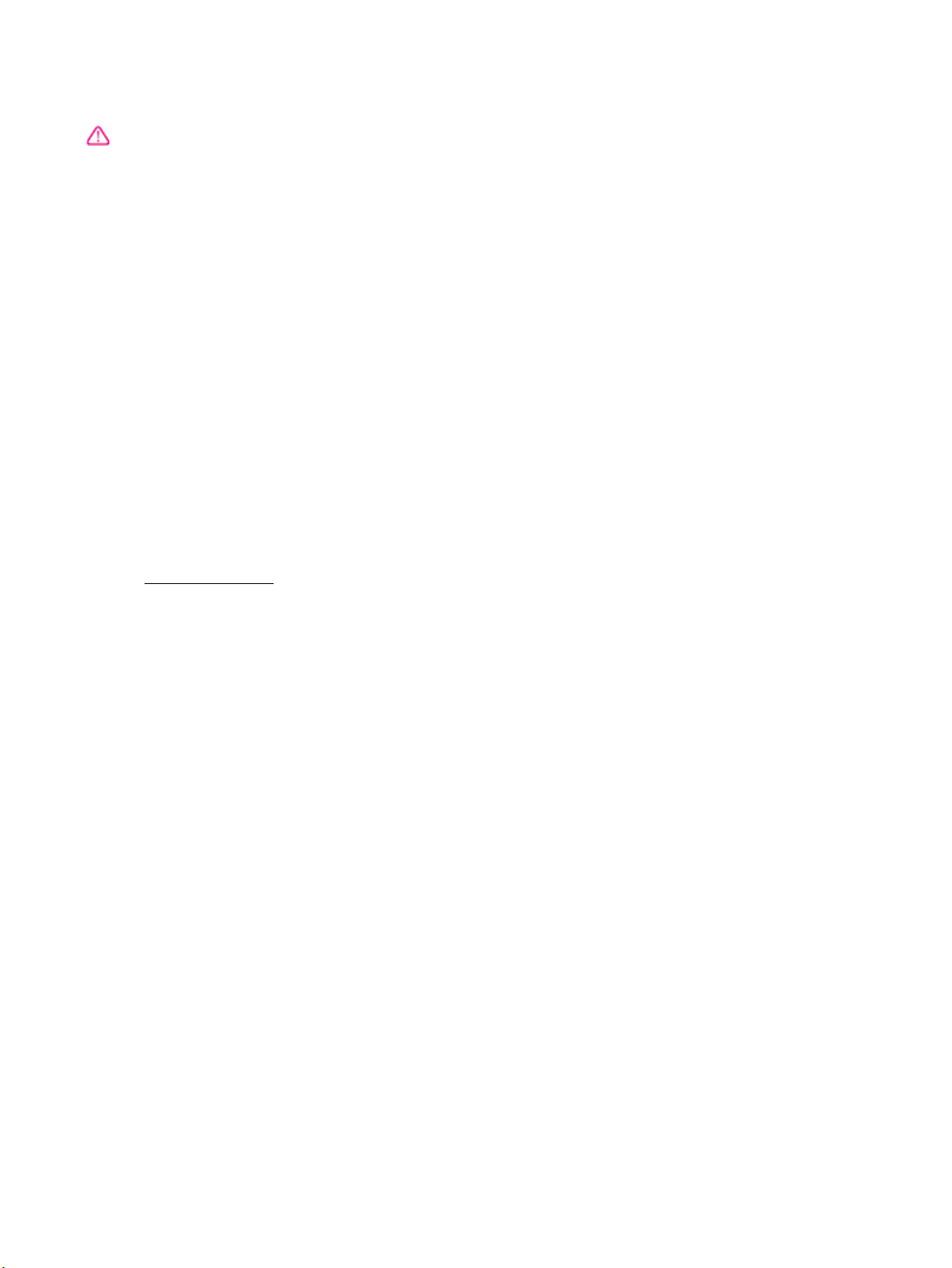
Informazioni sulla sicurezza
Per ridurre il rischio di danni dovuti a incendi o
scosse elettriche, quando si utilizza questo
prodotto attenersi sempre alle precauzioni
sulla sicurezza.
1. Si consiglia di leggere attentamente tutte le
istruzioni contenute nei documenti forniti
insieme alla stampante.
2. Osservare tutte le avvertenze e le istruzioni
indicate sul prodotto.
3. Prima di eettuare le operazioni di pulizia,
scollegare il prodotto dalle prese a muro.
4. Non installare o utilizzare il prodotto nelle
vicinanze di acqua o se non si è perfettamente
asciutti.
5. Installare il prodotto collocandolo su una
supercie stabile.
6. Installare il prodotto in un luogo protetto
dove non sia possibile calpestare il cavo di
alimentazione o inciamparvi e danneggiarlo.
7. Se il prodotto non funziona come richiesto,
consultare Risoluzione dei problemi.
8. All'interno non vi sono parti su cui l'utente
possa eettuare riparazioni. Per la
manutenzione rivolgersi a personale tecnico
qualicato.
Page 5
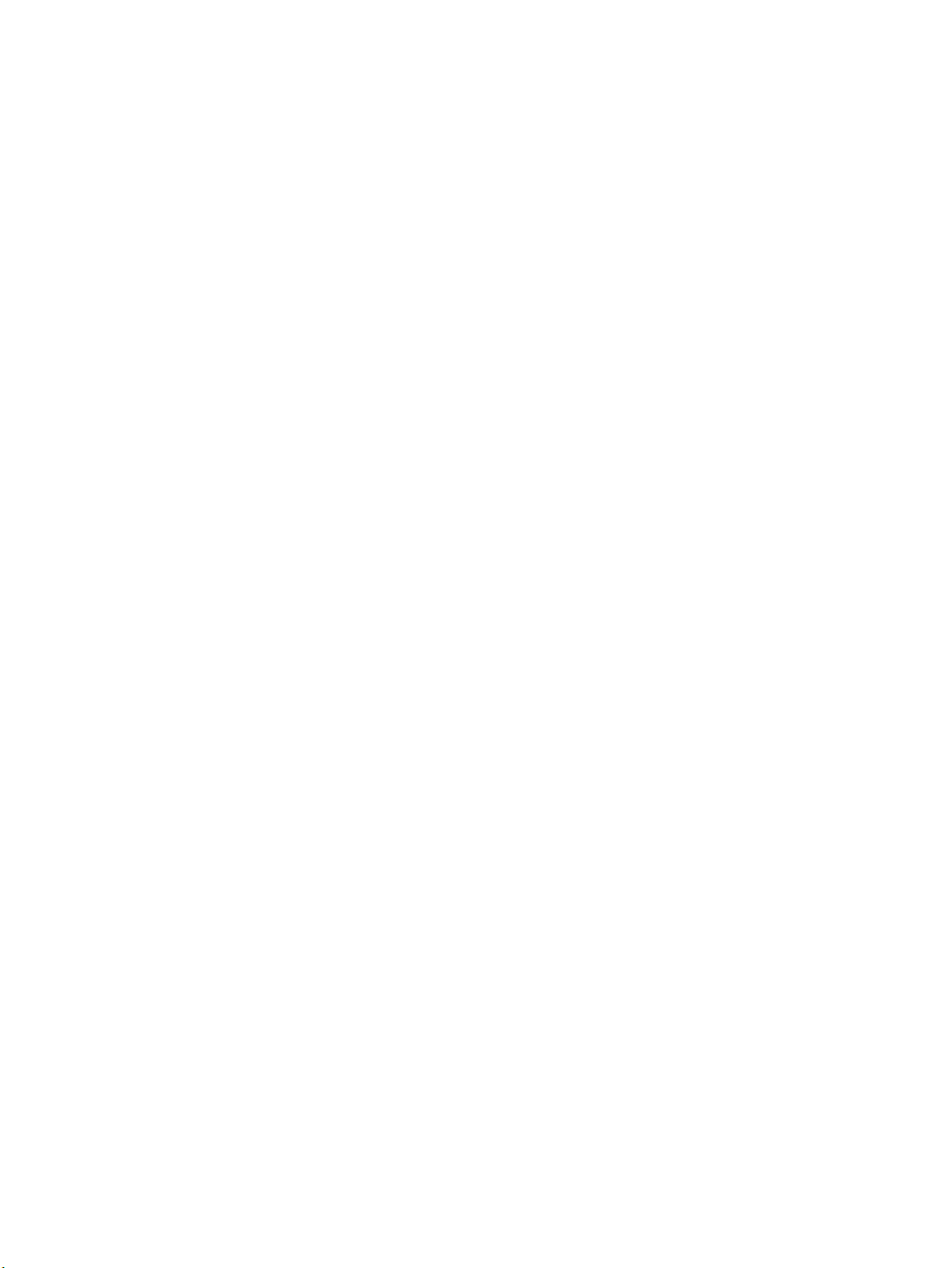
Page 6
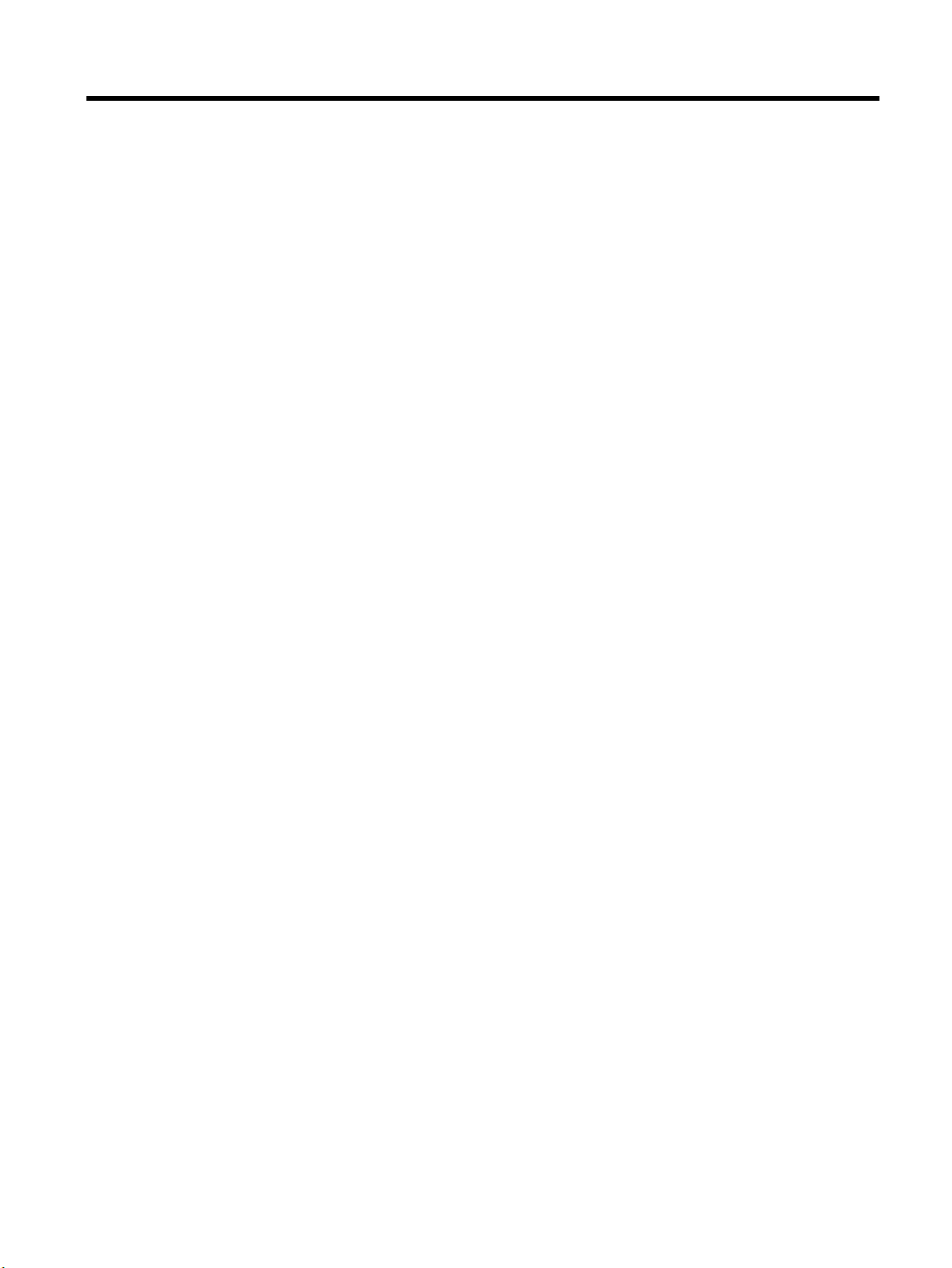
Sommario
1 Procedure ..................................................................................................................................................... 1
2 Come iniziare ................................................................................................................................................ 2
Accesso facilitato ................................................................................................................................................... 2
HP EcoSolutions (HP e la tutela dell'ambiente) ..................................................................................................... 2
Gestione dei consumi energetici ......................................................................................................... 3
Modalità silenziosa .............................................................................................................................. 4
Ottimizzazione dei materiali per la stampa ........................................................................................ 5
Componenti della stampante ................................................................................................................................ 5
Vista anteriore ..................................................................................................................................... 6
Area degli elementi di stampa ............................................................................................................ 6
Vista posteriore ................................................................................................................................... 7
Uso del pannello di controllo della stampante ...................................................................................................... 7
Informazioni generali sui pulsanti ...................................................................................................... 7
Modica delle impostazioni della stampante ..................................................................................... 8
Informazioni di base sulla carta ............................................................................................................................ 9
Tipi di carta consigliati per la stampa ................................................................................................. 9
Come ordinare le forniture di carta HP ............................................................................................. 11
Suggerimenti per la scelta e l'uso della carta ................................................................................... 11
Caricare la carta ................................................................................................................................................... 12
Congurazione e utilizzo degli accessori ............................................................................................................ 21
Installazione e utilizzo del vassoio 2 ................................................................................................ 21
Utilizzo dei vassoi .............................................................................................................................. 22
Aggiornamento della stampante ........................................................................................................................ 23
Aprire il software della stampante HP (Windows) .............................................................................................. 24
3 Stampa ....................................................................................................................................................... 25
Stampa dei documenti ......................................................................................................................................... 25
Stampa di brochure ............................................................................................................................................. 26
Stampa sulle buste .............................................................................................................................................. 27
Stampa delle foto ................................................................................................................................................ 28
Stampa su supporti speciali e di formato personalizzato .................................................................................. 30
Stampa fronte/retro ............................................................................................................................................ 31
Stampa da dispositivo mobile ............................................................................................................................. 32
Stampa con AirPrint™ .......................................................................................................................................... 32
Consigli per la riuscita della stampa ................................................................................................................... 33
ITWW v
Page 7
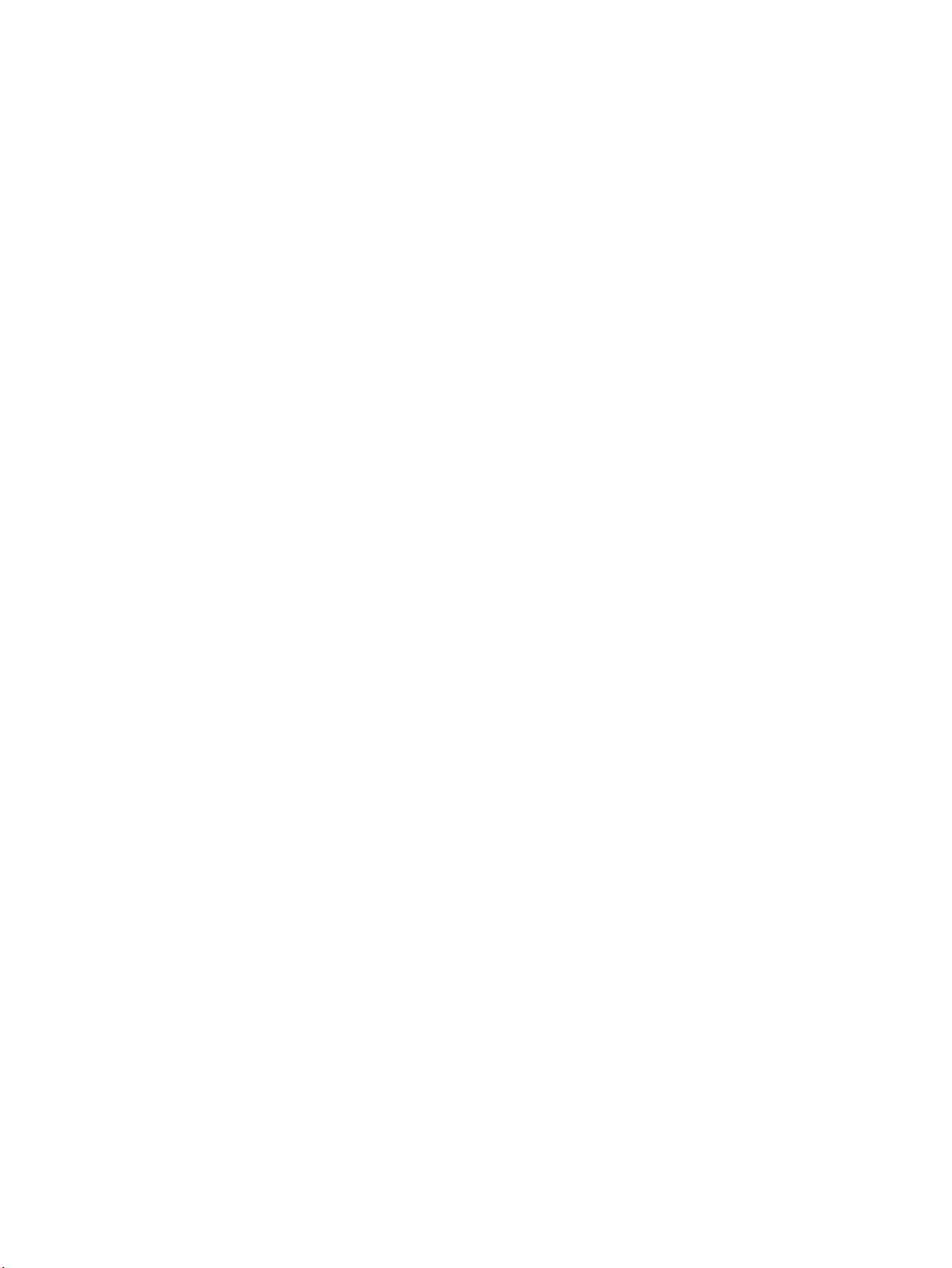
4 Servizi Web ................................................................................................................................................. 36
Informazioni sui servizi Web ............................................................................................................................... 36
Congurazione di Web Services .......................................................................................................................... 36
Utilizzo dei Web Services ..................................................................................................................................... 37
Stampa con HP ePrint ........................................................................................................................ 37
Rimozione di Web Services .................................................................................................................................. 38
5 Utilizzo delle cartucce .................................................................................................................................. 39
Informazioni sulle cartucce e sulla testina di stampa ......................................................................................... 39
Per la stampa solo la cartuccia del nero viene utilizzato anche dell'inchiostro a colori .................................... 40
Controllo dei livelli di inchiostro stimati .............................................................................................................. 40
Sostituzione delle cartucce ................................................................................................................................. 41
Ordinazione delle cartucce .................................................................................................................................. 43
Conservazione di forniture di stampa ................................................................................................................. 43
Memorizzazione dei dati di utilizzo anonimi ....................................................................................................... 43
Informazioni sulla garanzia della cartuccia ........................................................................................................ 44
6 Congurazione della rete ............................................................................................................................. 45
Congurazione del la stampante per la comunicazione wireless ...................................................................... 45
Operazioni preliminari ....................................................................................................................... 45
Congurazione della stampante sulla rete wireless ........................................................................ 46
Modica del tipo di connessione ....................................................................................................... 46
Test della connessione wireless ........................................................................................................ 47
Attivazione e disattivazione della funzionalità wireless della stampante ...................................... 47
Cambiare le impostazioni di rete ......................................................................................................................... 48
Utilizzare Wi-Fi Direct .......................................................................................................................................... 49
7 Strumenti di gestione della stampante .......................................................................................................... 53
Casella strumenti (Windows) ............................................................................................................................... 53
HP Utility (OS X) ................................................................................................................................................... 53
Server Web incorporato ....................................................................................................................................... 53
Informazioni sui cookie ..................................................................................................................... 54
Apertura del server Web incorporato (EWS) ..................................................................................... 54
Impossibile aprire il server Web incorporato .................................................................................... 55
Software HP Web Jetadmin ................................................................................................................................. 56
8 Risoluzione dei problemi .............................................................................................................................. 57
Problemi legati agli inceppamenti ....................................................................................................................... 57
Rimozione della carta inceppata ....................................................................................................... 57
vi ITWW
Page 8
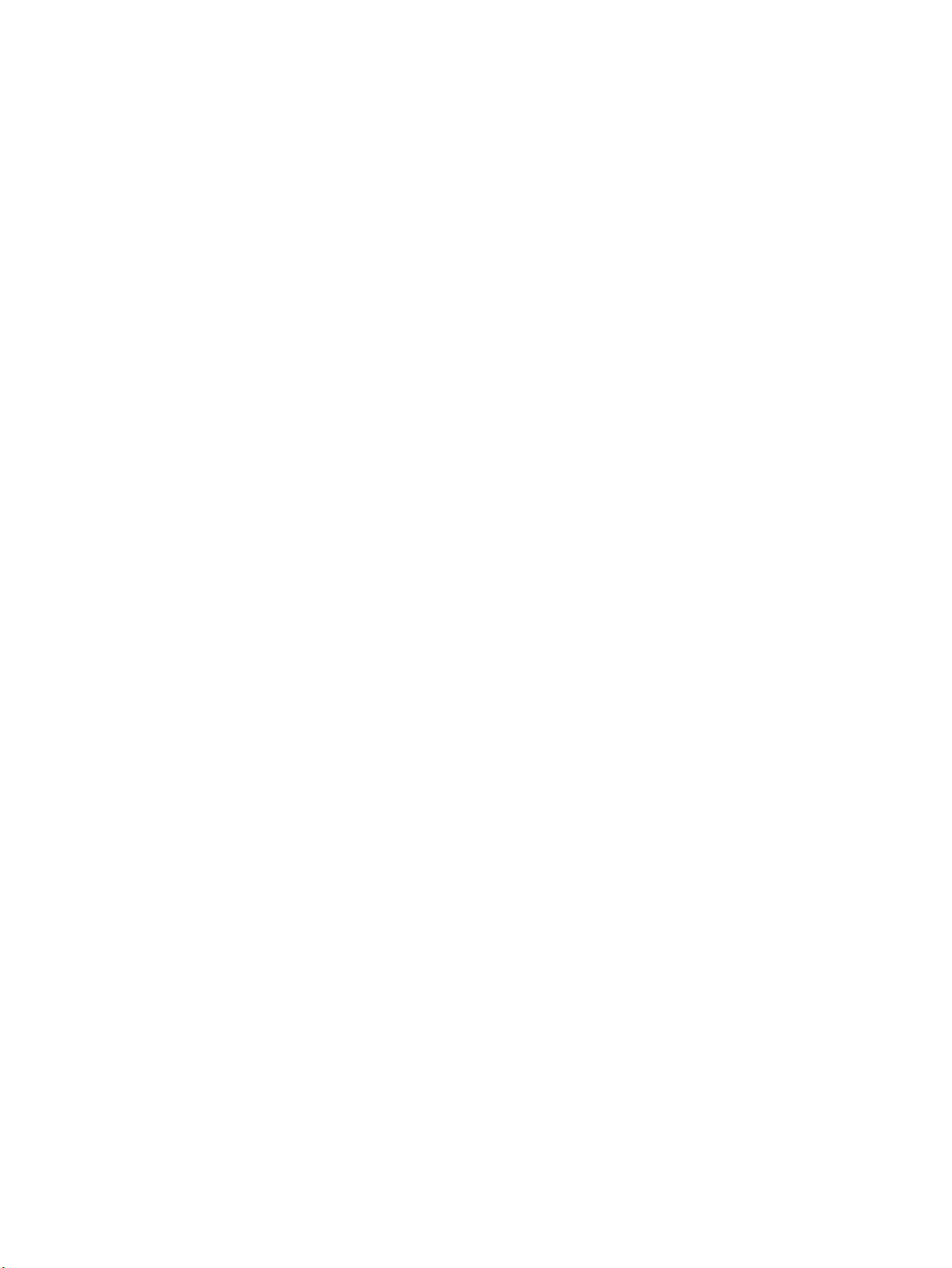
Per la rimozione degli inceppamenti, consultare la sezione della Guida con le
istruzioni generali ........................................................................................................... 57
Rimuovere un inceppamento del carrello di stampa ........................................................................ 60
Per la rimozione degli inceppamenti del carrello di stampa, consultare la sezione
della guida con le istruzioni generali .............................................................................. 60
Consigli per evitare gli inceppamenti ................................................................................................ 61
Risoluzione dei problemi di alimentazione della carta .................................................................... 61
Errori di stampa ................................................................................................................................................... 62
Risoluzione dei problemi dovuti all'impossibilità di stampare la pagina ......................................... 62
Per i problemi legati all'impossibilità di stampare, consultare la sezione della
Guida con le istruzioni generali ...................................................................................... 62
Risoluzione dei problemi legati alla qualità di stampa .................................................................... 66
Per la risoluzione dei problemi legati alla qualità si stampa, consultare la sezione
della Guida con le istruzioni generali .............................................................................. 67
Problemi relativi alla rete e alla connessione ..................................................................................................... 69
Risoluzione dei problemi legati alla connessione wireless .............................................................. 70
Individuazione delle impostazioni di rete per la connessione wireless ........................................... 70
Risoluzione dei problemi legati alla connessione Wi-Fi Direct ......................................................... 70
Risoluzione dei problemi legati alla connessione Ethernet ............................................................. 71
Problemi legati all'hardware della stampante .................................................................................................... 71
Per ricevere assistenza dal pannello di controllo della stampante .................................................................... 72
Informazioni sui rapporti della stampante ......................................................................................................... 72
Rapporto dello stato della stampante .............................................................................................. 72
Pagina di congurazione di rete ........................................................................................................ 73
Rapporto sulla qualità di stampa ...................................................................................................... 73
Rapporto test connessione wireless ................................................................................................. 73
Risoluzione dei problemi di utilizzo di Web Services .......................................................................................... 73
Manutenzione della stampante ........................................................................................................................... 74
Pulizia della supercie esterna ......................................................................................................... 74
Manutenzione della testina di stampa e delle cartucce ................................................................... 74
Ripristino delle impostazioni predenite ............................................................................................................ 75
Assistenza HP ...................................................................................................................................................... 76
Appendice A Informazioni tecniche .................................................................................................................. 78
Speciche ............................................................................................................................................................. 78
Informazioni normative ....................................................................................................................................... 79
Numero di modello normativo .......................................................................................................... 80
Specica FCC ...................................................................................................................................... 80
Dichiarazione di compatibilità VCCI (Classe B) per gli utenti residenti in Giappone ......................... 81
Comunicazione relativa al cavo di alimentazione per gli utenti residenti in Giappone ................... 81
Avviso per gli utenti residenti in Corea ............................................................................................. 81
ITWW vii
Page 9

Dichiarazione sulle emissioni acustiche per la Germania ................................................................. 81
Avviso normativo per l'Unione Europea ............................................................................................ 81
Prodotti con funzionalità wireless .................................................................................. 82
Informazioni per gli utenti residenti in Germania ............................................................................. 82
Dichiarazione di conformità .............................................................................................................. 83
Dichiarazioni di conformità per i prodotti wireless ........................................................................... 84
Esposizione ai campi a radiofrequenza .......................................................................... 84
Avviso per gli utenti residenti in Brasile ......................................................................... 84
Avviso per gli utenti residenti in Canada ........................................................................ 85
Avviso per gli utenti residenti a Taiwan .......................................................................... 85
Avviso per gli utenti residenti in Messico ....................................................................... 86
Avviso per gli utenti in Giappone .................................................................................... 86
Avviso per gli utenti residenti in Corea ........................................................................... 86
Programma di protezione ambientale relativo ai prodotti ................................................................................. 86
Consigli per la protezione dell'ambiente ........................................................................................... 87
Direttiva della Commissione della Comunità Europea 1275/2008 .................................................. 87
Carta .................................................................................................................................................. 87
Componenti in plastica ...................................................................................................................... 87
Schede dati sulla sicurezza dei materiali .......................................................................................... 87
Programma di riciclaggio .................................................................................................................. 87
Programma di riciclaggio di forniture per stampanti a getto d'inchiostro HP ................................. 87
Consumo energetico ......................................................................................................................... 88
Smaltimento delle apparecchiature da rottamare da parte degli utenti ......................................... 88
Sostanze chimiche ............................................................................................................................. 88
Vincoli imposti alle sostanze nocive (Ucraina) .................................................................................. 88
Vincoli imposti alle sostanze nocive (India) ...................................................................................... 89
Informazioni per l'utente sull'etichettatura ecologica SEPA (Cina) .................................................. 89
Marchio CEL (China Energy Label) per stampanti, fax e fotocopiatrici ............................................. 90
Tabella delle sostanze/elementi pericolosi e relativo contenuto (Cina) .......................................... 91
EPEAT ................................................................................................................................................. 91
Smaltimento delle batterie (Taiwan) ................................................................................................ 91
Avviso sui materiali in perclorato (California) ................................................................................... 92
Direttiva UE sulle batterie ................................................................................................................. 93
Avviso relativo alla batteria per il Brasile ......................................................................................... 94
viii ITWW
Page 10
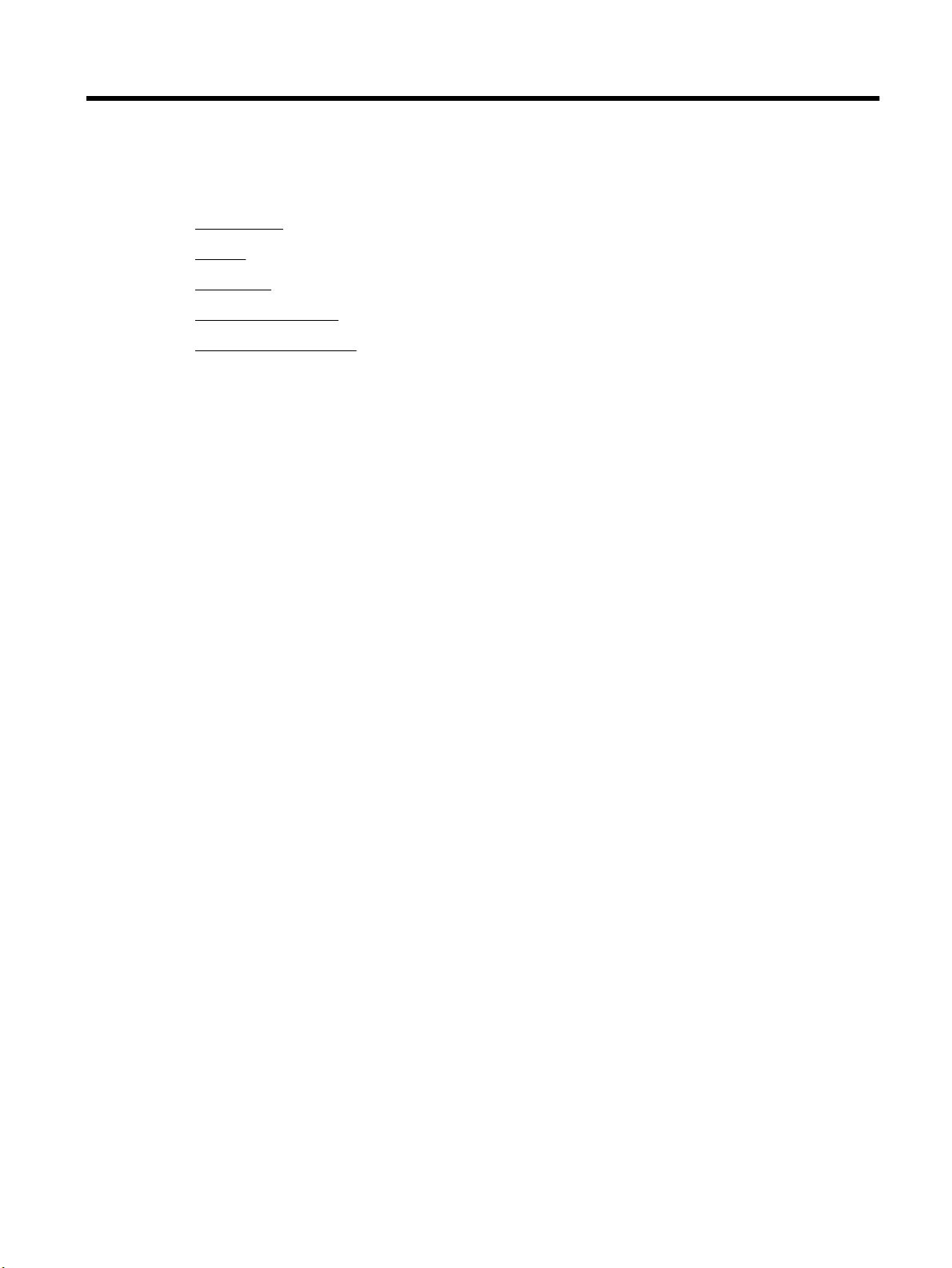
1 Procedure
●
Come iniziare
●
Stampa
●
Servizi Web
●
Utilizzo delle cartucce
●
Risoluzione dei problemi
ITWW 1
Page 11
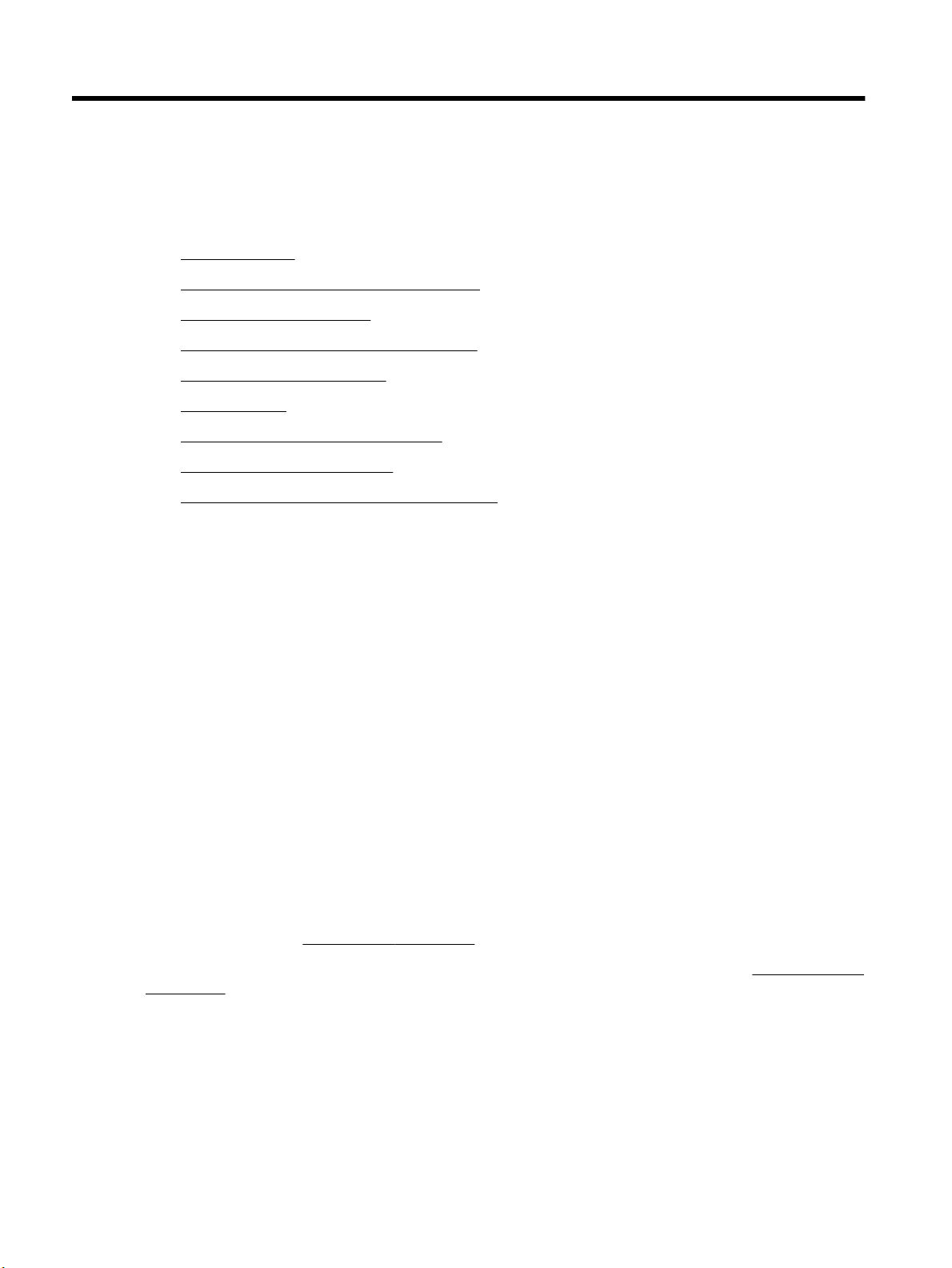
2 Come iniziare
Questa guida fornisce informazioni dettagliate sull'utilizzo della stampante e sulla risoluzione dei problemi.
●
Accesso facilitato
●
HP EcoSolutions (HP e la tutela dell'ambiente)
●
Componenti della stampante
●
Uso del pannello di controllo della stampante
●
Informazioni di base sulla carta
●
Caricare la carta
●
Congurazione e utilizzo degli accessori
●
Aggiornamento della stampante
●
Aprire il software della stampante HP (Windows)
Accesso facilitato
La stampante ore varie funzioni che la rendono accessibile anche agli utenti con disabilità.
Esigenze visive
Per gli utenti con problemi di vista, il software HP della stampante supporta l'utilizzo delle opzioni e delle
funzioni di accesso facilitato del sistema operativo in uso. Il software supporta anche le principali tecnologie
di assistenza, quali i programmi di lettura dello schermo, le funzioni di lettura in Braille e le applicazioni con
riconoscimento vocale. Per gli utenti aetti da daltonismo, le schede e i pulsanti colorati usati nel software HP
sono dotati di scritte o icone che rappresentano l'azione svolta.
Esigenze di mobilità
Per gli utenti aetti da decit della mobilità, le funzioni del software HP possono essere eseguite da appositi
comandi sulla tastiera. Il software HP supporta anche le opzioni di accesso facilitato Windows quali Tasti
permanenti, Segnali acustici, Filtro tasti, e Controllo puntatore. Gli sportelli della stampante, i pulsanti, i
vassoi della carta e le guide di larghezza della carta possono essere manovrati da utenti con forza e capacità
di movimento limitate.
Assistenza
Per ulteriori informazioni sulle soluzioni per l'accesso facilitato dei prodotti HP, visitare il sito Web HP
Accessibility and Aging (www.hp.com/accessibility).
Per informazioni sull'accesso facilitato nei sistemi OS X, visitare il sito Web Apple all'indirizzo www.apple.com/
accessibility.
HP EcoSolutions (HP e la tutela dell'ambiente)
HP si impegna nell'aiutare gli utenti a ottimizzare l'ingombro dell'ambiente di stampa e a favorire l'utilizzo
responsabile delle stampanti, a casa o in uicio.
2 Capitolo 2 Come iniziare ITWW
Page 12
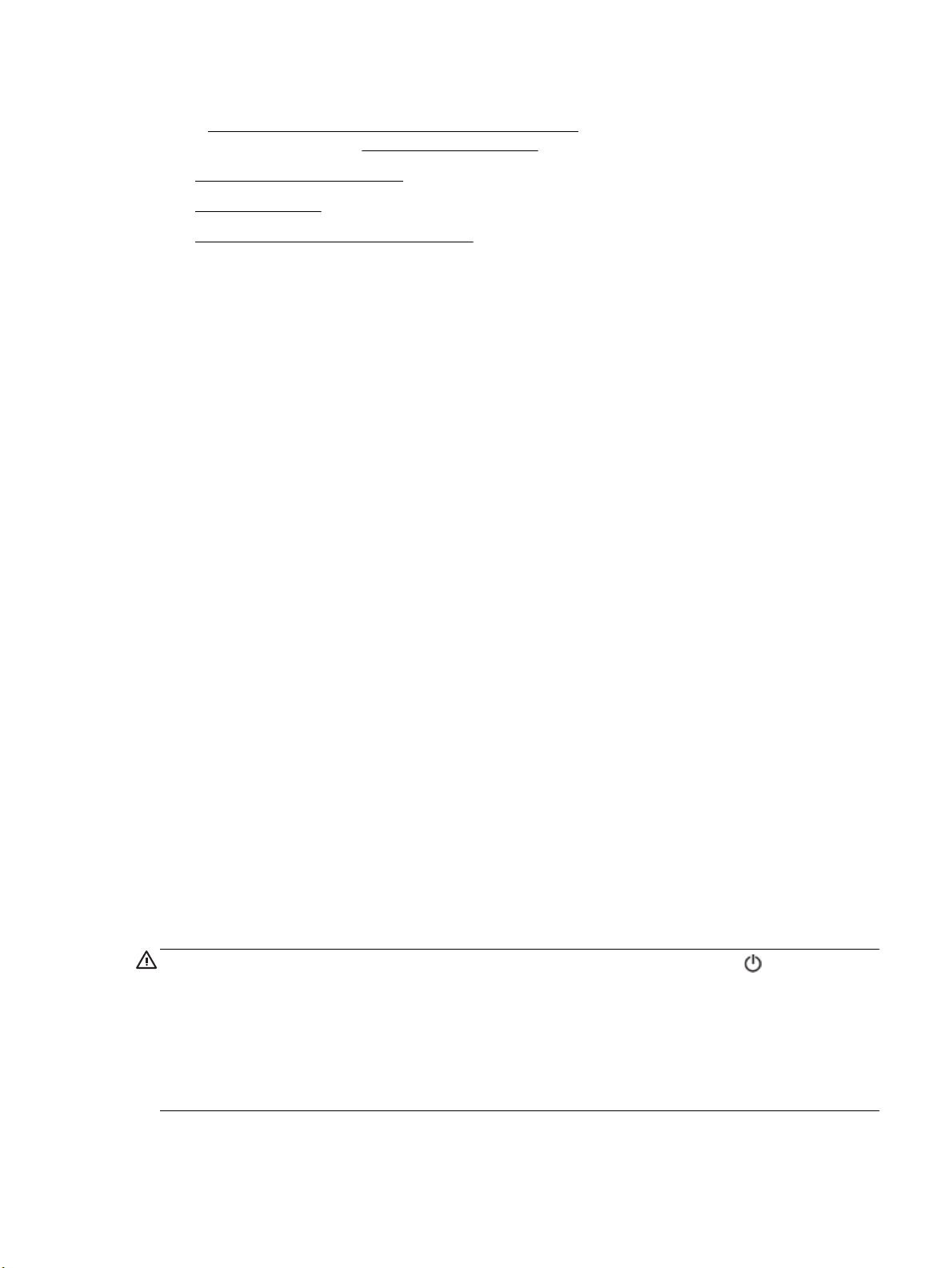
Per informazioni più dettagliate sulle linee guida per l'ambiente a cui si attiene HP nel processo di produzione,
vedere Programma di protezione ambientale relativo ai prodotti. Per ulteriori informazioni sulle iniziative HP
a tutela dell'ambiente, visitare www.hp.com/ecosolutions.
●
Gestione dei consumi energetici
●
Modalità silenziosa
●
Ottimizzazione dei materiali per la stampa
Gestione dei consumi energetici
Utilizzare Modalità di sospensione e Pianicazione stampante On/O per risparmiare elettricità.
Modalità di sospensione
Il consumo energetico è ridotto nella modalità di sospensione. Dopo la congurazione iniziale, la stampante
entra nella modalità sospensione dopo un periodo di inattività selezionato. Il valore predenito è 5 minuti.
Per modicare il periodo di inattività prima del passaggio della stampante alla modalità di sospensione:
1. Sul pannello di controllo della stampante, nella schermata iniziale selezionare Congura , quindi
premere OK .
2. Selezionare Impostazioni stampante , quindi premere OK .
3. Selezionare Risparmio energia , quindi premere OK .
4. Selezionare Modalità di sospensione e premere OK .
5. Selezionare l'opzione desiderata, quindi premere OK .
Pianicazione On/O
Utilizzare questa funzionalità per accendere o spegnere automaticamente la stampante nei giorni selezionati.
Ad esempio, è possibile pianicare l'accensione della stampante alle 8:00 e il suo spegnimento alle 20:00 dal
lunedì al venerdì. In questo modo, è possibile risparmiare energia elettrica durante la notte e i ne settimana.
Attenersi alle seguenti istruzioni per pianicare il giorno e l'ora di accensione e spegnimento.
1. Sul pannello di controllo della stampante, nella schermata iniziale selezionare Congura , quindi
premere OK .
2. Selezionare Impostazioni stampante , quindi premere OK .
3. Selezionare Risparmio energia , quindi premere OK .
4. Selezionare Pianicazione On/O, quindi premere OK .
5. Selezionare l'opzione desiderata e seguire i messaggi sullo schermo per impostare il giorno e l'ora di
accensione e spegnimento della stampante.
ATTENZIONE:
Speciche tecniche) posto sul lato anteriore sinistro della stampante.
Se la stampante viene spenta in modo improprio, il carrello di stampa potrebbe non ritornare nella posizione
corretta e causare problemi alle cartucce e alla qualità di stampa.
Spegnere adeguatamente la stampante, utilizzando Pianicazione O o (pulsante
Non spegnere mai la stampante se mancano le cartucce d'inchiostro. HP consiglia di sostituire quanto prima
eventuali cartucce mancanti per evitare problemi di qualità di stampa, spreco di inchiostro nelle cartucce
rimanenti o danni al sistema di inchiostro.
ITWW HP EcoSolutions (HP e la tutela dell'ambiente) 3
Page 13
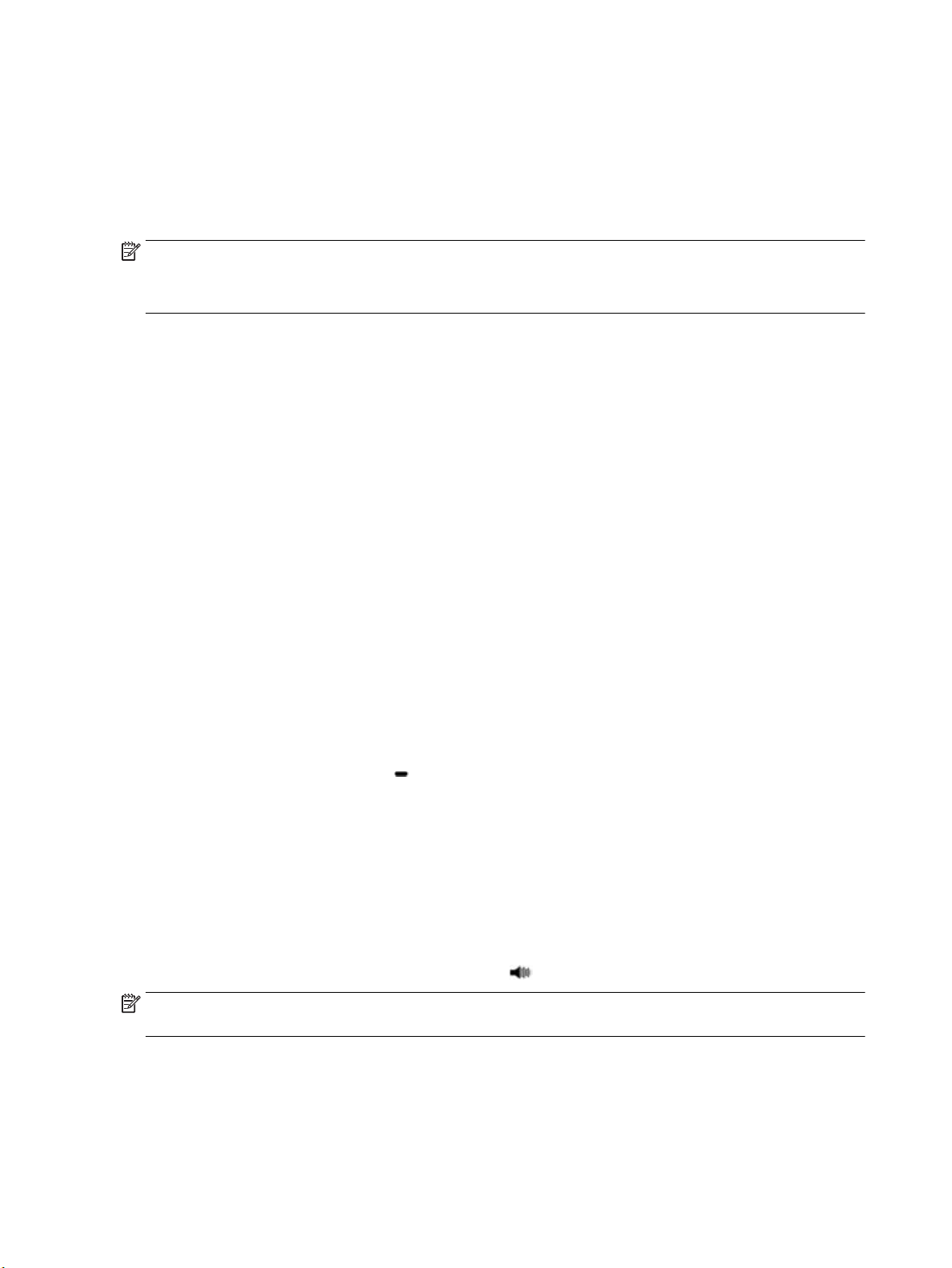
Modalità silenziosa
La modalità silenziosa rallenta la stampa per ridurre il livello complessivo di rumorosità senza
compromettere la qualità della stampa. È disponibile solo quando si stampa su carta comune. Inoltre, la
modalità silenziosa viene disabilitata se si sta utilizzando la qualità di stampa ottimale o per presentazioni.
Per ridurre la rumorosità della stampa, attivare la modalità silenziosa. Per stampare a velocità normale,
disattivare la modalità silenziosa. La modalità silenziosa è disattivata per impostazione predenita.
NOTA: La modalità silenziosa non è disponibile per la stampa di foto o buste.
È possibile creare una pianicazione selezionando l'ora in cui stampare in modalità silenziosa. Ad esempio, è
possibile programmare la stampante in modalità silenziosa dalle 22.00 alle 8.00 di ogni giorno.
Per attivare la modalità silenziosa dal pannello di controllo della stampante
1. Nella pagina iniziale sul pannello di controllo della stampante, selezionare Congura , quindi premere
OK .
2. Selezionare Impostazioni stampante , quindi premere OK .
3. Selezionare Modalità silenziosa , quindi premere OK .
4. Selezionare On, quindi premere OK .
Per creare una pianicazione per la modalità silenziosa dal pannello di controllo della stampante
1. Nella pagina iniziale sul pannello di controllo della stampante, selezionare Congura , quindi premere
OK .
2. Selezionare Impostazioni stampante , quindi premere OK .
3. Selezionare Modalità silenziosa , quindi premere OK .
4. Selezionare Pianicazione, quindi premere OK .
5. Impostare l'ora di inizio della pianicazione.
Per modicare l'ora, selezionare l'ora (selezionata per impostazione predenita), quindi premere i
pulsanti freccia per aumentare o diminuire il valore.
Per modicare i minuti, premere per selezionare i minuti, quindi premere i pulsanti freccia per
aumentare o diminuire il valore.
Una volta completata l'impostazione dell'ora di inizio, premere OK .
6. Impostare l'ora di ne della pianicazione. Vedere il passaggio precedente per le istruzioni sulla modica
dell'ora.
Una volta completata l'impostazione dell'ora di ne, premere OK .
Per attivare la modalità silenziosa mentre è in corso un'operazione di stampa
▲
Nella schermata di stampa, premere OK accanto a (Modalità silenziosa) per attivarla.
NOTA: La modalità silenziosa viene attivata dopo qualche secondo ed è abilitata solo per il processo di
stampa corrente.
4 Capitolo 2 Come iniziare ITWW
Page 14
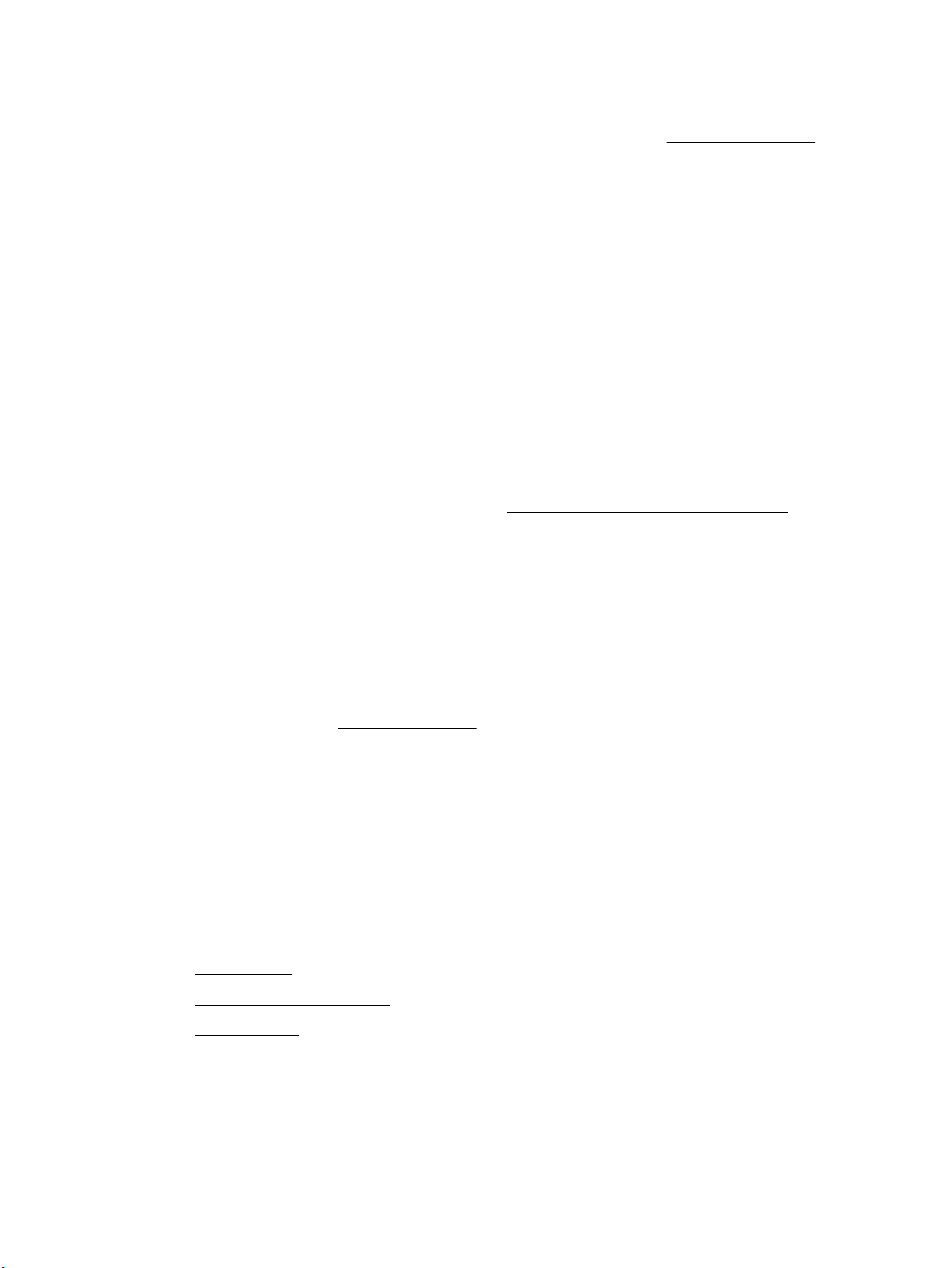
Per attivare o disattivare la modalità silenziosa dal software della stampante (Windows)
1. Aprire il software della stampante HP. Per ulteriori informazioni, vedere Aprire il software della
stampante HP (Windows).
2. Fare clic su Modalità silenziosa .
3. Selezionare Accesa o O .
4. Fare clic su Salva impostazioni.
Per attivare o disattivare la modalità silenziosa dal software della stampante (OS X)
1. Aprire HP Utility. Per ulteriori informazioni, vedere HP Utility (OS X).
2. Selezionare la stampante.
3. Fare clic su Modalità silenziosa .
4. Selezionare Accesa o O .
5. Fare clic su Applica ora.
Per attivare o disattivare la modalità a basso rumore dal server Web incorporato (EWS)
1. Aprire l'EWS. Per maggiori informazioni, vedere Apertura del server Web incorporato (EWS).
2. Fare clic sulla scheda Impostazioni .
3. Nella sezione Preferenze , selezionare Modalità silenziosa e quindi Accesa o O .
4. Fare clic su Applica.
Ottimizzazione dei materiali per la stampa
Per ottimizzare le forniture di stampa, come inchiostro e carta, provare le soluzioni seguenti:
●
Riciclare le cartucce HP originali usate attraverso il programma HP Planet Partners. Per ulteriori
informazioni, visitare www.hp.com/recycle.
●
Ottimizzare l'utilizzo della carta stampando su entrambi i lati di ciascun foglio.
●
Modicare la qualità di stampa nel driver della stampante impostandola sulla modalità bozza. In
modalità bozza la stampante consuma meno inchiostro.
●
Non pulire la testina di stampa se non strettamente necessario. Tale operazione comporta un elevato
consumo di inchiostro e una minore durata delle cartucce.
Componenti della stampante
Questo capitolo tratta i seguenti argomenti:
●
Vista anteriore
●
Area degli elementi di stampa
●
Vista posteriore
ITWW Componenti della stampante 5
Page 15
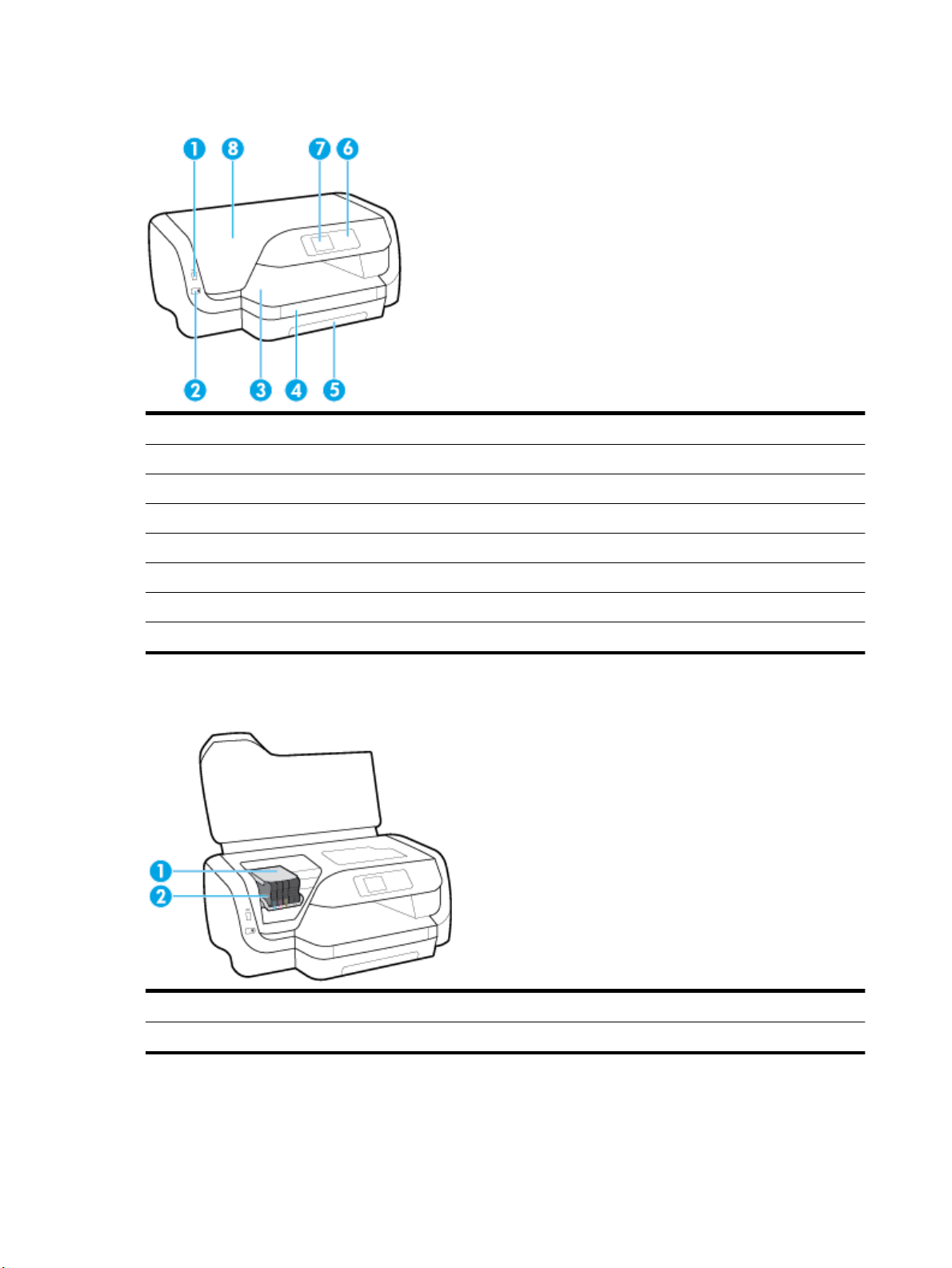
Vista anteriore
1 Porta USB anteriore
2 Pulsante Accensione
3 Vassoio di uscita
4 Estensione del vassoio di uscita
5 Vassoio di alimentazione
6 Pannello di controllo
7 Display del pannello di controllo
8 Sportello di accesso alle cartucce
Area degli elementi di stampa
1 Testina di stampa
2 Cartucce
6 Capitolo 2 Come iniziare ITWW
Page 16
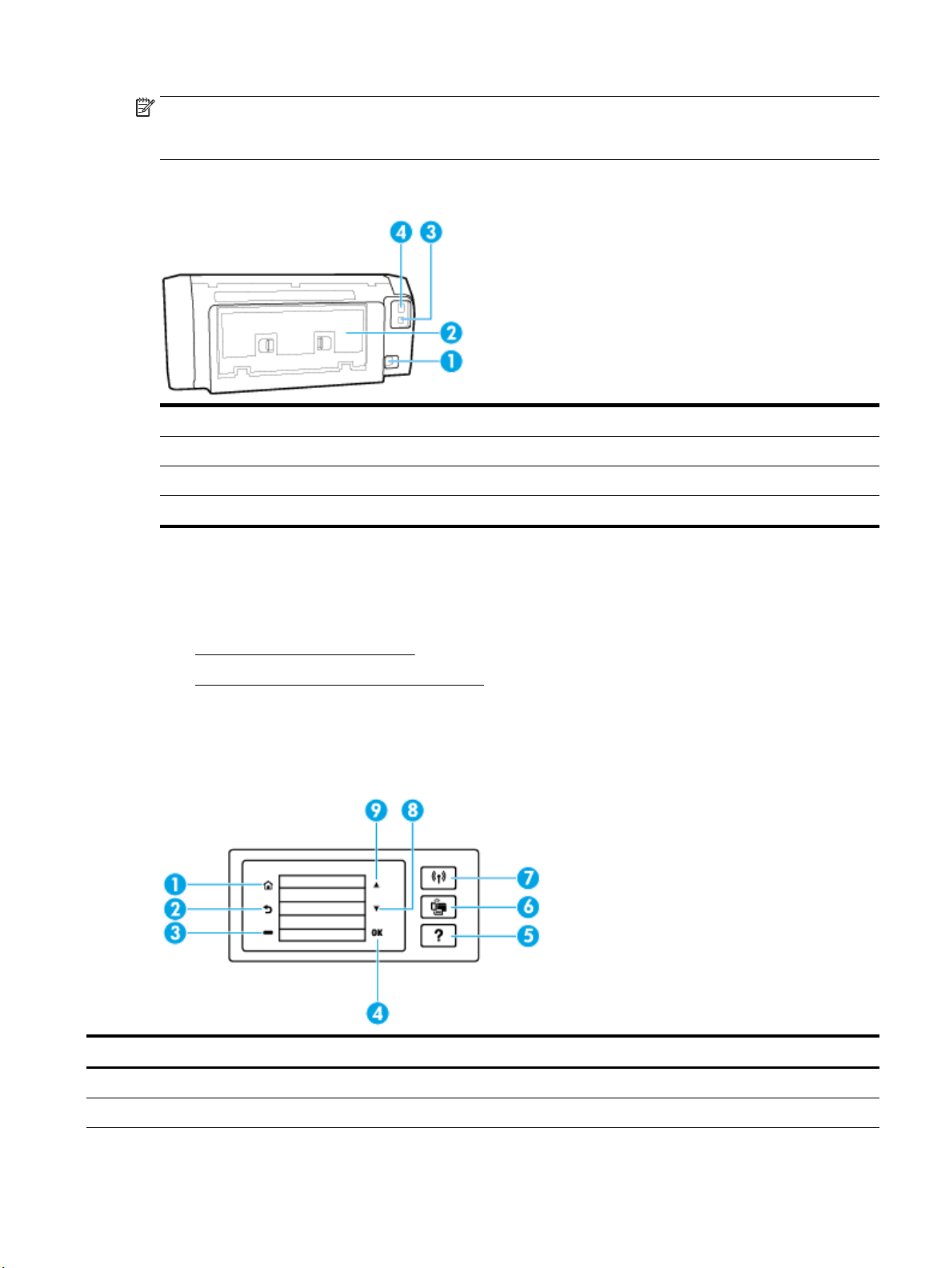
NOTA: Le cartucce vanno conservate nella stampante per prevenire possibili problemi nella qualità di
stampa o danni alla testina di stampa. Evitare di rimuovere per lunghi periodi i materiali di consumo per la
stampa. Non spegnere la stampante se manca una cartuccia.
Vista posteriore
1 Ingresso di alimentazione
2 Pannello di accesso posteriore
3 Porta USB posteriore
4 Porta di rete Ethernet
Uso del pannello di controllo della stampante
Questo capitolo tratta i seguenti argomenti:
●
Informazioni generali sui pulsanti
●
Modica delle impostazioni della stampante
Informazioni generali sui pulsanti
Le informazioni riportate di seguito vanno utilizzate come riferimento rapido per le funzioni del pannello di
controllo della stampante.
Numero Nome e descrizione
1 Pulsante Pagina iniziale: Consente di tornare alla schermata iniziale da qualsiasi altra schermata.
2 Pulsante Indietro: consente di tornare alla schermata precedente.
ITWW Uso del pannello di controllo della stampante 7
Page 17
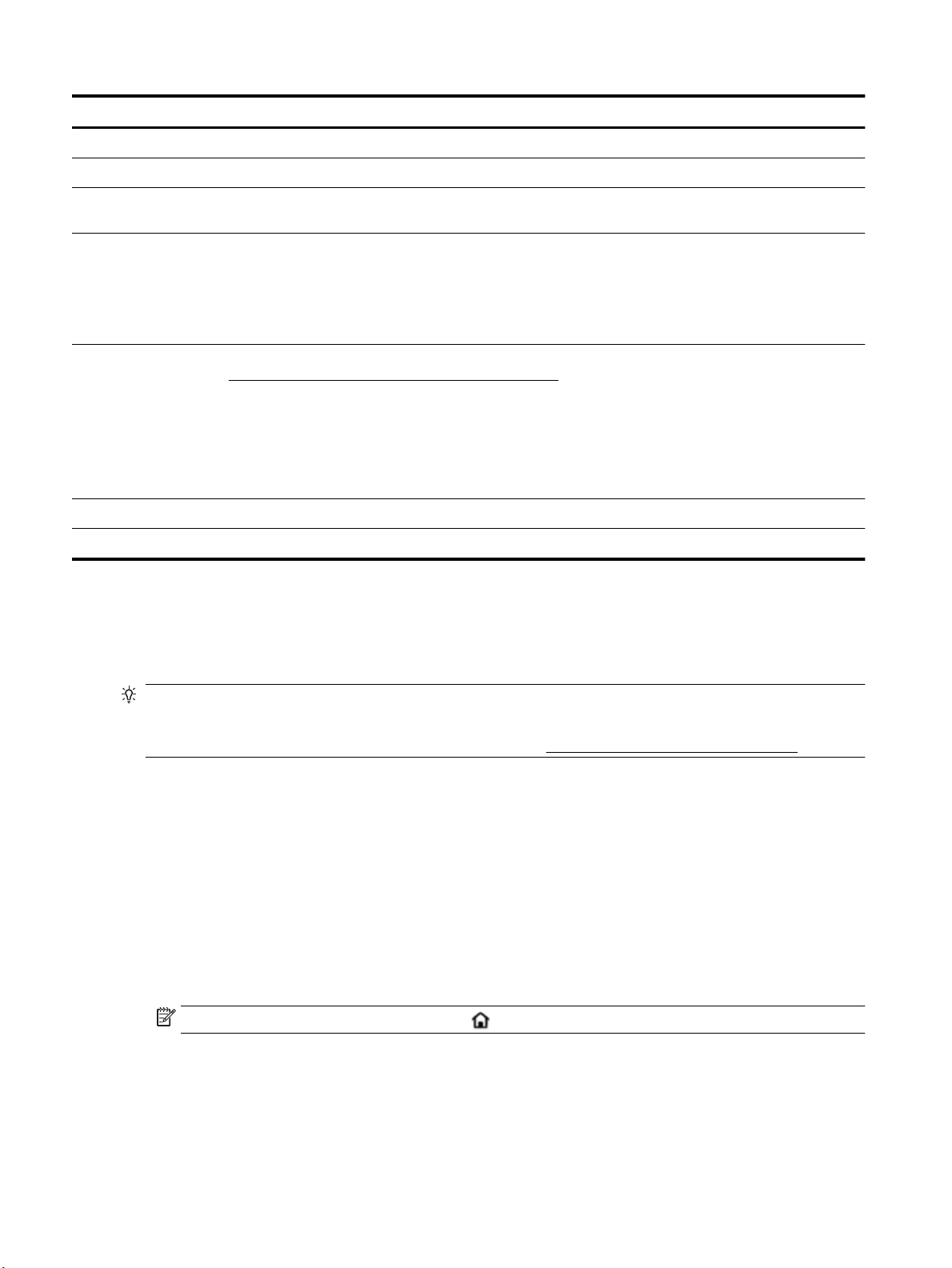
Numero Nome e descrizione
3 Pulsante Annulla o pulsante diselezione: cambia in base agli elementi visualizzati sullo schermo.
4 Pulsante OK: consente di confermare la selezione.
5 Pulsante ?: consente di aprire il menu ? nella schermata iniziale; consente di visualizzare la guida per l'opzione di menu
selezionata; oppure fornisce ulteriori informazioni sulla schermata corrente.
6 Pulsante Wi-Fi Direct: consente di visualizzare lo stato e le impostazioni della connessione Wi-Fi Direct.
La spia accanto al pulsante Wi-Fi Direct è:
●
Accesa quando Wi-Fi Direct è attivato.
●
Spenta quando Wi-Fi Direct è disattivato.
7 Pulsante Wireless: consente di visualizzare lo stato e le impostazioni della connessione wireless. Per maggiori informazioni,
vedere Congurazione del la stampante per la comunicazione wireless.
La spia accanto al pulsante Wireless è:
●
Accesa quando la stampante è collegata a una rete wireless.
●
Lampeggiante quando la funzionalità wireless è attivata ma la stampante non è connessa a una rete wireless.
●
Spenta quando la funzionalità wireless è disattivata.
8 Pulsante freccia giù: consente di selezionare la successiva opzione di menu o di scorrere la schermata verso il basso.
9 Pulsante freccia su: consente di selezionare la precedente opzione di menu o di scorrere la schermata verso l'alto.
Modica delle impostazioni della stampante
Utilizzare il pannello di controllo per modicare la funzione e le impostazioni della stampante, stampare
rapporti o visualizzare la Guida.
SUGGERIMENTO: Se la stampante è collegata a un computer, è possibile modicare le impostazioni della
stampante anche utilizzando gli strumenti di gestione della stampante sul computer.
Per ulteriori informazioni sull'uso di questi strumenti, vedere Strumenti di gestione della stampante.
Per modicare le impostazioni di una funzione
La schermata Pagina iniziale del display del pannello di controllo mostra le funzioni disponibili della
stampante.
1. Dal pannello di controllo, utilizzare i pulsanti freccia per selezionare l'opzione desiderata, quindi premere
il pulsante OK per confermare la selezione.
2. Scorrere per visualizzare le impostazioni disponibili. Selezionare l'impostazione da modicare, quindi
premere il pulsante OK .
3. Seguire le istruzioni visualizzate sul display del pannello di controllo della stampante per modicare le
impostazioni.
NOTA:
Premere il pulsante Pagina iniziale ( ) per tornare alla schermata Pagina iniziale.
8 Capitolo 2 Come iniziare ITWW
Page 18
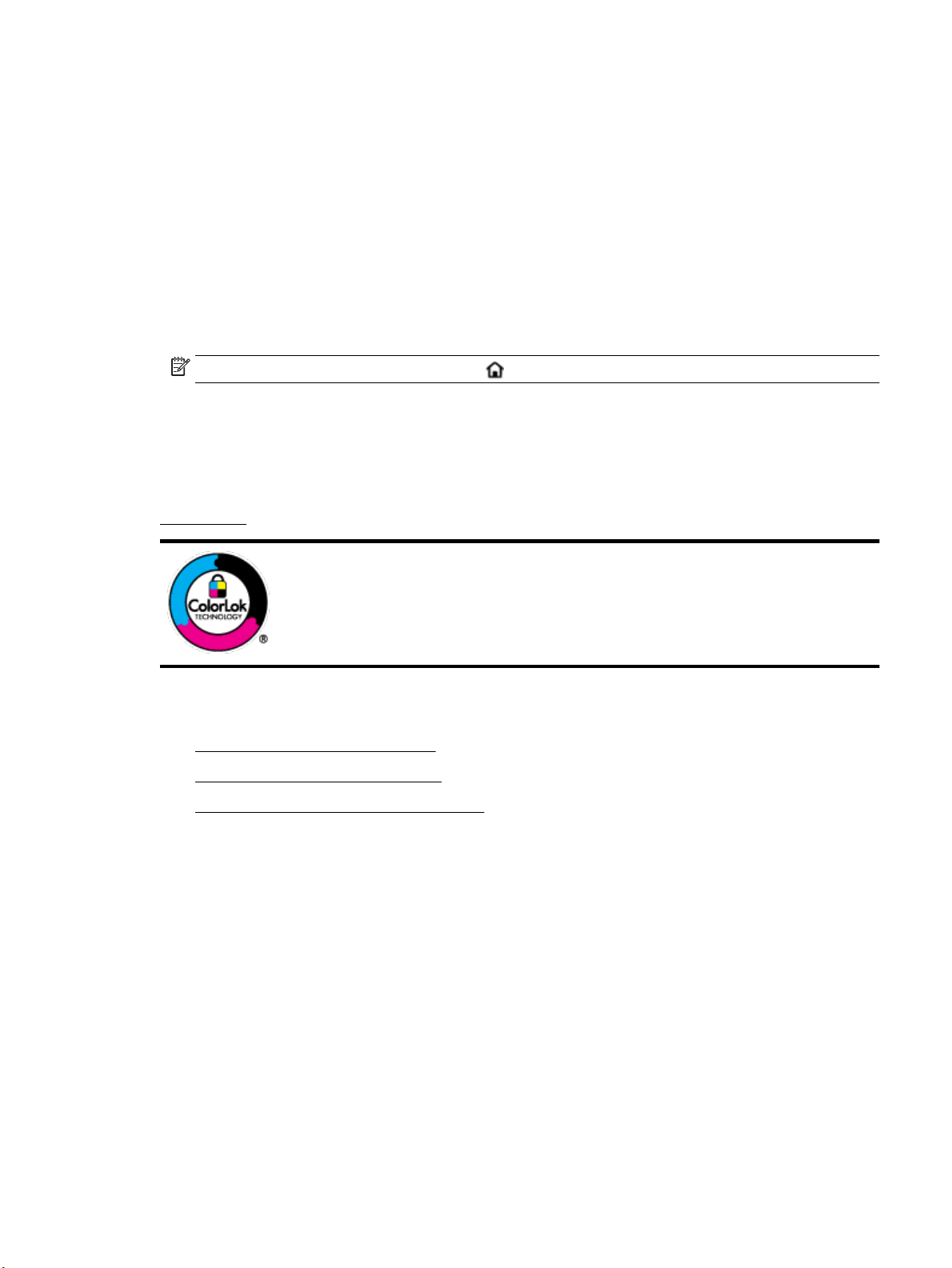
Per modicare le impostazioni della stampante
Per modicare le impostazioni della stampante o i rapporti di stampa, utilizzare le opzioni disponibili nella
schermata Menu congurazione.
1. Sul pannello di controllo della stampante, nella schermata iniziale selezionare Congura , quindi
premere OK .
2. Selezionare Impostazioni stampante , quindi premere OK .
3. Scorrere per visualizzare le impostazioni disponibili. Selezionare l'impostazione da modicare, quindi
premere il pulsante OK .
4. Seguire le istruzioni visualizzate sul display del pannello di controllo della stampante per modicare le
impostazioni.
NOTA: Premere il pulsante Pagina iniziale ( ) per tornare alla schermata Pagina iniziale.
Informazioni di base sulla carta
La stampante è progettata per l'uso con la maggior parte dei tipi di carta da uicio. Prima di acquistare grandi
quantità di carta per stampa, è opportuno eettuare delle prove. Per ottenere una qualità di stampa ottimale
si consiglia di utilizzare carta HP. Per ulteriori informazioni sulla carta HP, visitare il sito Web di HP all'indirizzo
www.hp.com .
HP raccomanda l'uso di carta comune con il logo ColorLok per le stampe quotidiane. Tutti i
tipi di carta con logo ColorLok sono testati singolarmente per soddisfare gli elevati
standard di aidabilità e qualità di stampa, nonché per generare documenti con colori nitidi
e brillanti, neri più intensi; inoltre si asciugano più velocemente rispetto alla tradizionale
carta comune. Richiedere la carta con il logo ColorLok in diverse grammature e formati ai
produttori di carta principali.
Questo capitolo tratta i seguenti argomenti:
●
Tipi di carta consigliati per la stampa
●
Come ordinare le forniture di carta HP
●
Suggerimenti per la scelta e l'uso della carta
Tipi di carta consigliati per la stampa
Per ottenere stampe di ottima qualità, si consiglia di utilizzare i tipi di carta HP appositamente progettati per
il tipo di documento che si desidera stampare.
In alcuni paesi o regioni, alcuni tipi di carta potrebbero non essere disponibili.
ITWW Informazioni di base sulla carta 9
Page 19
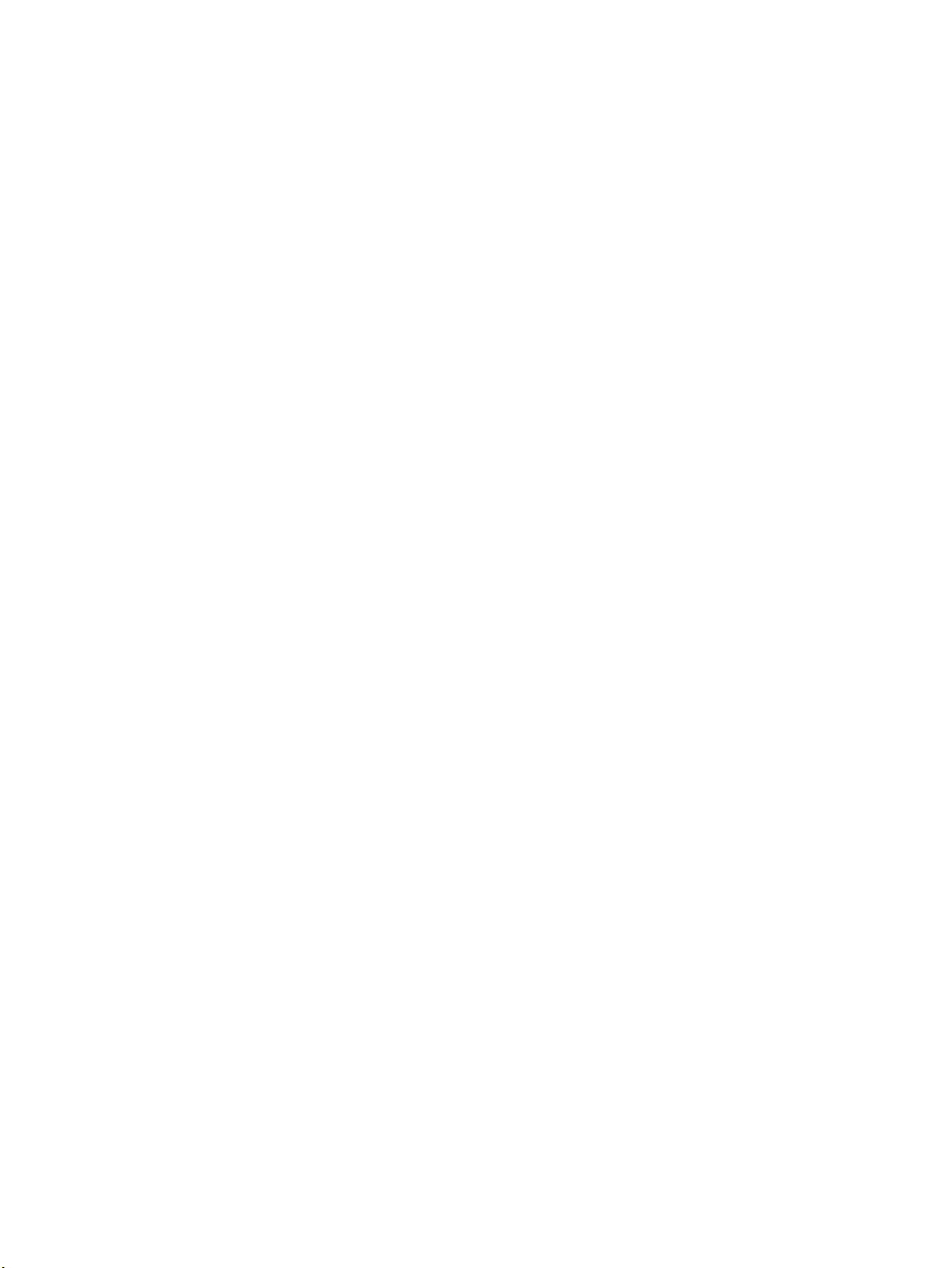
Stampa fotograca
●
HP Premium Plus Photo Paper
HP Premium Plus Photo Paper è la carta fotograca di altissima qualità HP per stampare foto ottimali.
Con HP Premium Plus Photo Paper, è possibile stampare splendide foto che si asciugano
istantaneamente per condividerle non appena uscite dalla stampante. La stampante supporta diversi
formati, tra cui A4, 8.5 x 11", 10 x 15 cm (4 x 6") e 13 x 18 cm (5 x 7") in due niture: lucida o patinata
lucida (semi lucida). Ideale per foto ottimali e progetti fotograci speciali, da incorniciare, da mostrare o
regalare. HP Premium Plus Photo Paper ore risultati eccezionali con qualità e durata professionali.
●
HP Advanced Photo Paper
Carta fotograca lucida, a rapida asciugatura, per evitare sbavature e per una maggiore semplicità
d'utilizzo. Le stampe sono resistenti all'acqua, alle macchie, alle impronte digitali e all'umidità. Le
stampe sono simili alle foto sviluppate nei laboratori sia al tatto che per l'aspetto. È disponibile in diversi
formati, tra cui A4, 8,5" x 11", 10 x 15 cm (4" x 6"), 13 x 18 cm (5" x 7"). Senza acidi per una maggiore
durata dei documenti.
●
Carta HP Everyday Photo Paper
Stampa colorata, istantanee giornaliere ad un costo inferiore, utilizzando la carta progettata per la
stampa delle foto casuali. Questa carta conveniente asciuga rapidamente per essere subito manipolata.
Immagini nitide e ben denite su qualsiasi stampante a getto d'inchiostro. È disponibile in nitura lucida
e in diversi formati, tra cui A4, 8,5 x 11 pollici, 5 x 7 pollici e 10 x 15 cm (4 x 6 pollici). Senza acidi per una
maggiore durata dei documenti.
Documenti aziendali
●
Carta per presentazioni HP alta qualità 120 g opaca o Carta professionale HP 120 g opaca
Questo tipo di carta opaca per il fronte/retro è perfetta per presentazioni, proposte, rapporti e
newsletter. È un tipo di carta robusto e pesante per risultati di forte impatto.
●
Carta HP per brochure 180 g, lucida o Carta Professionale HP 180 g lucida
Queste carte sono lucide sui due lati per consentire la stampa su entrambi i lati. Si tratta della scelta
ideale per riproduzioni di tipo semifotograco e per graca aziendale da utilizzare sulle copertine di
relazioni, presentazioni speciali, brochure, stampati pubblicitari e calendari.
●
Carta HP per brochure 180 g opaca o Carta Professionale HP 180 g opaca
Queste carte sono opache sui due lati per consentire l'uso di entrambi i lati. Si tratta della scelta ideale
per riproduzioni di tipo semifotograco e per graca aziendale da utilizzare sulle copertine di relazioni,
presentazioni speciali, brochure, stampati pubblicitari e calendari.
10 Capitolo 2 Come iniziare ITWW
Page 20
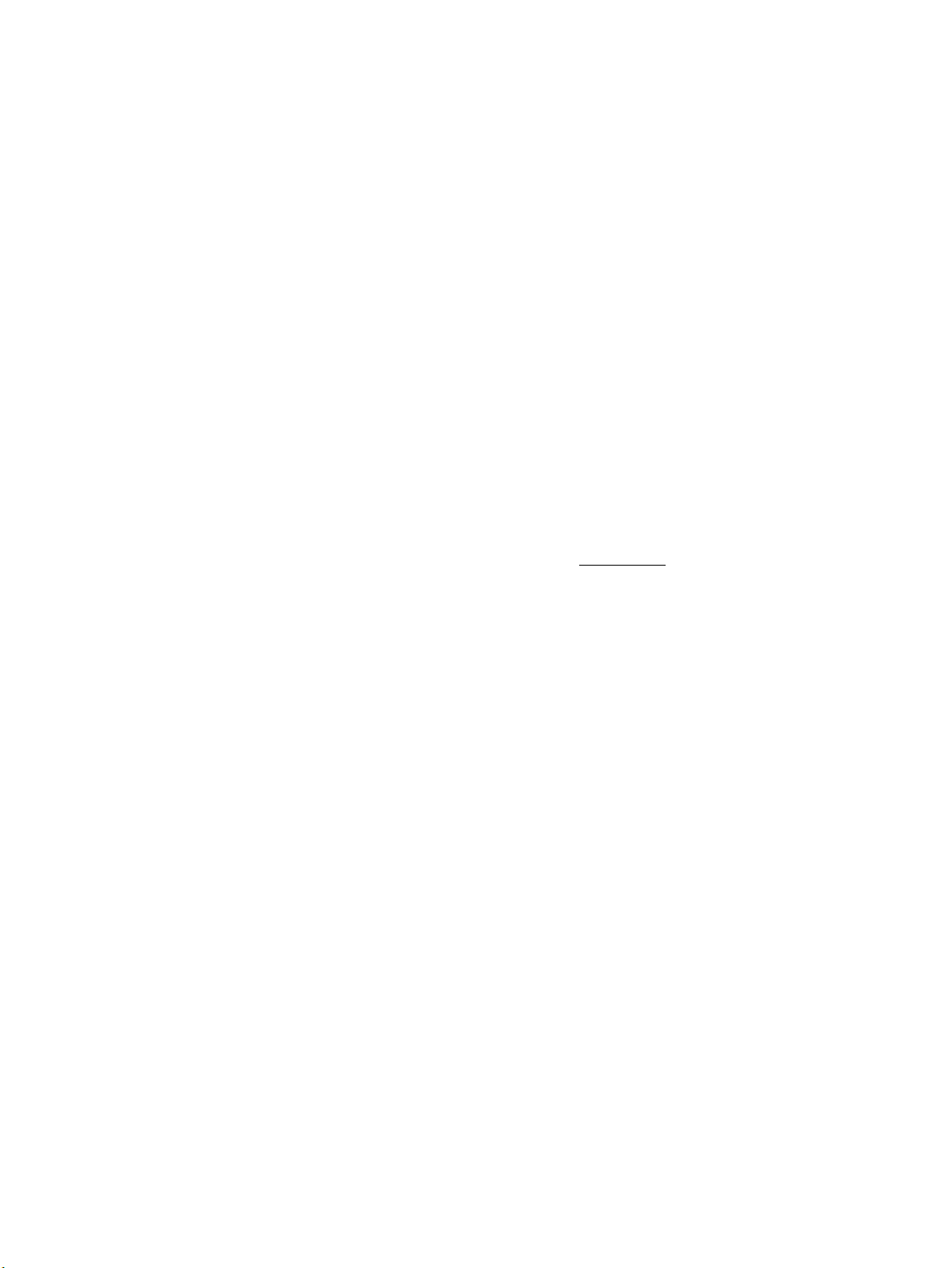
Stampa per uso quotidiano
Tutti i tipi di carta per le attività di stampa quotidiane inclusi nell'elenco sono stati concepiti con la tecnologia
ColorLok che consente riduzione delle macchie, neri più decisi e colori accesi.
●
Carta HP bianca brillante per getto d'inchiostro
La Carta HP bianca brillante per stampanti a getto d'inchiostro ore colori a contrasto elevato e testo
molto nitido. L'opacità di tale carta consente la stampa fronte/retro a colori priva di visione in
trasparenza e risulta ideale per newsletter, rapporti e volantini.
●
Carta multiuso per stampanti HP
La carta per stampa HP è una carta multifunzione di alta qualità. Produce documenti di aspetto più
eicace rispetto ai documenti stampati su carta standard multifunzione o per la copia. Senza acidi per
una maggiore durata dei documenti.
●
Carta da uicio HP
La carta da uicio HP è una carta multifunzione di alta qualità. È adatta per le copie, le bozze, i
promemoria e altri documenti. Senza acidi per una maggiore durata dei documenti.
Come ordinare le forniture di carta HP
La stampante è progettata per l'uso con la maggior parte dei tipi di carta da uicio. Per ottenere una qualità di
stampa ottimale si consiglia di utilizzare carta HP.
Per ordinare carta HP e altri materiali di consumo, visitare il sito www.hp.com . Attualmente alcune sezioni del
sito Web HP sono disponibili solo in lingua inglese.
HP consiglia carta comune con il logo ColorLok per la stampa e la copia dei documenti giornalieri. Tutti i tipi di
carta con logo ColorLok sono testati singolarmente per soddisfare gli elevati standard di aidabilità e qualità
di stampa, nonché per generare documenti con colori nitidi e brillanti, neri più intensi e tempi di asciugatura
più rapidi rispetto alla carta comune tradizionale. Cercare la carta con il logo ColorLok in varie dimensioni e
formati dai maggiori fornitori di carta.
Suggerimenti per la scelta e l'uso della carta
Per i migliori risultati, tenere presenti le seguenti indicazioni:
●
Ad ogni stampa, usare un solo tipo (e un solo formato) di carta nel vassoio di alimentazione.
●
Vericare che la carta sia correttamente caricata nel vassoio di alimentazione.
●
Non sovraccaricare il vassoio di alimentazione o di uscita.
●
Per prevenire inceppamenti, qualità di stampa scadente e altri problemi di stampa, evitare di caricare i
seguenti tipi di carta nel vassoio di alimentazione:
◦
Moduli a più parti
◦
Supporti danneggiati, arricciati o piegati
◦
Supporti con tagli o perforazioni
◦
Supporti spessi, in rilievo o che non assorbono bene l'inchiostro
◦
Supporti troppo sottili o soggetti a strapparsi con facilità
◦
Supporti con punti o fermagli
ITWW Informazioni di base sulla carta 11
Page 21
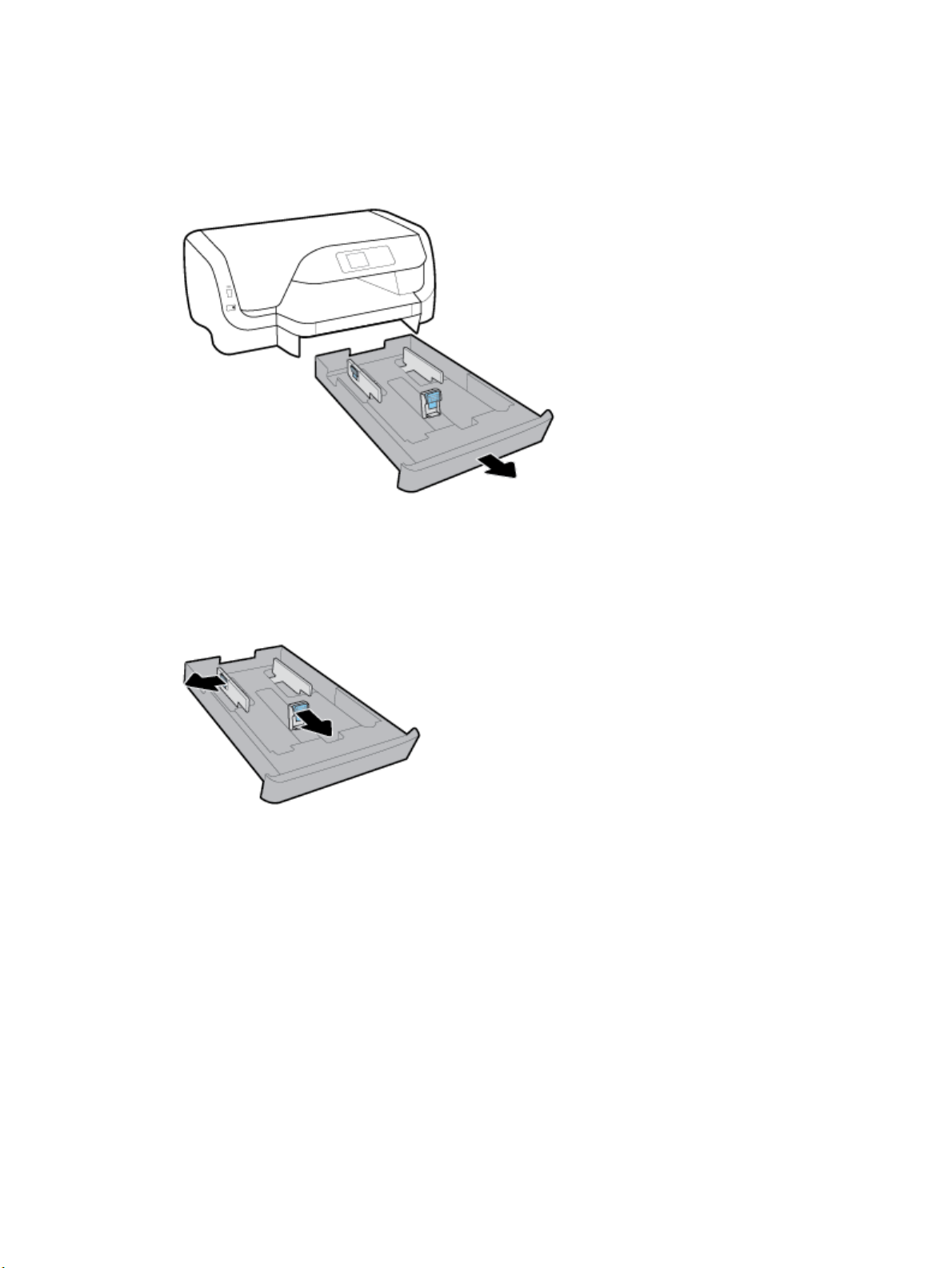
Caricare la carta
Per caricare carta di formato standard
1. Estrarre completamente il vassoio di alimentazione.
2. Avvicinare il più possibile le guide della carta ai bordi del vassoio.
●
Per far scorrere le guida di larghezza della carta, premere il pulsante sulla guida di larghezza della
carta a sinistra e contemporaneamente allungare la guida.
●
Per far scorrere le guida di lunghezza della carta, premere il pulsante sulla guida di lunghezza della
carta e contemporaneamente allungare la guida.
12 Capitolo 2 Come iniziare ITWW
Page 22
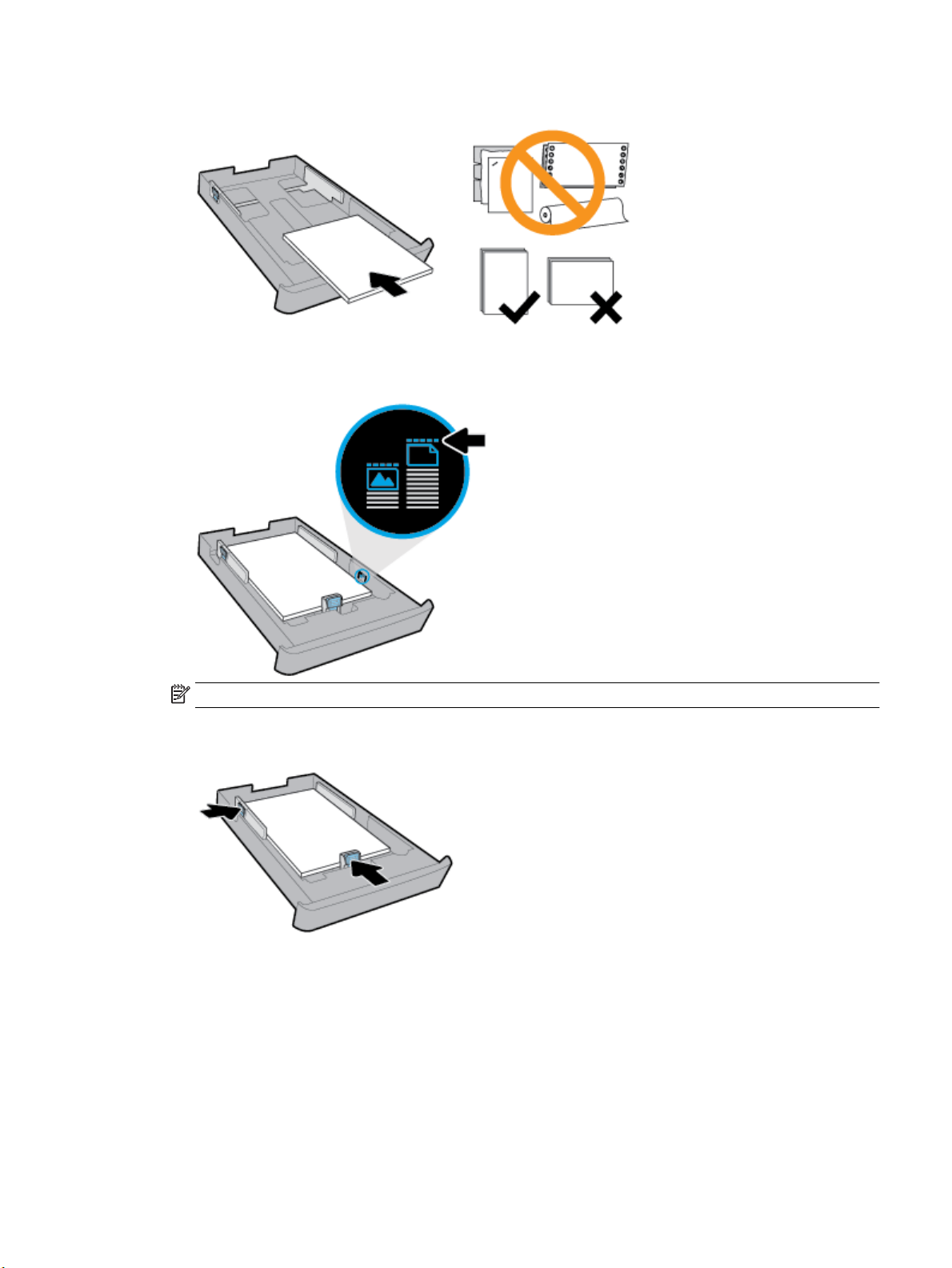
3. Inserire la carta con orientamento verticale e con il lato di stampa rivolto verso il basso.
Assicurarsi che la risma di carta sia allineata con le righe del formato carta appropriato nella parte
anteriore del vassoio. Vericare, inoltre, che la risma di carta non superi l'indicatore di altezza massima
sul bordo destro del vassoio.
NOTA: Non caricare la carta mentre è in corso un'operazione di stampa.
4. Regolare le guide di larghezza e lunghezza della carta nel vassoio no a raggiungere il bordo della risma
di carta.
5. Reinserire il vassoio di alimentazione nella stampante.
ITWW Caricare la carta 13
Page 23
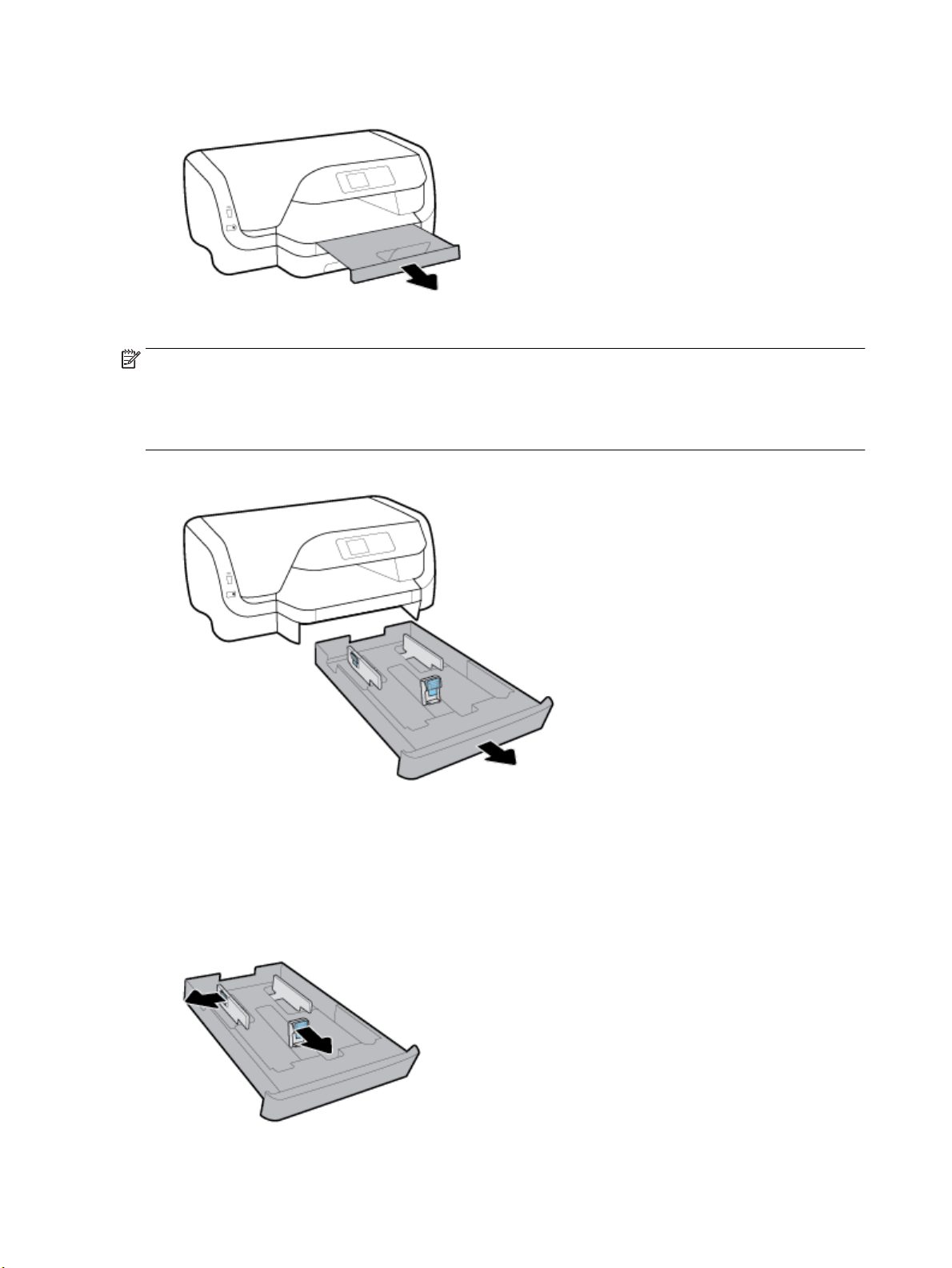
6. Estrarre l'estensione del vassoio di uscita.
Per caricare le buste
NOTA:
●
Non caricare la carta mentre è in corso un'operazione di stampa.
●
Se è presente un secondo vassoio, considerare che è in grado di supportare solo carta comune di
formato A4, Lettera o Legale.
1. Estrarre completamente il vassoio di alimentazione.
2. Rimuovere eventuale carta ancora presente nel vassoio di alimentazione.
3. Avvicinare il più possibile le guide della carta ai bordi del vassoio.
●
Per far scorrere le guida di larghezza della carta, premere il pulsante sulla guida di larghezza della
carta a sinistra e contemporaneamente allungare la guida.
●
Per far scorrere le guida di lunghezza della carta, premere il pulsante sulla guida di lunghezza della
carta e contemporaneamente allungare la guida.
14 Capitolo 2 Come iniziare ITWW
Page 24
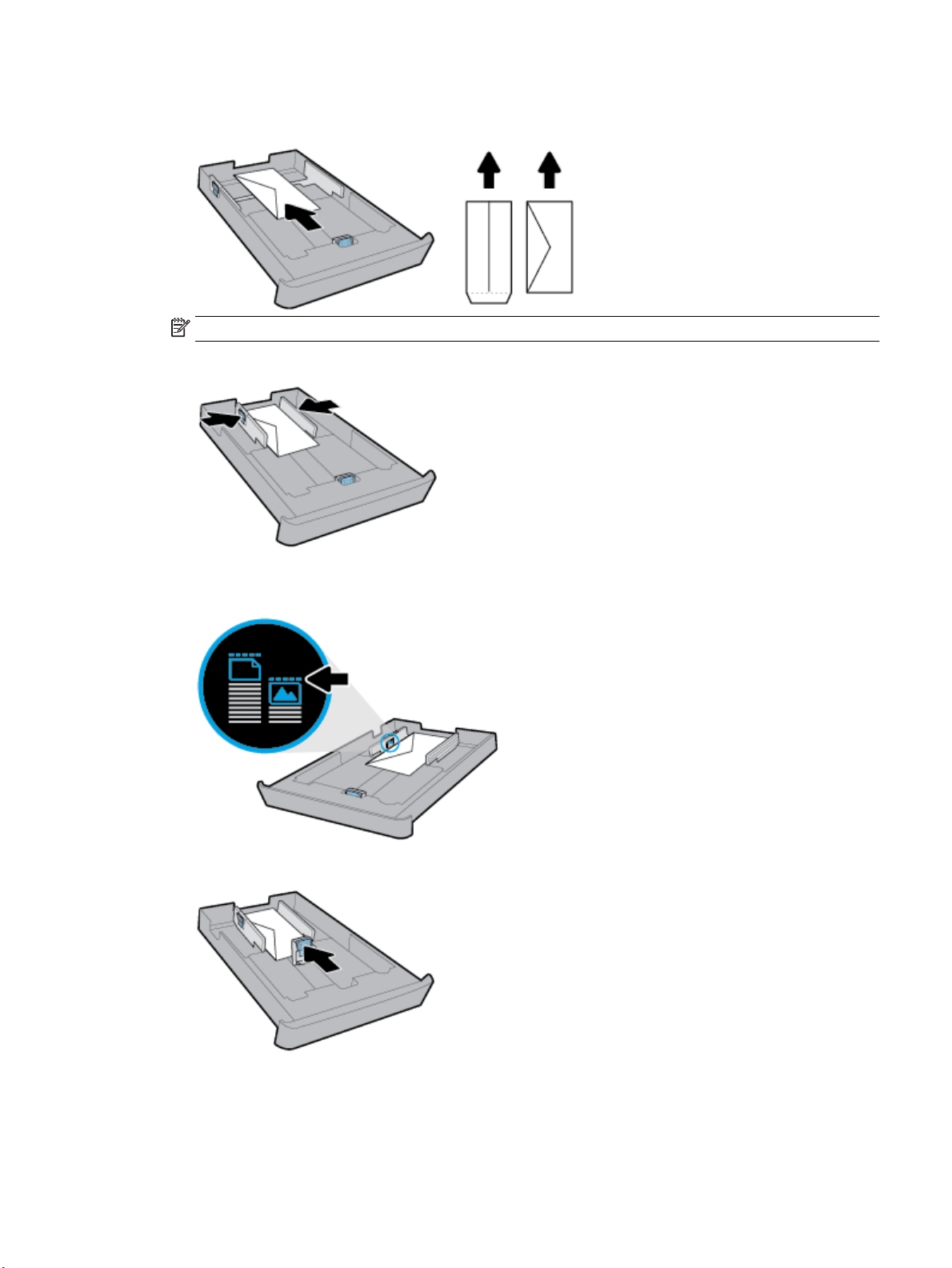
4. Inserire le buste con orientamento verticale e con il lato di stampa rivolto verso il basso come indicato
nell'immagine qui di seguito.
NOTA: Non caricare le buste mentre è in corso un'operazione di stampa.
5. Regolare le guide di larghezza della carta nel vassoio no a raggiungere il bordo della risma di buste.
6. Vericare che la risma di buste non superi l'indicatore di altezza massima sulla guida di larghezza della
carta a sinistra.
7. Regolare la guida di lunghezza della carta no a raggiungere il bordo della risma di buste.
8. Reinserire il vassoio di alimentazione nella stampante.
ITWW Caricare la carta 15
Page 25
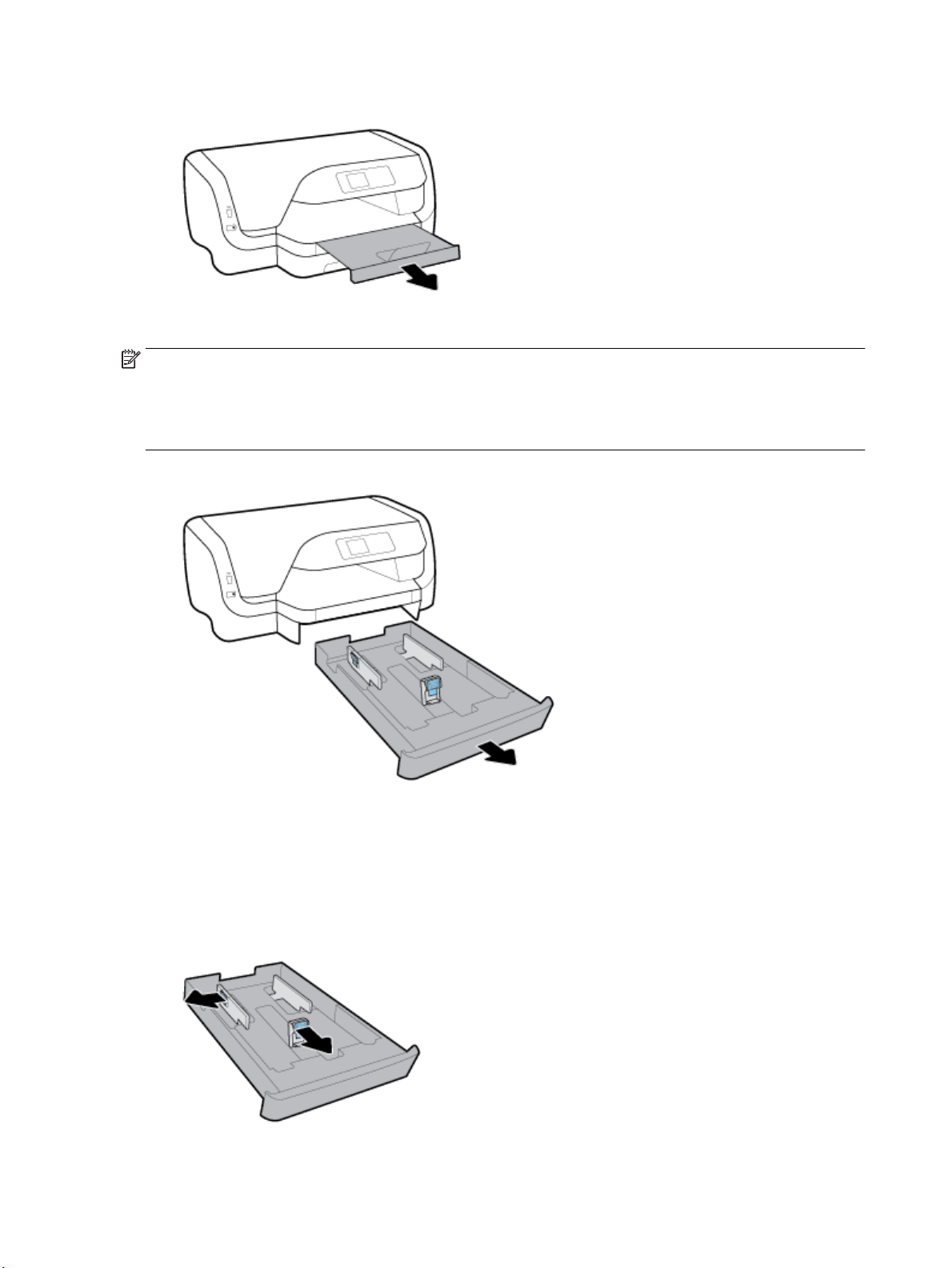
9. Estrarre l'estensione del vassoio di uscita.
Per caricare le schede e la carta fotograca
NOTA:
●
Non caricare la carta mentre è in corso un'operazione di stampa.
●
Se è presente un secondo vassoio, considerare che è in grado di supportare solo carta comune di
formato A4, Lettera o Legale.
1. Estrarre completamente il vassoio di alimentazione.
2. Rimuovere eventuale carta ancora presente nel vassoio di alimentazione.
3. Avvicinare il più possibile le guide della carta ai bordi del vassoio.
●
Per far scorrere le guida di larghezza della carta, premere il pulsante sulla guida di larghezza della
carta a sinistra e contemporaneamente allungare la guida.
●
Per far scorrere le guida di lunghezza della carta, premere il pulsante sulla guida di lunghezza della
carta e contemporaneamente allungare la guida.
16 Capitolo 2 Come iniziare ITWW
Page 26
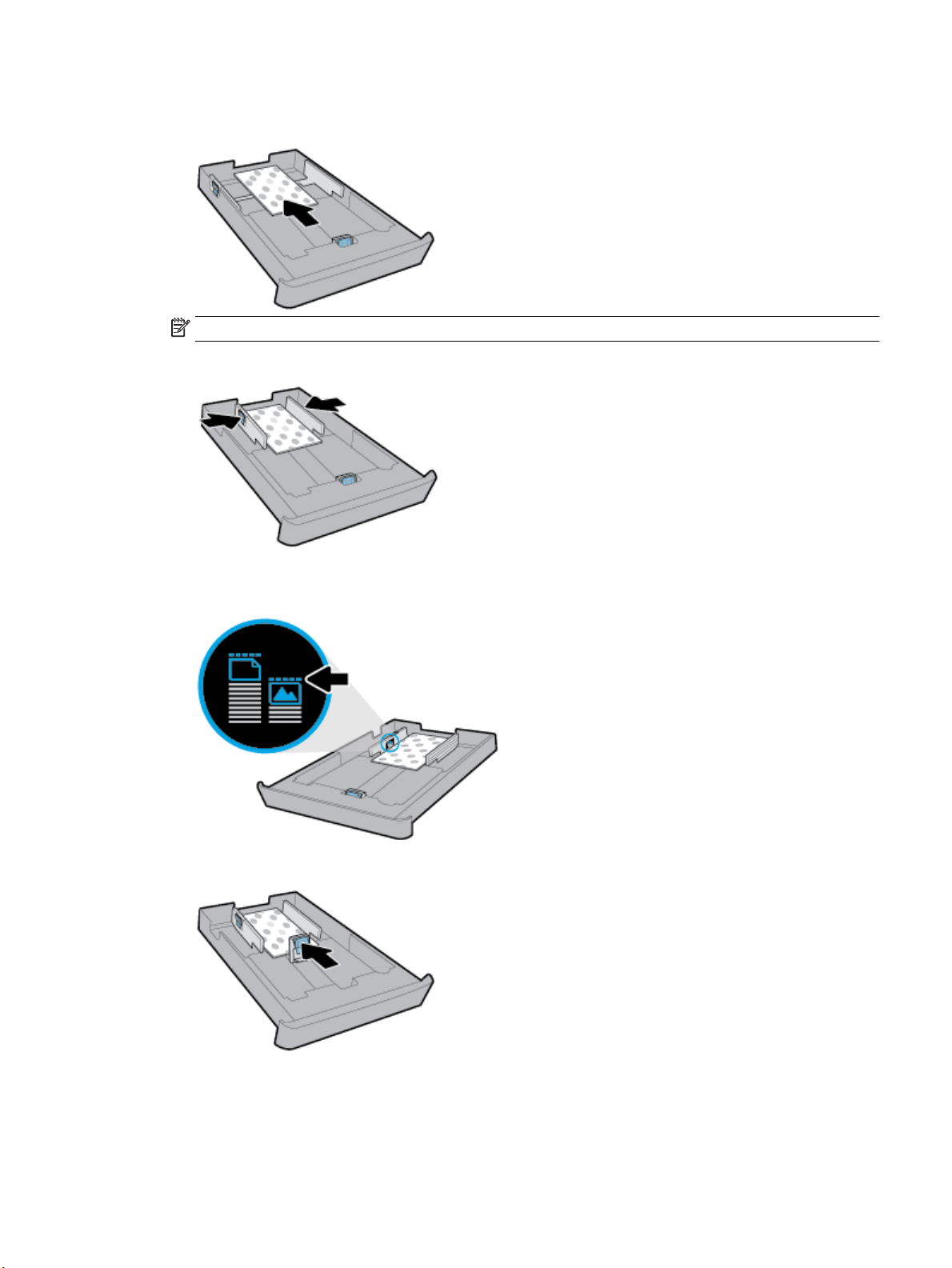
4. Inserire le schede o la carta fotograca con il lato di stampa rivolto verso il basso e con orientamento
verticale.
NOTA: Non caricare la carta mentre è in corso un'operazione di stampa.
5. Regolare le guide di larghezza della carta nel vassoio no a raggiungere il bordo della risma di carta.
6. Vericare che la risma di carta non superi l'indicatore di altezza massima sulla guida di larghezza della
carta a sinistra.
7. Regolare la guida di lunghezza della carta nel vassoio no a raggiungere il bordo della risma di carta.
8. Reinserire il vassoio di alimentazione nella stampante.
ITWW Caricare la carta 17
Page 27
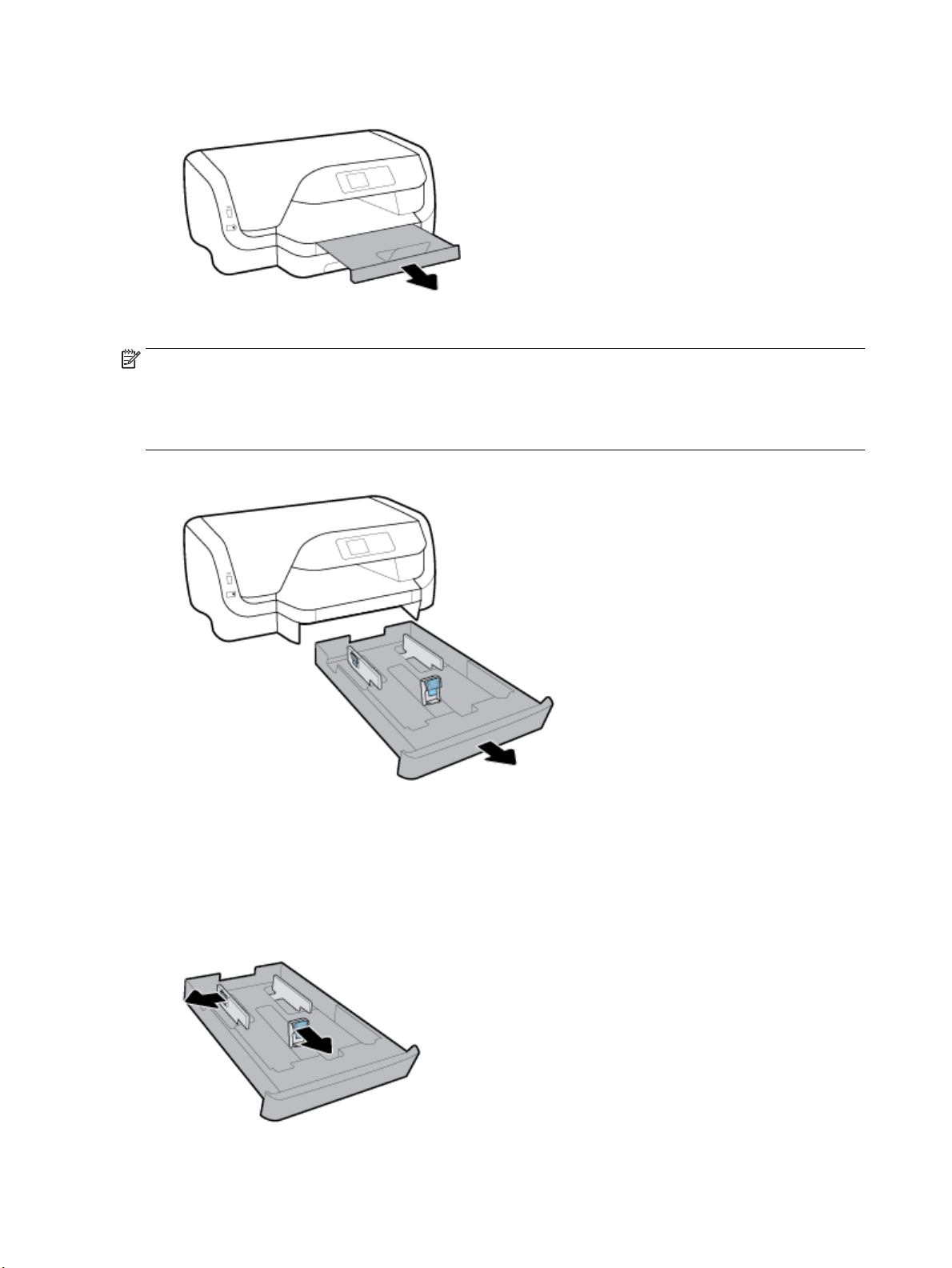
9. Estrarre l'estensione del vassoio di uscita.
Per caricare carta di formato Legale
NOTA:
●
Non caricare la carta mentre è in corso un'operazione di stampa.
●
Se è presente un secondo vassoio, considerare che è in grado di supportare solo carta comune di
formato A4, Lettera o Legale.
1. Estrarre completamente il vassoio di alimentazione.
2. Rimuovere eventuale carta ancora presente nel vassoio di alimentazione.
3. Avvicinare il più possibile le guide della carta ai bordi del vassoio.
●
Per far scorrere le guida di larghezza della carta, premere il pulsante sulla guida di larghezza della
carta a sinistra e contemporaneamente allungare la guida.
●
Per far scorrere le guida di lunghezza della carta, premere il pulsante sulla guida di lunghezza della
carta e contemporaneamente allungare la guida.
18 Capitolo 2 Come iniziare ITWW
Page 28
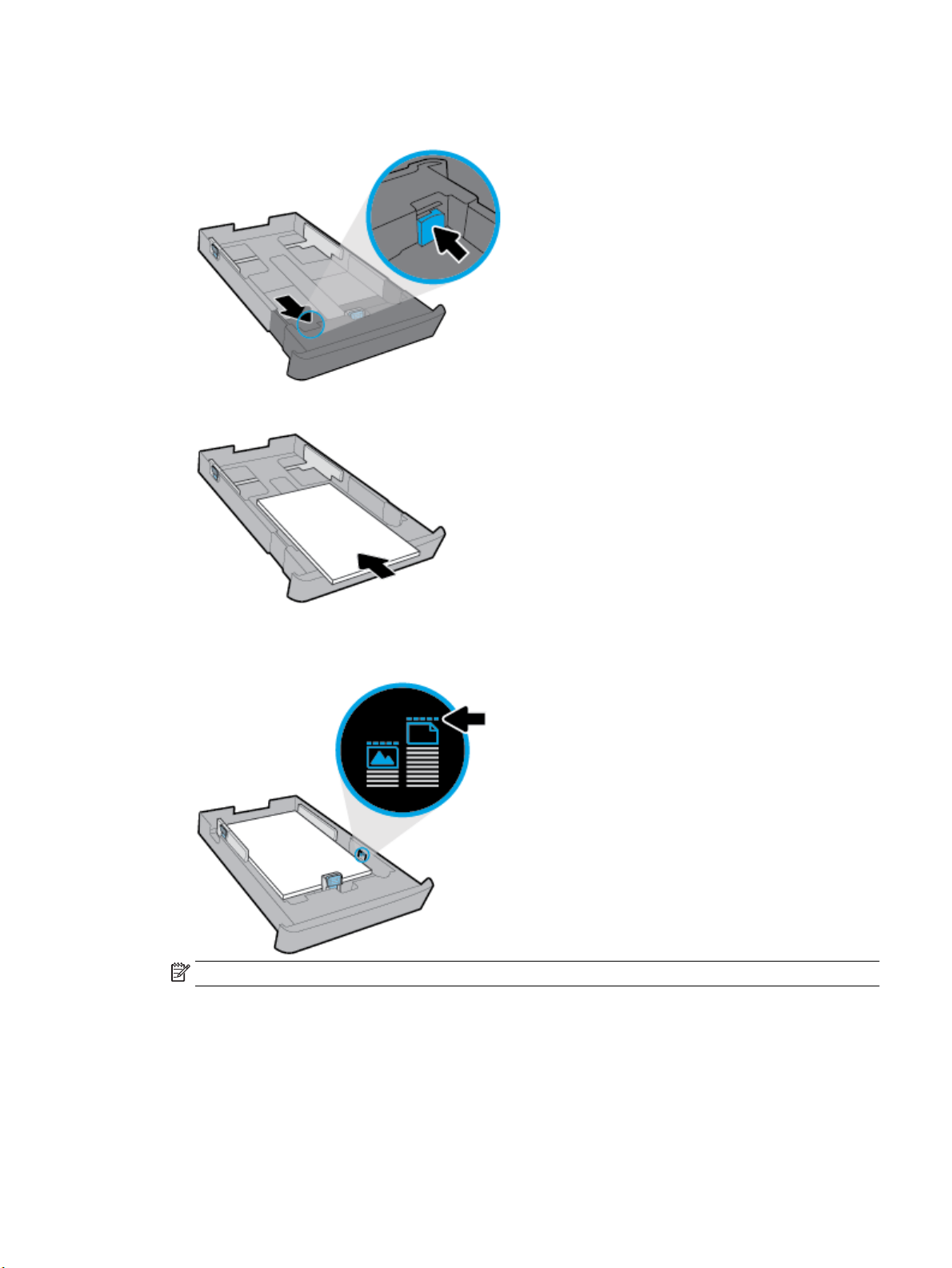
4. Estendere il vassoio di alimentazione. Per tale operazione, premere il pulsante in corrispondenza
dell'angolo anteriore sinistro del vassoio e, allo stesso tempo, estrarre la parte anteriore del vassoio.
5. Inserire la carta con orientamento verticale e con il lato di stampa rivolto verso il basso.
Assicurarsi che la risma di carta sia allineata con le righe del formato carta appropriato nella parte
anteriore del vassoio. Vericare, inoltre, che la risma di carta non superi l'indicatore di altezza massima
sul bordo destro del vassoio.
NOTA: Non caricare la carta mentre è in corso un'operazione di stampa.
ITWW Caricare la carta 19
Page 29
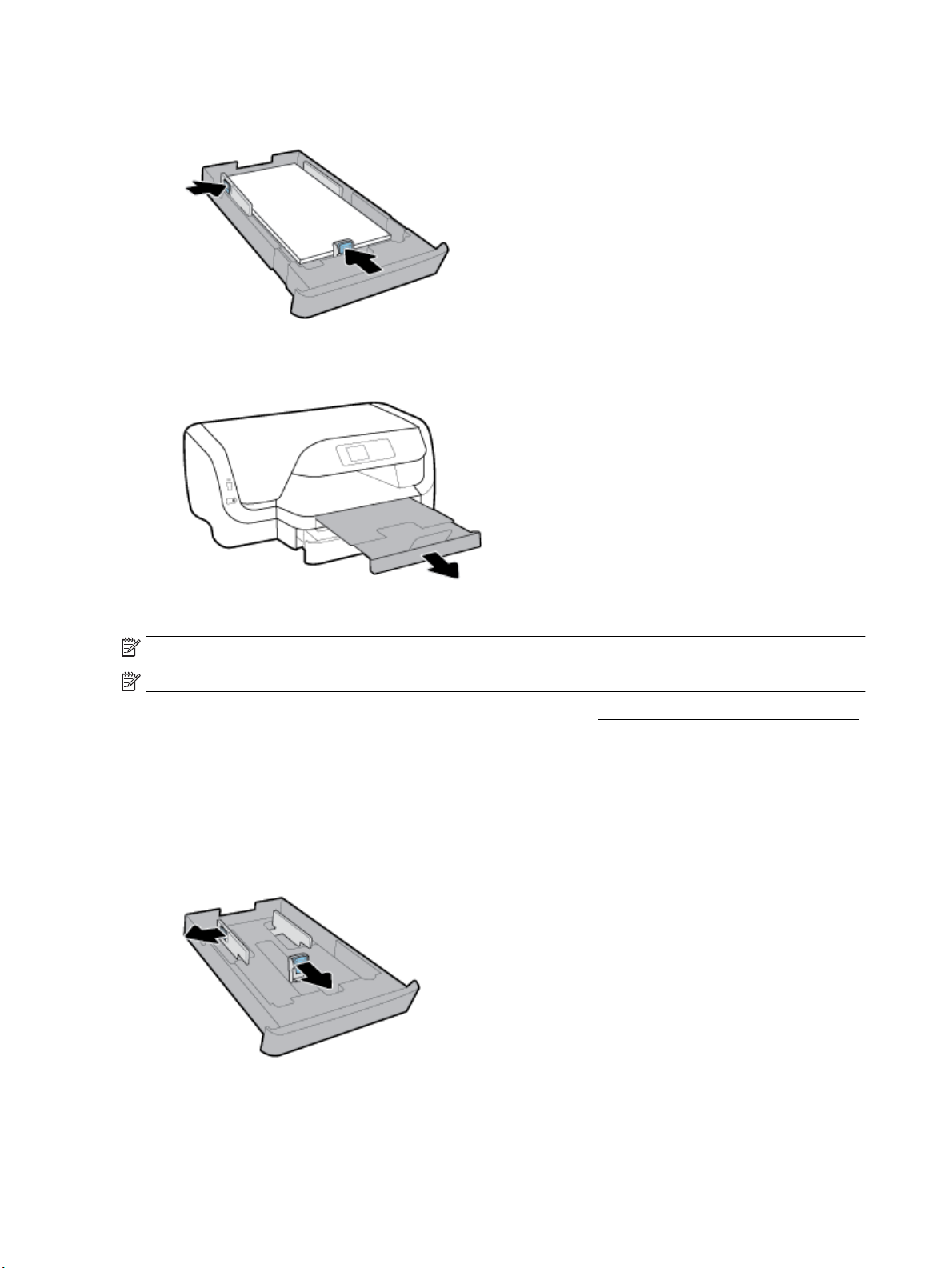
6. Regolare le guide di larghezza e lunghezza della carta nel vassoio no a raggiungere il bordo della risma
di carta.
7. Reinserire il vassoio di alimentazione nella stampante.
8. Estrarre l'estensione del vassoio di uscita.
Per caricare la carta nel vassoio 2
NOTA: Il vassoio 2 è disponibile per alcuni modelli della stampante.
NOTA: Il vassoio 2 supporta solo carta comune in formato A4, Lettera o Legale.
Per informazioni su come congurare e utilizzare il vassoio 2, vedere Congurazione e utilizzo degli accessori.
1. Estrarre completamente il vassoio 2 dalla stampante.
2. Avvicinare il più possibile le guide della carta ai bordi del vassoio.
●
Per far scorrere le guida di larghezza della carta, premere il pulsante sulla guida di larghezza della
carta a sinistra e contemporaneamente allungare la guida.
●
Per far scorrere le guida di lunghezza della carta, premere il pulsante sulla guida di lunghezza della
carta e contemporaneamente allungare la guida.
20 Capitolo 2 Come iniziare ITWW
Page 30
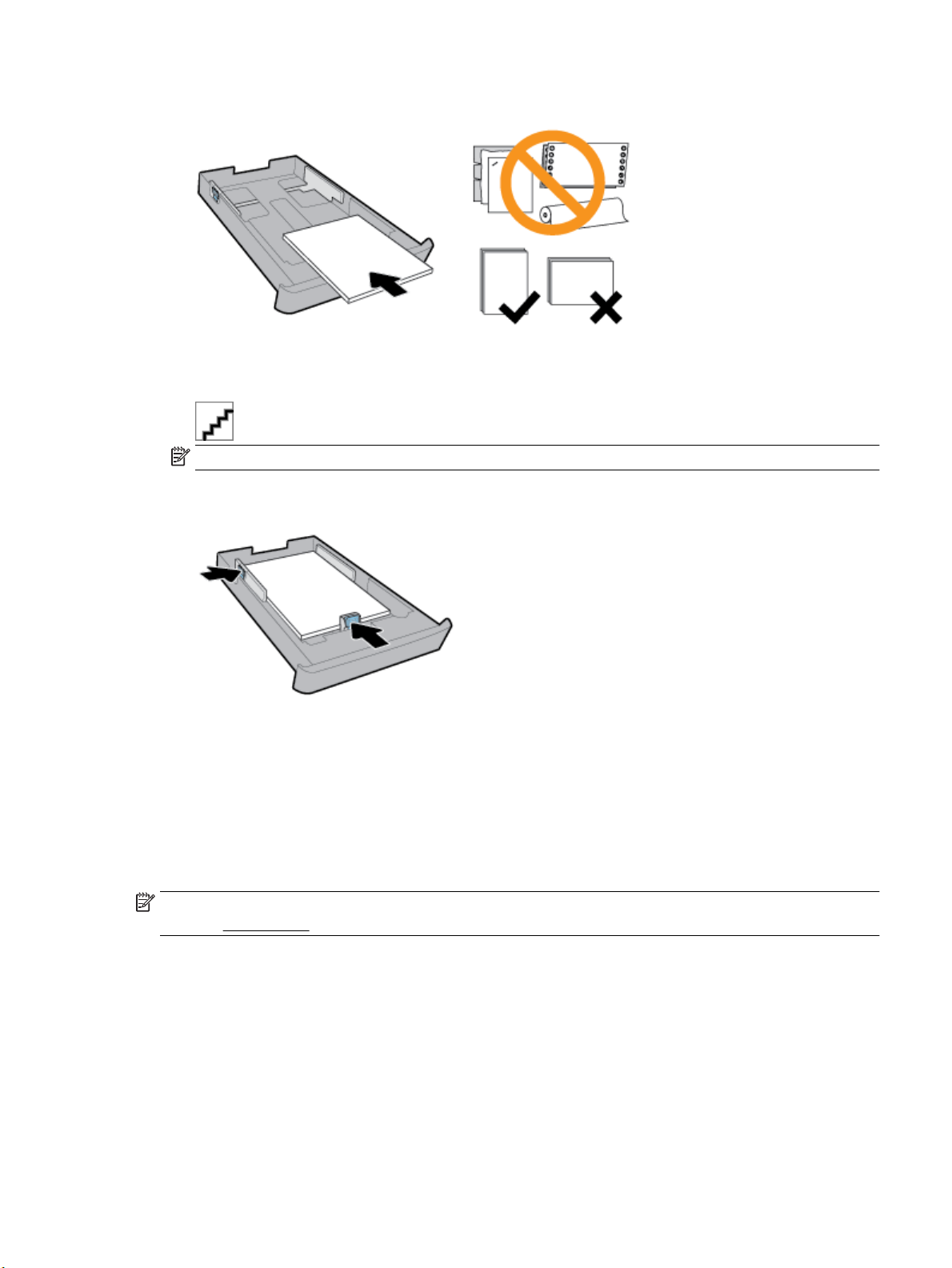
3. Inserire la carta con orientamento verticale e con il lato di stampa rivolto verso il basso.
Assicurarsi che la risma di carta sia allineata con le righe del formato carta appropriato nella parte
anteriore del vassoio. Vericare, inoltre, che la risma di carta non superi l'indicatore di altezza massima
sul bordo destro del vassoio.
NOTA: Non caricare la carta mentre è in corso un'operazione di stampa.
4. Regolare le guide di larghezza e lunghezza della carta nel vassoio no a raggiungere il bordo della risma
di carta.
5. Controllare l'area del vassoio 2 sotto la stampante. Se è presente carta, rimuoverla.
6. Reinserire il cassetto 2 nella stampante.
Congurazione e utilizzo degli accessori
Per installare e congurare gli accessori (ad esempio un secondo vassoio), consultare le sezioni seguenti.
Quando si utilizzano più vassoi, è possibile utilizzare le funzioni del vassoio per ottenere risultati migliori.
NOTA: Il vassoio 2 è disponibile per alcuni modelli della stampante. È possibile acquistare gli accessori
online su www.hp.com .
Installazione e utilizzo del vassoio 2
Per installare il vassoio 2:
1. Togliere il vassoio dalla confezione, rimuovere il nastro e il materiale di imballaggio e portare il vassoio
nella sede preposta.
La supercie deve essere resistente e uniforme.
2. Spegnere la stampante e scollegare il cavo di alimentazione dalla presa di corrente.
ITWW Congurazione e utilizzo degli accessori 21
Page 31
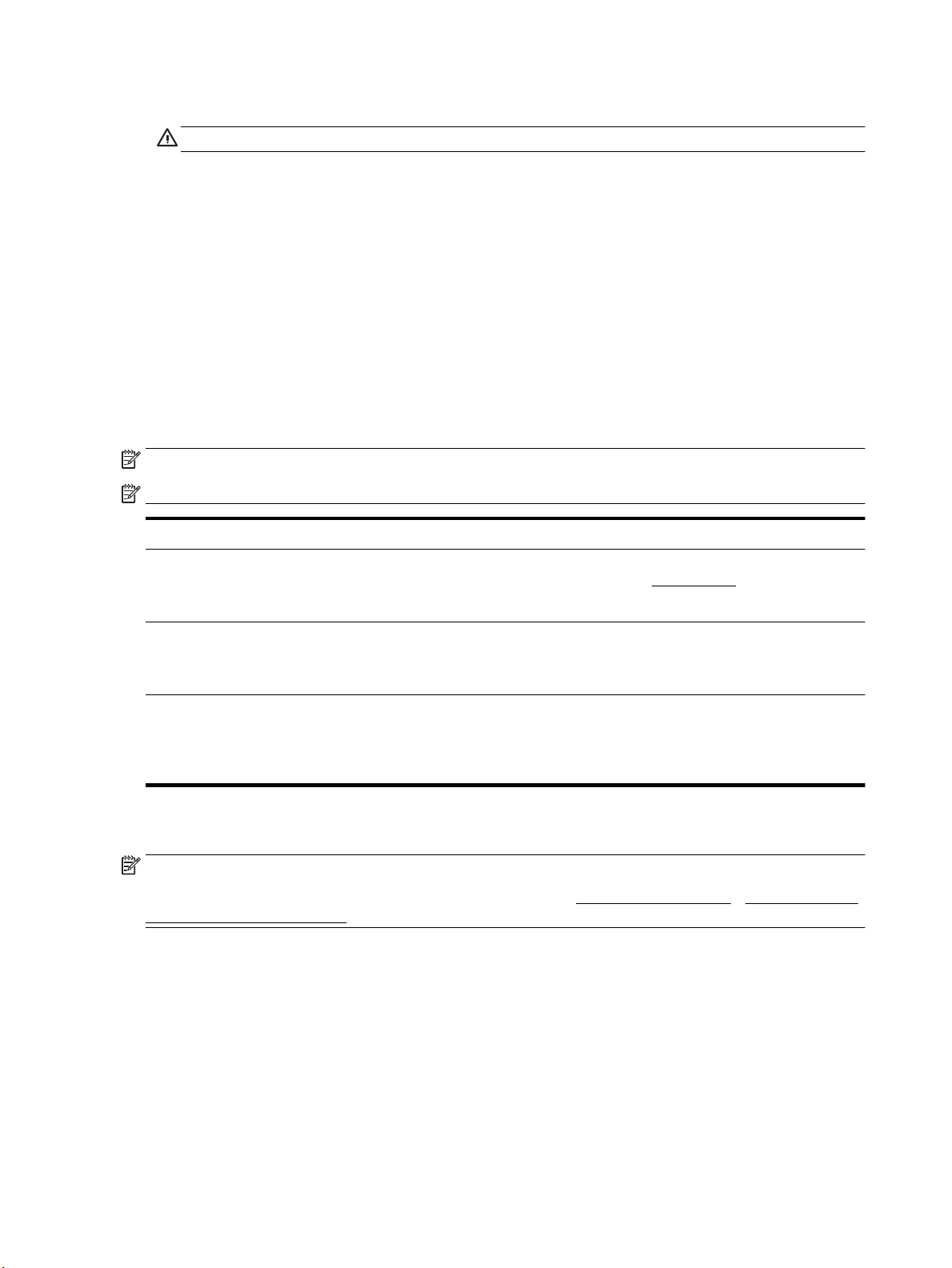
3. Posizionare la stampante sopra il vassoio.
ATTENZIONE: Non avvicinare mani e dita alla parte inferiore della stampante.
4. Collegare il cavo di alimentazione e accendere la stampante.
Utilizzo dei vassoi
Per impostazione predenita, la stampante estrae la carta dal vassoio 1. Se il vassoio 1 è vuoto e il vassoio 2
è installato e contiene carta, la stampante estrarrà la carta dal vassoio 2.
È possibile modicare le impostazioni utilizzando le seguenti funzionalità:
●
Vassoio predenito: impostare il vassoio predenito da cui la stampante estrarrà la carta per primo,
quando la carta delle dimensioni rispettive è stata caricata sia nel vassoio 1 che nel vassoio 2.
●
Blocco del vassoio: Bloccare un vassoio per impedirne l'uso indesiderato, ad esempio, se è stata caricata
carta speciale (come carta intestata o prestampata).
La stampante non utilizzerà il vassoio bloccato anche se l'altro vassoio è vuoto.
NOTA: Per risultati ottimali, caricare nel vassoio solo un tipo di carta in un vassoio.
NOTA: Il vassoio 2 supporta solo carta comune.
Per eseguire questa operazione Attenersi alla seguente procedura
Caricare carta in entrambi i vassoi e utilizzare la carta da un solo
vassoio se l'altro è vuoto.
Caricare la carta in entrambi i vassoi e utilizzare la carta da un
vassoio alla volta.
Scegliere tra carta comune e un altro tipo di carta utilizzato
occasionalmente.
NOTA: Per risultati ottimali, caricare nel vassoio solo un tipo di
carta in un vassoio.
Per modicare le impostazioni del vassoio
NOTA: È anche possibile modicare le impostazioni del vassoio dal software della stampante HP o da EWS.
Per accedere al server EWS e al software della stampante, vedere Server Web incorporato e Aprire il software
della stampante HP (Windows).
1. Accertarsi che la stampante sia accesa.
2. Sul pannello di controllo della stampante, nella schermata iniziale selezionare Congura , quindi
premere OK .
●
Caricare la carta in entrambi i vassoi. Per ulteriori
informazioni, vedere Caricare la carta.
●
Disattivare il blocco del vassoio.
●
Caricare in entrambi i vassoi la carta delle medesime
dimensioni.
●
Impostare il vassoio desiderato come vassoio predenito.
●
Caricare la carta speciale nel vassoio di alimentazione
principale e la carta comune nel vassoio 2.
●
Bloccare il vassoio di alimentazione principale e impostare il
vassoio 2 come vassoio predenito.
3. Selezionare Impostazioni stampante , quindi premere OK .
4. Selezionare Impostazioni carta , quindi premere OK .
5. Selezionare Vassoio predenito o Blocco vassoio, quindi premere OK .
6. Selezionare l'opzione desiderata, quindi premere OK .
22 Capitolo 2 Come iniziare ITWW
Page 32

Per attivare la selezione automatica del vassoio o dell'origine carta (Windows)
1. Aprire il software della stampante HP. Per ulteriori informazioni, vedere Aprire il software della
stampante HP (Windows).
2. Fare clic su Imposta preferenze in Stampa .
3. Nella nestra di dialogo Preferenze di stampa, fare clic sulla scheda Collegamenti di stampa.
4. Dall'elenco a discesa Origine carta, selezionare una delle opzioni di scelta automatica.
5. Fare clic due volte su OK per chiudere la nestra di dialogo e accettare le modiche.
Per attivare la selezione automatica del vassoio o dell'origine carta (OS X)
1. Nel menu File del software, selezionare Stampa.
2. Controllare che la stampante sia selezionata.
3. Selezionare Selezione automatica dall'elenco a discesa Origine.
4. fare clic su Mostra dettagli per accedere alle opzioni di stampa.
Aggiornamento della stampante
Per impostazione predenita, se la stampante è collegata a una rete e i Web Services sono abilitati, la
stampante verica automaticamente la presenza di eventuali aggiornamenti.
Per aggiornare la stampante tramite il pannello di controllo della stampante
1. Sul pannello di controllo della stampante, nella schermata iniziale selezionare Congura , quindi
premere OK .
2. Selezionare Strumenti, quindi premere OK .
3. Selezionare Aggiornamento della stampante , quindi premere OK .
4. Selezionare Verica aggiornamenti, quindi premere OK .
Per consentire alla stampante di vericare automaticamente gli aggiornamenti
1. Sul pannello di controllo della stampante, nella schermata iniziale selezionare Congura , quindi
premere OK .
2. Selezionare Strumenti, quindi premere OK .
3. Selezionare Aggiornamento della stampante , quindi premere OK .
4. Selezionare Aggiornamento automatico, quindi premere OK .
5. Selezionare Automaticamente, quindi premere OK .
Per aggiornare la stampante utilizzando il server EWS
1. Aprire l'EWS.
Per maggiori informazioni, vedere Server Web incorporato.
2. Selezionare la scheda Strumenti.
3. Nella sezione Aggiornamenti stampante, fare clic su Aggiornamenti rmware, quindi seguire le
istruzioni visualizzate sullo schermo.
ITWW Aggiornamento della stampante 23
Page 33

NOTA: Se è disponibile un aggiornamento, la stampante scaricherà e installerà l'aggiornamento e quindi
verrà riavviata.
NOTA: Se vengono richieste le impostazioni proxy e se la rete utilizza impostazioni proxy, seguire le
istruzioni visualizzate sullo schermo per congurare un server proxy. Se non si dispone di tali informazioni,
contattare l'amministratore di rete o la persona che ha congurato la rete wireless.
Aprire il software della stampante HP (Windows)
Dopo aver installato il software della stampante HP, a seconda del sistema operativo, eettuare una delle
seguenti operazioni.
●
Windows 10: Sul desktop del computer, fare clic sul pulsante Start, fare clic su Tutte le app, selezionare
HP, quindi l'icona con il nome della stampante.
●
Windows 8.1: Fare clic sul pulsante freccia giù nell'angolo inferiore sinistro della schermata Start e
selezionare l'icona con il nome della stampante.
●
Windows 8: Nella schermata Start, fare clic con il pulsante destro del mouse su un'area vuota dello
schermo, fare clic su Tutte le app sulla barra delle applicazioni, quindi sull'icona con il nome della
stampante.
●
Windows 7, Windows Vista e Windows XP: Sul desktop del computer, fare clic sul pulsante Start,
selezionare Tutti i programmi, scegliere HP, selezionare la cartella della stampante, quindi l'icona con il
nome della stampante.
24 Capitolo 2 Come iniziare ITWW
Page 34

3 Stampa
La maggior parte delle impostazioni di stampa vengono gestite automaticamente dall'applicazione.
Modicare manualmente le impostazioni solo se si desidera modicare la qualità di stampa, stampare su tipi
di carta particolari oppure avvalersi di funzioni speciali.
SUGGERIMENTO: Questa stampante include HP ePrint , un servizio gratuito di HP che consente di stampare i
documenti sulla stampante HP dotata di funzionalità ePrint in qualunque momento, da qualunque luogo e
senza alcun software o driver di stampa aggiuntivo.
SUGGERIMENTO: La stampante può essere utilizzata per stampare documenti e foto dal proprio dispositivo
mobile (ad esempio smartphone o tablet). Per ulteriori informazioni, visitare il sito Web HP Mobile Printing
all'indirizzo www.hp.com/go/mobileprinting . Se non è disponibile una versione locale di questo sito web nel
proprio paese/regione o lingua, si potrebbe venire reindirizzati al sito HP Mobile Printing di un altro paese/
regione o lingua.
●
Stampa dei documenti
●
Stampa di brochure
●
Stampa sulle buste
●
Stampa delle foto
●
Stampa su supporti speciali e di formato personalizzato
●
Stampa fronte/retro
●
Stampa da dispositivo mobile
●
Stampa con AirPrint™
●
Consigli per la riuscita della stampa
Stampa dei documenti
Per stampare documenti (Windows)
1. Caricare la carta nel vassoio. Per maggiori informazioni, vedere Caricare la carta.
2. Dal software in uso, selezionare Stampa.
3. Controllare che sia stata selezionata la stampante.
4. Fare clic sul pulsante che consente di aprire la nestra di dialogo Proprietà.
A seconda dell'applicazione in uso, questo pulsante potrebbe essere denominato Proprietà, Opzioni,
Imposta stampante, Proprietà stampante, Stampante o Preferenze.
NOTA: Per selezionare le impostazioni di stampa per tutti i processi, apportare le modiche nel
software HP della stampante. Per ulteriori informazioni sul software HP, vedere Strumenti di gestione
della stampante.
5. Selezionare le opzioni appropriate nella scheda Collegamenti di stampa.
Per cambiare altre impostazioni di stampa, fare clic sulle altre schede.
ITWW Stampa dei documenti 25
Page 35

Per ulteriori suggerimenti per la stampa, vedere Consigli per la riuscita della stampa.
NOTA: Se si modica il formato carta, assicurarsi di aver caricato il tipo corretto di carta nel vassoio di
alimentazione e impostar il formato carta sul pannello di controllo della stampante.
6. Fare clic su OK per chiudere la nestra di dialogo Proprietà.
7. Fare clic su Stampa o su OK per avviare il processo di stampa.
Per stampare documenti (OS X)
1. Nel menu File del software, selezionare Stampa.
2. Controllare che sia stata selezionata la stampante.
3. Specicare gli attributi della pagina.
Se le opzioni nella nestra di dialogo Stampa non vengono visualizzate, fare clic su Mostra dettagli.
●
Selezionare il formato di carta adatto nel menu a comparsa Formato carta.
NOTA: Se il formato carta è stato modicato, assicurarsi di aver caricato il tipo corretto di carta.
●
Selezionare l'orientamento.
●
Inserire una percentuale di riduzione in scala.
4. Fare clic su Stampa.
Per stampare documenti da un'unità ash USB
1. Inserire un'unità ash USB nella porta USB anteriore.
Attendere no a quando i le e le cartelle nell'unità ash USB non vengono visualizzati sul display del
pannello di controllo.
NOTA: La stampante non supporta unità ash USB crittografate.
2. Sul pannello di controllo, individuare e selezionare il documento che si intende stampare. Premere OK
per confermare la selezione.
Per individuare un documento, è possibile utilizzare la funzionalità di ltro, ordinamento o ricerca. Per
utilizzare tali funzionalità, selezionare Trova premendo il pulsante Selezione ( ) in corrispondenza
dell'angolo inferiore sinistro del pannello di controllo.
3. Nella schermata Stampa immagine, impostare le preferenze di stampa desiderate, ad esempio il numero
di copie da stampare e la qualità di stampa.
4. Per avviare la stampa, selezionare Avvia stampa nero o Avvia stampa a colori e premere OK .
Stampa di brochure
Per stampare brochure (Windows)
1. Caricare la carta nel vassoio. Per maggiori informazioni, vedere Caricare la carta.
2. Nel menu File dell'applicazione software, fare clic su Stampa .
3. Controllare che sia stata selezionata la stampante.
26 Capitolo 3 Stampa ITWW
Page 36

4. Per modicare le impostazioni, fare clic sul pulsante che apre la nestra di dialogo Proprietà .
A seconda dell'applicazione software in uso, questo pulsante potrebbe apparire come Proprietà ,
Opzioni , Impostazioni stampante , Stampante o Preferenze .
NOTA: Per selezionare le impostazioni di stampa per tutti i processi, apportare le modiche nel
software HP della stampante. Per ulteriori informazioni sul software HP, fare riferimento a Strumenti di
gestione della stampante.
5. Selezionare le opzioni appropriate nella scheda Collegamenti di stampa.
Per cambiare altre impostazioni di stampa, fare clic sulle altre schede.
Per ulteriori suggerimenti per la stampa, vedere Consigli per la riuscita della stampa.
NOTA: Se si modica il formato carta, assicurarsi di aver caricato il tipo corretto di carta nel vassoio di
alimentazione e impostar il formato carta sul pannello di controllo della stampante.
6. Fare clic su OK per chiudere la nestra di dialogo Proprietà.
7. Fare clic su Stampa o su OK per avviare la stampa.
Stampa di brochure (OS X)
1. Nel menu File del software, selezionare Stampa.
2. Controllare che la stampante sia selezionata.
3. Impostare le opzioni di stampa.
Se le opzioni nella nestra di dialogo Stampa non vengono visualizzate, fare clic su Mostra dettagli.
a. Selezionare il formato di carta adatto nel menu a comparsa Formato carta.
NOTA: Se il formato carta è stato modicato, assicurarsi di aver caricato il tipo corretto di carta.
b. Dal menu pop-up, selezionare Carta/Qualità e quindi scegliere l'opzione che ore la migliore
qualità o i dpi max.
4. Fare clic su Stampa.
Stampa sulle buste
Evitare di utilizzare buste con le seguenti caratteristiche:
●
Finiture molto lucide
●
Autoadesivi, fermagli o nestre
●
Bordi spessi, irregolari o arricciati
●
Zone spiegazzate, strappate o comunque danneggiate
Vericare che le falde delle buste caricate nella stampante siano ben piegate.
NOTA: Per ulteriori informazioni sulla stampa delle buste, vedere la documentazione disponibile con
l'applicazione che si sta utilizzando.
Per stampare su buste (Windows)
1. Caricare le buste nel vassoio. Per maggiori informazioni, vedere Caricare la carta.
2. Dal menu File del software in uso, fare clic su Stampa.
ITWW Stampa sulle buste 27
Page 37

3. Controllare che sia stata selezionata la stampante.
4. Fare clic sul pulsante che consente di aprire la nestra di dialogo Proprietà.
A seconda dell'applicazione in uso, questo pulsante potrebbe essere denominato Proprietà, Opzioni,
Imposta stampante, Proprietà stampante, Stampante o Preferenze.
NOTA: Per selezionare le impostazioni di stampa per tutti i processi, apportare le modiche nel
software HP della stampante. Per ulteriori informazioni sul software HP, vedere Strumenti di gestione
della stampante.
5. Selezionare le opzioni appropriate nella scheda Collegamenti di stampa.
Per cambiare altre impostazioni di stampa, fare clic sulle altre schede.
Per ulteriori suggerimenti per la stampa, vedere Consigli per la riuscita della stampa.
NOTA: Se si modica il formato carta, assicurarsi di aver caricato il tipo corretto di carta nel vassoio di
alimentazione e impostar il formato carta sul pannello di controllo della stampante.
6. Fare clic su OK per chiudere la nestra di dialogo Proprietà.
7. Fare clic su Stampa o su OK per avviare il processo di stampa.
Per stampare su buste (OS X)
1. Nel menu File del software, selezionare Stampa.
2. Controllare che sia stata selezionata la stampante.
3. Selezionare il formato di busta adatto nel menu a comparsa Formato carta.
Se le opzioni nella nestra di dialogo Stampa non vengono visualizzate, fare clic su Mostra dettagli.
NOTA: Se si modica il Formato carta, assicurarsi di aver caricato il corretto tipo di carta.
4. Dal menu a comparsa, scegliere Tipo di carta/qualità e vericare che il tipo di carta sia impostato su
Carta comune.
5. Fare clic su Stampa.
Stampa delle foto
È possibile stampare una foto sia da un computer sia da un'unità ash USB.
NOTA: La stampante non supporta unità ash USB crittografate.
Non lasciare carta fotograca inutilizzata nel vassoio di alimentazione. La carta potrebbe arricciarsi
compromettendo la qualità di stampa. Vericare che la carta fotograca sia ben distesa prima della stampa.
SUGGERIMENTO: La stampante può essere utilizzata per stampare documenti e foto dal proprio dispositivo
mobile (ad esempio smartphone o tablet). Per ulteriori informazioni, visitare il sito Web HP Mobile Printing
all'indirizzo www.hp.com/go/mobileprinting . Se non è disponibile una versione locale di questo sito web nel
proprio paese/regione o lingua, si potrebbe venire reindirizzati al sito HP Mobile Printing di un altro paese/
regione o lingua.
Per stampare foto dal computer (Windows)
1. Caricare la carta nel vassoio. Per maggiori informazioni, vedere Caricare la carta.
2. Dal software in uso, selezionare Stampa.
28 Capitolo 3 Stampa ITWW
Page 38

3. Controllare che sia stata selezionata la stampante.
4. Fare clic sul pulsante che consente di aprire la nestra di dialogo Proprietà.
A seconda dell'applicazione in uso, questo pulsante potrebbe essere denominato Proprietà, Opzioni,
Imposta stampante, Proprietà stampante, Stampante o Preferenze.
5. Selezionare le opzioni appropriate nella scheda Collegamenti di stampa.
Per cambiare altre impostazioni di stampa, fare clic sulle altre schede.
Per ulteriori suggerimenti per la stampa, vedere Consigli per la riuscita della stampa.
NOTA: Se si modica il formato carta, assicurarsi di aver caricato il tipo corretto di carta nel vassoio di
alimentazione e impostar il formato carta sul pannello di controllo della stampante.
6. Fare clic su OK per chiudere la nestra di dialogo Proprietà.
7. Fare clic su Stampa o su OK per avviare il processo di stampa.
NOTA: Al termine della stampa, rimuovere la carta fotograca non utilizzata dal vassoio di alimentazione.
Riporre la carta in modo da evitare che si arrotoli compromettendo la qualità di stampa.
Per stampare foto dal computer (OS X)
1. Nel menu File del software, selezionare Stampa.
2. Controllare che la stampante sia selezionata.
3. Impostare le opzioni di stampa.
Se le opzioni nella nestra di dialogo Stampa non vengono visualizzate, fare clic su Mostra dettagli.
●
Selezionare il formato di carta adatto nel menu a comparsa Formato carta.
NOTA: Se il formato carta è stato modicato, assicurarsi di aver caricato il tipo corretto di carta.
●
Selezionare l'orientamento.
4. Dal menu a comparsa, selezionare Tipo di carta/Qualità, quindi selezionare le seguenti impostazioni:
●
Tipo carta: il tipo di carta fotograca appropriato
●
Qualità: Selezionare l'opzione che ore la qualità migliore o i dpi max.
●
Fare clic sul triangolo Opzioni per i colori , quindi scegliere l'opzione appropriata per Correggi foto.
◦
Spenta: consente di non apportare alcuna modica all'immagine.
◦
On: mette automaticamente a fuoco l'immagine; consente di regolare leggermente la
nitidezza dell'immagine.
5. Selezionare eventuali altre impostazioni di stampa desiderate, quindi fare clic su Stampa.
Per stampare foto dall'unità ash USB
1. Inserire un'unità ash USB nella porta USB anteriore.
Attendere no a quando i le e le cartelle nell'unità ash USB non vengono visualizzati sul display del
pannello di controllo.
ITWW Stampa delle foto 29
Page 39

NOTA: La stampante non supporta unità ash USB crittografate.
2. Sul pannello di controllo, individuare e selezionare la foto che si intende stampare. Premere OK per
confermare la selezione.
Per individuare una foto, è possibile utilizzare la funzionalità di ltro, ordinamento o ricerca. Per
utilizzare tali funzionalità, selezionare Trova premendo il pulsante Selezione ( ) in corrispondenza
dell'angolo inferiore sinistro del pannello di controllo.
3. Nella schermata Stampa immagine, impostare le preferenze di stampa desiderate, ad esempio il numero
di copie da stampare e la qualità di stampa.
4. Per avviare la stampa, selezionare Avvia stampa nero o Avvia stampa a colori e premere OK .
Stampa su supporti speciali e di formato personalizzato
Se l'applicazione supporta formati carta personalizzati, impostare il formato nell'applicazione prima di
stampare il documento. In caso contrario, impostare il formato nel driver di stampa. Si consiglia di
riformattare i documenti esistenti per stamparli correttamente su formati personalizzati.
Per impostare formati personalizzati (Windows)
1. Aprire il software della stampante HP. Per maggiori informazioni, vedere Aprire il software della
stampante HP (Windows).
2. Fare clic su Stampa , quindi su Imposta preferenze.
3. Fare clic sulla scheda Carta/qualità.
4. Nella scheda Carta/qualità, fare clic sul pulsante Personalizza.
5. Nella nestra di dialogo Personalizza, fare clic su Nuovo.
Immettere il nome del nuovo formato personalizzato. Immettere le dimensioni del nuovo formato
personalizzato.
6. Scegliere Aggiungi, quindi fare clic su OK.
Per stampare su carta speciale o con formato personalizzato (Windows)
NOTA: Prima di stampare su carta di formato personalizzato, è necessario impostare il formato
personalizzato nel software della stampante HP.
1. Caricare la carta appropriata nel vassoio. Per maggiori informazioni, vedere Caricare la carta.
2. Nel menu File dell'applicazione, fare clic su Stampa.
3. Controllare che sia stata selezionata la stampante.
4. Fare clic sul pulsante che consente di aprire la nestra di dialogo Proprietà.
A seconda dell'applicazione in uso, questo pulsante potrebbe essere denominato Proprietà, Opzioni,
Imposta stampante, Proprietà stampante, Stampante o Preferenze.
NOTA: Per selezionare le impostazioni di stampa per tutti i processi, apportare le modiche nel
software HP della stampante. Per ulteriori informazioni sul software HP, vedere Strumenti di gestione
della stampante.
5. Fare clic sulla scheda Carta/qualità.
6. Nella scheda Carta/qualità, selezionare il formato personalizzato nell'elenco a discesa Formato carta.
30 Capitolo 3 Stampa ITWW
Page 40

NOTA: Se si modica il formato carta, assicurarsi di aver caricato il tipo corretto di carta nel vassoio di
alimentazione e impostar il formato carta sul pannello di controllo della stampante.
7. Selezionare eventuali altre impostazioni di stampa desiderate, quindi fare clic su OK.
8. Fare clic su Stampa o su OK per avviare il processo di stampa.
Per stampare su carta speciale o con formato personalizzato (OS X)
Prima di stampare su carta di formato personalizzato, è necessario congurare il formato personalizzato nel
software HP.
1. Caricare la carta appropriata nel vassoio.
2. Creare il nuovo formato carta personalizzato.
a. Nel software utilizzato per stampare, fare clic su File e quindi su Stampa.
b. Controllare che la stampante sia selezionata.
c. Nel menu a comparsa Formato carta, fare clic su Gestione formati personalizzati.
Se le opzioni nella nestra di dialogo Stampa non vengono visualizzate, fare clic su Mostra
dettagli.
d. Fare clic su + e selezionare la nuova voce in elenco e digitare un nome per il formato di carta
personalizzato.
e. Inserire l'altezza e la larghezza della carta personalizzata.
f. Fare clic su Fine o OK, quindi scegliere Salva.
3. Utilizzare il formato di carta personalizzato appena creato per stampare.
a. Nel menu File dell'applicazione, fare clic su Stampa.
b. Controllare che sia stata selezionata la stampante.
c. Selezionare il nome del formato di carta personalizzato appena creato nel menu a comparsa
Formato carta.
d. Selezionare eventuali altre impostazioni di stampa desiderate, quindi fare clic su Stampa.
Stampa fronte/retro
Per stampare su entrambi i lati della pagina (Windows)
1. Caricare la carta nel vassoio. Per maggiori informazioni, vedere Caricare la carta.
2. Dal software in uso, selezionare Stampa.
3. Controllare che sia stata selezionata la stampante.
4. Fare clic sul pulsante che consente di aprire la nestra di dialogo Proprietà.
A seconda dell'applicazione in uso, questo pulsante potrebbe essere denominato Proprietà, Opzioni,
Imposta stampante, Proprietà stampante, Stampante o Preferenze.
NOTA: Per selezionare le impostazioni di stampa per tutti i processi, apportare le modiche nel
software HP della stampante. Per ulteriori informazioni sul software HP, vedere Strumenti di gestione
della stampante.
ITWW Stampa fronte/retro 31
Page 41

5. Selezionare le opzioni appropriate nella scheda Collegamenti di stampa.
Per cambiare altre impostazioni di stampa, fare clic sulle altre schede.
Per ulteriori suggerimenti per la stampa, vedere Consigli per la riuscita della stampa.
NOTA: Se si modica il formato carta, assicurarsi di aver caricato il tipo corretto di carta nel vassoio di
alimentazione e impostar il formato carta sul pannello di controllo della stampante.
6. Fare clic su OK per chiudere la nestra di dialogo Proprietà.
7. Fare clic su Stampa o su OK per avviare il processo di stampa.
Per stampare su entrambi i lati della pagina (OS X)
1. Nel menu File del software, selezionare Stampa.
2. Nella nestra di dialogo Stampa, scegliere Layout dal menu a comparsa.
3. Selezionare il tipo di rilegatura desiderata per le pagine stampate in fronte-retro, quindi fare clic su
Stampa.
Stampa da dispositivo mobile
La stampante può essere utilizzata per stampare documenti e foto direttamente dai propri dispositivi mobili,
ad esempio smartphone o tablet.
●
iOS: Utilizzare l'opzione Stampa del menu Condividi. iOS AirPrint è preinstallato e non richiede alcuna
installazione. Per ulteriori informazioni su AirPrint, vedere Stampa con AirPrint™.
●
Android Scaricare e abilitare il plugin HP Print Service (supportato dalla maggioranza dei dispositivi
Android) dal Google Play Store.
È possibile anche utilizzare l'app HP All-in-One Printer Remote per congurare e utilizzare la stampante HP
per stampa e condivisione di documenti. Installarla dall'app store del proprio dispositivo mobile.
Per ricevere supporto nell'abilitazione della stampa mobile, visitare il sito web HP Mobile Printing all''indirizzo
www.hp.com/go/mobileprinting . Se non è disponibile una versione locale di questo sito web nel proprio
paese/regione o lingua, si potrebbe venire reindirizzati al sito web HP Mobile Printing di un altro paese/
regione o lingua.
Stampa con AirPrint™
La stampa mediante AirPrint di Apple è supportata per iOS 4.2 e Mac OS X 10.7 o versioni successive. AirPrint
consente di stampare in modalità wireless sulla stampante da iPad (iOS 4.2), iPhone (3GS o versioni
successive) o iPod Touch (terza generazione o versioni successive) nelle seguenti applicazioni per dispositivi
mobili:
●
Posta
●
Foto
●
Safari
●
Applicazioni di terze parti supportate, ad esempio Evernote
32 Capitolo 3 Stampa ITWW
Page 42

Per utilizzare AirPrint, vericare quanto segue:
●
La stampante e il dispositivo AirPrint abilitato devono essere collegati alla stessa rete. Per ulteriori
informazioni sull'utilizzo di AirPrint e sui prodotti HP compatibili con AirPrint, visitare il sito Web HP
Mobile Printing all'indirizzo www.hp.com/go/mobileprinting . Se non è disponibile una versione locale di
questo sito web nel proprio paese/regione o lingua, l'utente potrebbe essere reindirizzato al sito HP
Mobile Printing di un altro paese/regione o lingua.
●
Caricare carta corrispondente alle impostazioni carta della stampante (vedere Caricare la carta per
ulteriori informazioni). L'impostazione corretta del formato carta per la carta caricata consente al
dispositivo mobile di identicare il formato carta utilizzato per la stampa.
Consigli per la riuscita della stampa
È possibile stampare il documento su entrambi i lato del foglio. Per maggiori informazioni, vedere Stampa
fronte/retro.
Consigli per l'inchiostro
●
Se la qualità di stampa non è accettabile, consultare Errori di stampa per ulteriori informazioni.
●
Utilizzare cartucce d'inchiostro originali HP.
Le cartucce d'inchiostro originali HP sono progettate e testate su stampanti e supporti HP per ottenere
facilmente risultati eccezionali.
NOTA: HP non garantisce la qualità o l'aidabilità dei materiali di consumo non HP. Gli interventi di
assistenza o riparazione del prodotto resi necessari a seguito dell'uso di materiali non HP non sono
coperti dalla garanzia.
Se si ritiene di aver acquistato cartucce di inchiostro originali HP, visitare il sito www.hp.com/go/
anticounterfeit.
●
Installare correttamente le cartucce nero e a colori.
Per maggiori informazioni, vedere Sostituzione delle cartucce.
●
Controllare i livelli di inchiostro stimato nelle cartucce, per vericare che sia suiciente.
Le avvertenze e gli indicatori del livello di inchiostro forniscono una stima a scopo puramente
informativo.
Per maggiori informazioni, vedere Controllo dei livelli di inchiostro stimati.
NOTA: Se viene visualizzato un messaggio di livello di inchiostro basso, è opportuno disporre di una
cartuccia di ricambio in modo da evitare ogni possibile ritardo nella stampa. Non è necessario sostituire
le cartucce nché la qualità di stampa è accettabile.
●
Spegnere sempre la stampante utilizzando (pulsante Speciche tecniche) per consentire la
protezione degli ugelli.
ITWW Consigli per la riuscita della stampa 33
Page 43
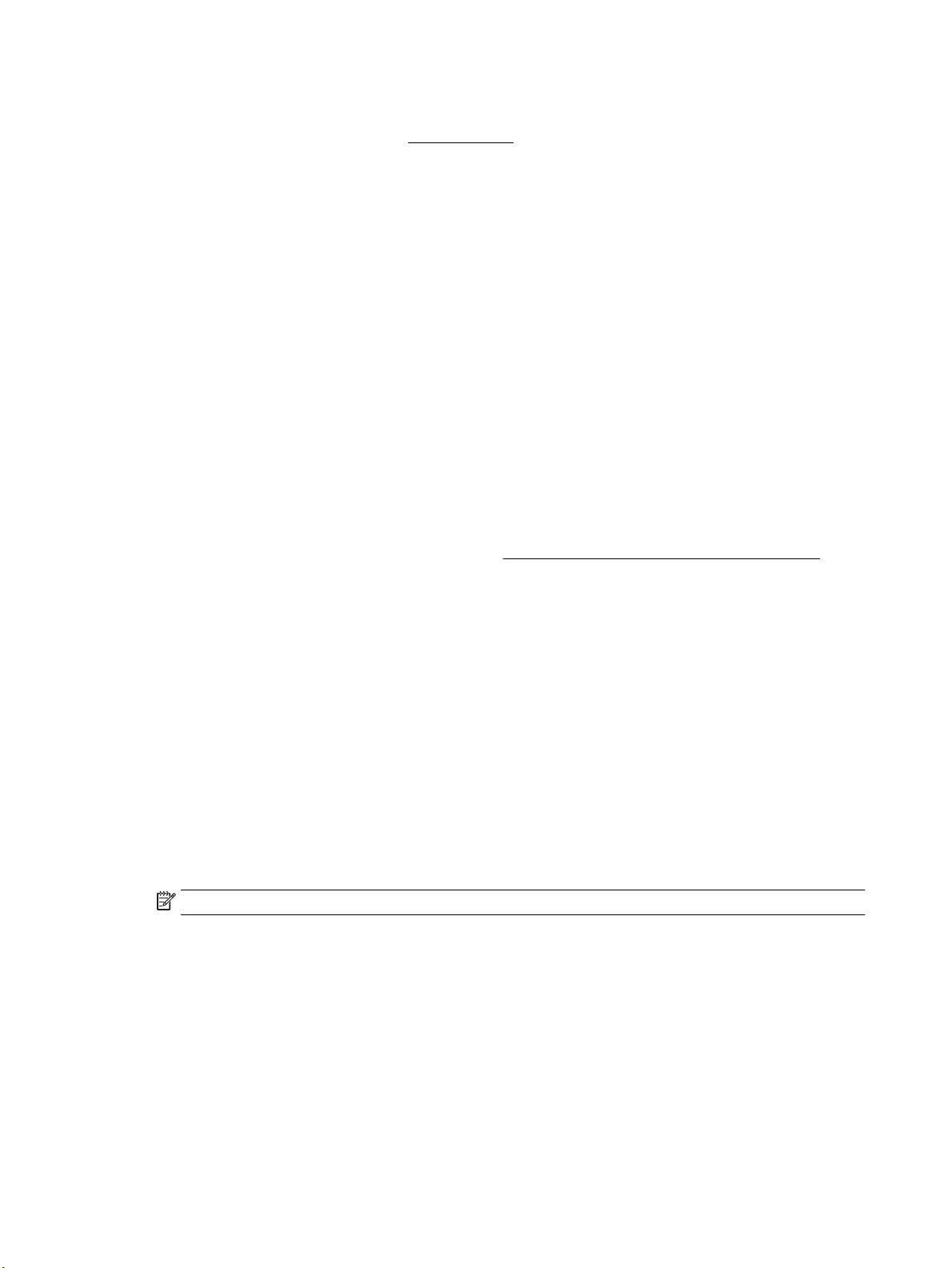
Consigli per il caricamento della carta
Per ulteriori informazioni, vedere anche Caricare la carta.
●
Assicurarsi che la carta sia caricata correttamente nel vassoio di alimentazione, quindi impostare il
formato e il tipo di supporto corretti. Al caricamento della carta nel vassoio di alimentazione, sarà
chiesto di impostare il formato e il tipo di supporto.
●
Caricare una risma di carta (non un solo foglio). Per evitare che la carta si inceppi, tutti i fogli della risma
devono essere dello stesso tipo e formato.
●
Caricare la carta con il lato di stampa rivolto verso il basso.
●
Vericare che la carta caricata sia adagiata correttamente nel vassoio di alimentazione e che i margini
non siano spiegazzati o strappati.
●
Regolare le guide di larghezza della carta nel vassoio di alimentazione in modo che aderisca alla risma di
carta. Vericare che le guide non pieghino la carta nel vassoio.
●
Prima di avviare la stampa, assicurarsi che il vassoio di alimentazione sia completamente inserito nella
stampante.
Consigli per le impostazioni della stampante(Windows)
●
Per modicare le impostazioni di stampa predenite, fare clic su Stampa , quindi su Imposta preferenze
nel software della stampante.
Per aprire il software della stampante HP, vedere Aprire il software della stampante HP (Windows) per
ulteriori informazioni.
●
Per selezionare il numero di pagine da stampare per foglio, nella scheda Completamento del driver
della stampante, selezionare l'opzione appropriata dall'elenco a discesa Pagine per foglio.
●
Per modicare l'orientamento della pagina, nella scheda Completamento del driver della stampante,
selezionare l'opzione appropriata nell'area Orientamento.
●
È possibile utilizzare il collegamento di stampa per accelerare l'impostazione delle preferenze di stampa.
Il collegamento di stampa archivia i valori di congurazione relativi a un determinato tipo di lavoro, in
modo da impostare tutte le opzioni con un solo clic.
Per utilizzare questa funzionalità, accedere alla scheda Collegamenti di stampa, selezionare un
collegamento di stampa, quindi fare clic su OK.
Per aggiungere un nuovo collegamento di stampa, dopo aver congurato le impostazioni fare clic su
Salva con nome e immettere un nome, inne fare clic su OK.
Per eliminare un collegamento di stampa, selezionarlo e fare clic su Elimina.
NOTA: I collegamenti di stampa predeniti non possono essere eliminati.
Consigli per le impostazioni della stampante(OS X)
●
Nella nestra di dialogo Stampa, utilizzare il menu a comparsa Formato carta per selezionare le
dimensioni della carta caricata nella stampante.
●
Nella nestra di dialogo Stampa, scegliere il menu a comparsa Supporti e qualità (Tipo di carta/Qualità
in OS X v10.8 Mountain Lion) e selezionare la qualità e il tipo di carta appropriati.
34 Capitolo 3 Stampa ITWW
Page 44

Note:
●
Le cartucce d'inchiostro originali HP sono progettate e testate su stampanti e supporti HP per ottenere
facilmente risultati eccezionali.
NOTA: HP non garantisce la qualità o l'aidabilità dei materiali di consumo non HP. Gli interventi di
assistenza o riparazione del prodotto resi necessari a seguito dell'uso di materiali non HP non sono
coperti dalla garanzia.
Se si ritiene di aver acquistato cartucce di inchiostro originali HP, visitare il sito www.hp.com/go/
anticounterfeit.
●
Le avvertenze e gli indicatori del livello di inchiostro forniscono una stima a scopo puramente
informativo.
NOTA: Se viene visualizzato un messaggio di livello di inchiostro basso, è opportuno disporre di una
cartuccia di ricambio in modo da evitare ogni possibile ritardo nella stampa. Non è necessario sostituire
le cartucce nché la qualità di stampa è accettabile.
ITWW Consigli per la riuscita della stampa 35
Page 45

4 Servizi Web
La stampante ore soluzioni Web innovative che consentono di accedere rapidamente a Internet, ottenere
documenti e stamparli rapidamente con facilità, senza utilizzare un computer.
NOTA: Per utilizzare queste funzioni Web, la stampante deve essere collegata a Internet tramite un cavo
Ethernet o una connessione wireless. Non è possibile utilizzare queste funzionalità Web se la stampante è
collegata tramite un cavo USB.
Questo capitolo tratta i seguenti argomenti:
●
Informazioni sui servizi Web
●
Congurazione di Web Services
●
Utilizzo dei Web Services
●
Rimozione di Web Services
Informazioni sui servizi Web
HP ePrint
●
HP ePrint è un servizio gratuito di HP che consente di stampare dalla stampante dotata di funzionalità
HP ePrint in qualunque momento e da qualsiasi luogo. È semplice quanto l'invio di un messaggio e-mail
all'indirizzo e-mail assegnato alla stampante quando si attivano i servizi Web sulla stampante. Non sono
necessari driver o software particolari. Se si è in grado di inviare una e-mail, si è in grado di stampare da
qualunque luogo tramite HP ePrint .
NOTA: È possibile registrare un account su HP Connected (il sito potrebbe non essere disponibile in
tutti i paesi/regioni) e accedere per congurare le impostazioni ePrint.
Una volta registrato un account su HP Connected (il sito potrebbe non essere disponibile in tutti i paesi/
regioni), è possibile eettuare l'accesso per visualizzare lo stato dei lavori HP ePrint , gestire la coda di
stampa HP ePrint , controllare gli utenti autorizzati all'uso dell'indirizzo e-mail HP ePrint per stampare e
ricevere assistenza per HP ePrint .
Congurazione di Web Services
Prima di congurare Web Services, vericare che la stampante sia collegata a Internet tramite una
connessione wireless o Ethernet.
Per congurare Web Services, utilizzare uno dei metodi indicati di seguito.
Per congurare Web Services mediante il pannello di controllo della stampante
1. Sul pannello di controllo della stampante, nella schermata iniziale selezionare Congura , quindi
premere OK .
2. Selezionare Web Services e premere OK .
36 Capitolo 4 Servizi Web ITWW
Page 46

3. Premere il pulsante OK per accettare le Condizioni per l'utilizzo di HP Connected e congurare Web
Services.
4. Se viene richiesto se consentire alla stampante di vericare automaticamente la presenza di eventuali
aggiornamenti, premere OK . Nella schermata Aggiornamento stampante, selezionare
Automaticamente e premere OK .
NOTA: Quando sono disponibili degli aggiornamenti, seguire le istruzioni visualizzate sullo schermo
per aggiornare la stampante.
Per congurare Web Services mediante il server Web incorporato
1. Aprire l'EWS. Per maggiori informazioni, vedere Server Web incorporato.
2. Fare clic sulla scheda Servizi Web .
3. Nella sezione Impostazioni Web Services , fare clic su Congura , quindi su Continua e seguire le
istruzioni visualizzate sullo schermo per accettare le condizioni di utilizzo.
4. Se richiesto, scegliere di consentire alla stampante di vericare la disponibilità di eventuali
aggiornamenti e di installarli.
NOTA: Se sono disponibili aggiornamenti, questi vengono scaricati e installati automaticamente,
quindi la stampante viene riavviata.
NOTA: Se vengono richieste le impostazioni proxy e se la rete utilizza impostazioni proxy, seguire le
istruzioni visualizzate sullo schermo per congurare un server proxy. Se non si dispone delle
informazioni necessarie, contattare l'amministratore di rete o la persona che ha congurato la rete.
5. Quando la stampante è collegata al server, viene stampata una pagina di informazioni. Seguire le
istruzioni presenti sulla pagina di informazioni per completare la congurazione.
Utilizzo dei Web Services
●
Stampa con HP ePrint
Stampa con HP ePrint
HP ePrint consente di stampare con la stampante dotata di funzionalità HP ePrint in qualunque momento e
da qualsiasi luogo.
Prima di utilizzare HP ePrint , vericare che la stampante sia collegata a una rete attiva con accesso a
Internet.
Per stampare documenti utilizzando HP ePrint
1. Assicurarsi che Web Services sia stato congurato correttamente.
Per maggiori informazioni, vedere Congurazione di Web Services.
2. Sul pannello di controllo della stampante, nella schermata iniziale selezionare HP ePrint , quindi
premere OK . Individuare l'indirizzo e-mail HP ePrint nella schermata.
3. Inviare il documento tramite e-mail alla stampante.
a. Sul computer o sul dispositivo mobile, aprire il programma di posta elettronica.
ITWW Utilizzo dei Web Services 37
Page 47
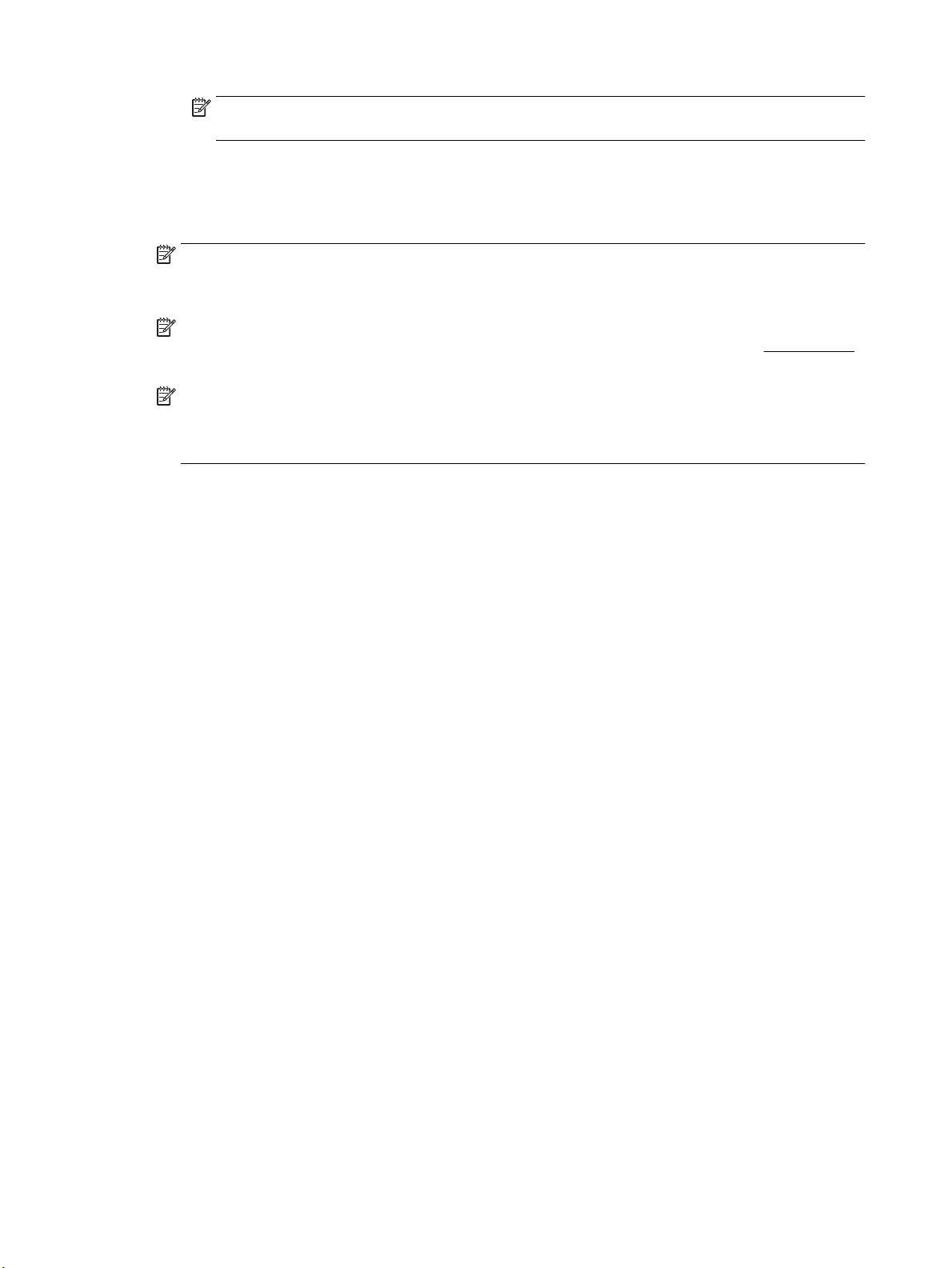
NOTA: Per informazioni sull'uso del programma di posta elettronica sul computer o sul
dispositivo mobile, vedere la documentazione fornita con il programma.
b. Creare una nuova e-mail e allegare il documento da stampare.
c. Inviare il messaggio all'indirizzo e-mail della stampante.
La stampante provvederà a stampare il documento allegato.
NOTA: Inserire solo l'indirizzo e-mail di HP ePrint nel campo "A". e non inserire alcun indirizzo e-mail
negli altri campi. Il server HP ePrint non accetta lavori di stampa via e-mail se sono inclusi indirizzi nel
campo "Cc" o nel campo "A" sono inclusi più indirizzi e-mail.
NOTA: Il messaggio e-mail viene stampato non appena viene ricevuto. Come per tutte le e-mail, non vi
è garanzia sul se e quando verrà ricevuta. È possibile controllare lo stato della stampa su HP Connected
(il sito potrebbe non essere disponibile in tutti i paesi/regioni).
NOTA: I documenti stampati con HP ePrint possono apparire diversi dall'originale. Stile, formattazione
e posizione del testo possono essere diversi dal documento originale. Per documenti che richiedono una
stampa di qualità più elevata (ad esempio i documenti legali), si consiglia di stampare dall'applicazione
software del computer, che ore un controllo maggiore sul risultato di stampa.
Rimozione di Web Services
Attenersi alle seguenti istruzioni per rimuovere Web Services.
Per rimuovere Web Services dal pannello di controllo della stampante
1. Sul pannello di controllo della stampante, nella schermata iniziale selezionare Congura , quindi
premere OK .
2. Selezionare Web Services e premere OK .
3. Nella schermata Impostazioni Web Services, selezionare Rimuovi Web Services, quindi premere OK .
38 Capitolo 4 Servizi Web ITWW
Page 48

5 Utilizzo delle cartucce
Questo capitolo tratta i seguenti argomenti:
●
Informazioni sulle cartucce e sulla testina di stampa
●
Per la stampa solo la cartuccia del nero viene utilizzato anche dell'inchiostro a colori
●
Controllo dei livelli di inchiostro stimati
●
Sostituzione delle cartucce
●
Ordinazione delle cartucce
●
Conservazione di forniture di stampa
●
Memorizzazione dei dati di utilizzo anonimi
●
Informazioni sulla garanzia della cartuccia
Informazioni sulle cartucce e sulla testina di stampa
Di seguito vengono elencati alcuni suggerimenti per la manutenzione delle cartucce HP e per garantire una
qualità di stampa costante.
●
Le istruzioni contenute in questa Guida per l'utente riguardano la sostituzione delle cartucce e non si
riferiscono alla prima installazione. Per la prima installazione, seguire le istruzioni contenute nel poster
di installazione fornito con la stampante.
●
Per spegnere la stampante, utilizzare sempre (pulsante Speciche tecniche). In questo modo la
stampante può chiudere la testina di stampa e proteggerla dai danni.
●
Non pulire la testina di stampa se non strettamente necessario. Tale operazione comporta un elevato
consumo di inchiostro e una minore durata delle cartucce.
●
Maneggiare le cartucce con la massima cura. La caduta, lo scuotimento o la manipolazione non corretta
delle cartucce durante l'installazione può causare problemi di stampa temporanei.
●
Se si trasporta la stampante, eseguire le operazioni riportate di seguito per evitare la fuoriuscita
dell'inchiostro o altri danni alla stampante:
◦
Assicurarsi di spegnere la stampante premendo (pulsante Speciche tecniche). Prima di
scollegare la stampante, attendere che cessino tutti i rumori di movimento interno.
◦
Il prodotto deve essere posizionato in piano durante il trasporto; non deve essere appoggiato sui
lati o capovolto.
ATTENZIONE: HP consiglia di sostituire quanto prima eventuali cartucce mancanti per evitare problemi di
qualità di stampa, spreco di inchiostro o danni al sistema di inchiostro. Non spegnere mai la stampante se
mancano le cartucce.
NOTA: Questa stampante non è progettata per utilizzare sistemi a inchiostro continuo. Per riprendere la
stampa, rimuovere il sistema a inchiostro continuo e installare cartucce originali (o compatibili) HP.
NOTA: Questa stampante è progettata per l'uso di cartucce di inchiostro no al loro esaurimento. Ricaricare
cartucce prima che siano esaurite può causare problemi alla stampante. Se ciò accade, inserire una nuova
cartuccia (originale o compatibile HP) per continuare la stampa.
ITWW Informazioni sulle cartucce e sulla testina di stampa 39
Page 49

Per la stampa solo la cartuccia del nero viene utilizzato anche dell'inchiostro a colori
L’inchiostro viene utilizzato in diversi modi tramite il processo di stampa a getto d’inchiostro. In linea di
massima, l’inchiostro di una cartuccia viene utilizzato per la stampa di documenti, fotograe e altri materiali
simili. Tuttavia, parte dell’inchiostro deve essere utilizzata per la manutenzione della testina di stampa; parte
dell’inchiostro rimane come residuo e altra parte dell’inchiostro evapora. Per ulteriori informazioni
sull'utilizzo dell'inchiostro, visitare il sito www.hp.com/go/learnaboutsupplies e fare clic su HP Ink (potrebbe
essere necessario selezionare il proprio paese/regione utilizzando il pulsante Selezionare paese all'interno
della pagina).
Controllo dei livelli di inchiostro stimati
Per controllare i livelli di inchiostro stimati è possibile utilizzare il software della stampante o il pannello di
controllo della stampante.
Per controllare i livelli di inchiostro stimati dal pannello di controllo della stampante
1. Nella schermata iniziale, selezionare Informazioni su inchiostro, quindi premere OK.
2. Selezionare Liv inch stimati (selezionato per impostazione predenita), quindi premere OK.
Per controllare i livelli di inchiostro stimati dal software della stampante HP (Windows)
1. Aprire il software della stampante HP.
2. Nel software della stampante, dal menu principale in alto, fare clic su Livelli cartucce stimati.
Per controllare i livelli di inchiostro dal software della stampante (OS X) HP
1. Apertura di HP Utility.
HP Utility si trova nella cartella Hewlett-Packard della cartella Applicazioni nel livello superiore del
disco rigido.
2. Selezionare HP OiceJet Pro 8210 dall'elenco dei dispositivi sul lato sinistro della nestra.
3. Fare clic su Stato materiali.
Vengono visualizzati i livelli stimati d'inchiostro.
4. Fare clic su Tutte le impostazioni per ritornare al pannello Informazioni e assistenza.
NOTA: Se è stata installata una cartuccia ricaricata o rifabbricata oppure se la cartuccia è stata già utilizzata
in un'altra unità, l'indicatore del livello d'inchiostro potrebbe risultare impreciso o non disponibile.
NOTA: Le avvertenze e gli indicatori del livello di inchiostro forniscono una stima a scopo puramente
informativo. Se si riceve un avviso di livello di inchiostro basso, è opportuno disporre di una cartuccia di
ricambio in modo da non dover ritardare la stampa. Non è necessario sostituire le cartucce nché non viene
richiesto.
NOTA: Durante il processo di stampa, l'inchiostro delle cartucce viene utilizzato in diversi modi, inclusi il
processo di inizializzazione, che prepara la stampante e le cartucce per la stampa, e la fase di manutenzione
della testina, che mantiene puliti gli ugelli e garantisce che l'inchiostro scorra senza problemi. Nella cartuccia
rimangono residui di inchiostro anche dopo l'utilizzo. Per maggiori informazioni, vedere www.hp.com/go/
inkusage .
40 Capitolo 5 Utilizzo delle cartucce ITWW
Page 50

Sostituzione delle cartucce
Se non si dispone già di cartucce d'inchiostro sostitutive per la stampante, vedere Ordinazione delle cartucce.
Alcune cartucce di inchiostro non sono disponibili in tutti i paesi/regioni.
ATTENZIONE: HP consiglia di sostituire quanto prima eventuali cartucce mancanti per evitare problemi di
qualità di stampa, spreco di inchiostro o danni al sistema di inchiostro. Non spegnere mai la stampante se
mancano le cartucce d'inchiostro.
Per ulteriori informazioni sul riciclaggio delle cartucce, vedere Programma di riciclaggio di forniture per
stampanti a getto d'inchiostro HP.
Per sostituire le cartucce
1. Accertarsi che la stampante sia accesa.
2. Aprire lo sportello di accesso alle cartucce.
NOTA: Attendere che il carrello di stampa si fermi prima di procedere.
ITWW Sostituzione delle cartucce 41
Page 51

3. Premere la parte anteriore della cartuccia per sganciarla, quindi rimuoverla dall'alloggiamento.
4. Estrarre la nuova cartuccia dalla confezione.
5. Spingere la cartuccia nell'alloggiamento vuoto no a bloccarla correttamente nell'alloggiamento.
Assicurarsi che il colore sulla cartuccia corrisponda al colore sull'alloggiamento.
42 Capitolo 5 Utilizzo delle cartucce ITWW
Page 52

6. Ripetere i passi da 3 a 5 per ciascuna cartuccia che si desidera sostituire.
7. Chiudere lo sportello di accesso alle cartucce.
Ordinazione delle cartucce
Per ordinare le cartucce, visitare il sito www.hp.com . Attualmente alcune sezioni del sito Web HP sono
disponibili solo in lingua inglese. In alcuni paesi/regioni non è possibile ordinare cartucce d'inchiostro online.
Tuttavia, in molti paesi/regioni è possibile reperire informazioni sull'ordinazione per telefono, individuando un
negozio locale e stampando una lista acquisti. Inoltre, è possibile visitare la pagina www.hp.com/buy/supplies
per ottenere informazioni sull'acquisto dei prodotti HP nel proprio paese.
Per la sostituzione, utilizzare solo cartucce che abbiano lo stesso numero di cartuccia delle cartucce da
sostituire. Il numero di cartuccia è riportato:
●
Sull'etichetta della cartuccia che viene sostituita.
●
Su un adesivo all'interno della stampante. Aprire lo sportello di accesso alle cartucce per individuare
l'adesivo.
●
Nel server web incorporato, facendo clic sulla scheda Strumenti , quindi, facendo clic su Indicatore inch.
in Informazioni sul prodotto. Per maggiori informazioni, vedere Server Web incorporato.
NOTA: La cartuccia di inchiostro Setup fornita con la stampante non è acquistabile separatamente.
Conservazione di forniture di stampa
●
Conservare tutte le cartucce nelle confezioni originali sigillate no al momento dell'uso.
●
È possibile lasciare le cartucce nella stampante per lunghi periodi di tempo. Tuttavia, per una
conservazione ottimale delle cartucce, occorre spegnere correttamente la stampante premendo
(pulsante Speciche tecniche)
●
Conservare le cartucce a temperatura ambiente (15-35° C o 59-95° F).
Memorizzazione dei dati di utilizzo anonimi
Le cartucce HP utilizzate con questa stampante contengono un chip di memoria che guida nelle operazioni
della stampante. Inoltre, questo chip di memoria registra un insieme limitato di informazioni in forma
anonima sull'utilizzo della stampante, che potrebbe includere: il numero di pagine stampate utilizzando la
cartuccia, la copertura delle pagine, la frequenza di stampa e le modalità di stampa utilizzate.
Queste informazioni consentono ad HP di progettare le stampanti future in modo da soddisfare le necessità
dei clienti. I dati raccolti dal chip di memoria della cartuccia non contengono informazioni che possono essere
utilizzate per identicare un cliente o utente della cartuccia o la sua stampante.
HP raccoglie un campione di chip di memoria dalle cartucce rese ad HP attraverso il programma HP Planet
Partners ( www.hp.com/recycle ). I chip di memoria così raccolti vengono letti e studiati al ne di migliorare le
stampanti HP future. I partner HP che collaborano al riciclaggio delle cartucce potrebbero avere accesso a
questi dati.
Eventuali terzi che dispongono della cartuccia potrebbero avere accesso alle informazioni anonime sul chip di
memoria. Se si preferisce non consentire l'accesso a queste informazioni, è possibile rendere il chip
inoperabile. Tuttavia, una volta reso inoperabile, la cartuccia non può più essere utilizzata in una stampante
HP.
Se si desidera non fornire queste informazioni in forma anonima, è possibile renderle inaccessibili
disattivando il chip di memoria per non consentire la raccolta delle informazioni sull'utilizzo della stampante.
ITWW Ordinazione delle cartucce 43
Page 53

Per disattivare la funzione di raccolta delle informazioni sull'utilizzo
1. Sul pannello di controllo della stampante, nella schermata iniziale selezionare Congura , quindi
premere OK .
2. Selezionare Impostazioni stampante , quindi premere OK .
3. Selezionare Preferenze , quindi premere OK .
4. Scorrere per selezionare Memorizzazione dei dati di utilizzo anonimi, quindi premere OK .
5. Selezionare O , quindi premere OK .
NOTA: È possibile continuare a utilizzare la cartuccia nella stampante HP anche se si disattiva la capacità del
chip di memoria di raccogliere le informazioni relative all'utilizzo del prodotto.
Informazioni sulla garanzia della cartuccia
La garanzia delle cartucce HP è applicabile quando il prodotto viene utilizzato nella periferica di stampa HP
per cui è stato progettato. Questa garanzia non copre le cartucce di stampa HP che sono state ricaricate,
rigenerate, rimesse a nuovo, utilizzate in modo improprio o manomesse.
Durante il periodo di garanzia, il prodotto risulta coperto purché l'inchiostro HP non sia rovinato e non sia
stata superata la data di "ne garanzia". La data di ne garanzia, nel formato AAAA/MM, può essere
individuata sul prodotto.
44 Capitolo 5 Utilizzo delle cartucce ITWW
Page 54

6 Congurazione della rete
Sono disponibili ulteriori impostazioni avanzate nella home page della stampante (EWS). Per maggiori
informazioni, vedere Server Web incorporato.
Questo capitolo tratta i seguenti argomenti:
●
Congurazione del la stampante per la comunicazione wireless
●
Cambiare le impostazioni di rete
●
Utilizzare Wi-Fi Direct
Congurazione del la stampante per la comunicazione wireless
●
Operazioni preliminari
●
Congurazione della stampante sulla rete wireless
●
Modica del tipo di connessione
●
Test della connessione wireless
●
Attivazione e disattivazione della funzionalità wireless della stampante
NOTA: In caso di problemi nel collegamento della stampante, vedere Problemi relativi alla rete e alla
connessione.
SUGGERIMENTO: Per ulteriori informazioni sulla congurazione e sull'utilizzo della stampante in modalità
wireless, visitare il Centro di stampa wireless HP ( www.hp.com/go/wirelessprinting ).
Operazioni preliminari
Vericare quanto segue:
●
La stampante non è collegata alla rete con un cavo Ethernet.
●
La rete wireless è congurata e funzionante.
●
Che la stampante e i computer che la utilizzano siano sulla stessa rete (subnet).
Durante il collegamento della stampante, potrebbe venire richiesto di immettere il nome della rete wireless
(SSID) e una password wireless.
●
Il nome di rete o SSID identica una rete wireless.
●
La password wireless impedisce ad altri di connettersi alla rete wireless senza autorizzazione. A seconda
del livello di sicurezza necessario, la rete wireless può utilizzare una passphrase WPA o una chiave WEP.
Se dal momento della prima congurazione della rete wireless non è stata più apportata alcuna variazione al
nome della rete o alla chiave di sicurezza, in alcuni casi l'uno e l'altra sono riportati sul retro o sul lato del
router wireless.
Se non si riesce a trovare il nome della rete o la password oppure queste informazioni sono state dimenticate,
vedere la documentazione fornita con il computer o il router wireless. Se non si riesce a trovare queste
informazioni, contattare l'amministratore della rete o la persona che ha congurato la rete wireless.
ITWW Congurazione del la stampante per la comunicazione wireless 45
Page 55

Congurazione della stampante sulla rete wireless
Utilizzare l'Installazione guidata wireless dal display del pannello di controllo della stampante per congurare
la comunicazione wireless.
NOTA: Per continuare, esaminare prima i vari punti dell'elenco Operazioni preliminari.
1.
Premere (pulsante Wireless ) sul pannello di controllo della stampante.
2. Premere (pulsante Selezione) per selezionare Impostazioni.
3. Selezionare Impost. wireless e premere OK .
4. Selezionare Installazione guidata wireless e premere OK .
5. Seguire le istruzioni visualizzate per completare l’impostazione.
Se si utilizza già la stampante con un diverso tipo di connessione, ad esempio una connessione USB, seguire le
istruzioni in Modica del tipo di connessione per congurare la stampante sulla rete wireless.
Modica del tipo di connessione
Una volta installato il software della stampante HP e connessa la stampante al computer o a una rete, è
possibile utilizzare il software HP per modicare il tipo di connessione (ad esempio da una connessione USB a
una connessione wireless).
NOTA: Il collegamento di un cavo Ethernet disattiva la funzionalità wireless della stampante.
Per passare da una connessione Ethernet a una connessione wireless (Windows)
1. Rimuovere il cavo Ethernet dalla stampante.
2. Aprire il software della stampante in seguito all'installazione.
Eseguire l'Installazione guidata wireless per creare la connessione wireless. Per maggiori informazioni,
vedere Congurazione della stampante sulla rete wireless.
Per passare da una connessione USB a una rete wireless (Windows)
Per continuare, esaminare prima i vari punti dell'elenco Operazioni preliminari.
1. Aprire il software della stampante HP. Per ulteriori informazioni, vedere Aprire il software della
stampante HP (Windows).
2. Fare clic su Strumenti.
3. Fare clic su Software & congurazione dispositivo.
4. Selezionare Converti una stampante con collegamento USB in wireless. Seguire le istruzioni
visualizzate sullo schermo.
Per passare da una connessione USB a una rete wireless (OS X)
1. Connessione della stampante a una rete wireless.
2. Utilizzare 123.hp.com per impostare la connessione del software sulla modalità wireless per la
stampante.
Ulteriori informazioni sul passaggio da una connessione USB a una connessione wireless. Fare clic qui
per ulteriori informazioni. Al momento, questo sito Web potrebbe non essere disponibile in tutte le lingue.
46 Capitolo 6 Congurazione della rete ITWW
Page 56

Per passare da una connessione wireless a una connessione USB o Ethernet (Windows)
●
Collegare il cavo USB o Ethernet alla stampante.
Per passare da una connessione wireless a una connessione USB o Ethernet (OS X)
Aggiunta della stampante alla coda di stampa.
1. Apertura di Preferenze di sistema .
2. In base al sistema operativo in uso, fare clic su Stampanti e scanner .
3. Selezionare la stampante nel riquadro sinistro e fare clic nella parte inferiore dell'elenco. Procedere allo
stesso modo per il fax, se disponibile per la connessione corrente.
4. Apertura di HP Utility.
HP Utility si trova nella cartella HP della cartella Applicazioni nel livello superiore del disco rigido.
5. Scegliere Periferiche > Congura nuova periferica e seguire i prompt.
Test della connessione wireless
Stampare il rapporto di test wireless per informazioni sulla connessione wireless della stampante. Il rapporto
di test wireless fornisce le informazioni relative allo stato della stampante, all'indirizzo MAC hardware e
all'indirizzo IP. In caso di problemi con la connessione wireless o se il tentativo di connessione wireless si è
concluso con esito negativo, il rapporto di test wireless fornisce anche informazioni diagnostiche. Se la
stampante è collegata ad una rete, il rapporto di test mostra i dettagli relativi alle impostazioni di rete.
Per stampare il rapporto sul test della rete wireless
1.
Sul pannello di controllo della stampante, premere (pulsante Wireless ).
2. Premere (pulsante Selezione) per selezionare Impostazioni.
3. Selezionare Stampa rapporti, quindi premere OK .
4. Selezionare Rapporto test, quindi premere OK .
Attivazione e disattivazione della funzionalità wireless della stampante
La spia Wireless blu sul pannello di controllo della stampante è accesa quando la funzionalità wireless della
stampante è attiva.
NOTA: La connessione di un cavo Ethernet alla stampante, disabilita automaticamente la connessione
wireless e la relativa spia.
Se la stampante viene collegata per la prima volta a una rete wireless, l'attivazione della funzionalità wireless
determinerà l'esecuzione automatica dell'Installazione guidata wireless.
1.
Sul pannello di controllo della stampante, premere (pulsante Wireless ).
2. Premere (pulsante Selezione) per selezionare Impostazioni.
3. Selezionare Impost. wireless e premere OK .
4. Selezionare Wireless (selezionato per impostazione predenita), quindi premere OK .
5. Selezionare On o O, quindi premere OK .
ITWW Congurazione del la stampante per la comunicazione wireless 47
Page 57

Cambiare le impostazioni di rete
Dal pannello di controllo della stampante, è possibile congurare e gestire la connessione wireless ed
eseguire diverse operazioni di gestione della rete, tra qui la visualizzazione e la modica delle impostazioni di
rete, il ripristino delle impostazioni di rete predenite e l'attivazione o disattivazione della funzionalità
wireless.
ATTENZIONE: Le impostazioni di rete vengono fornite per comodità dell'utente. Tuttavia, se non si è esperti
è consigliabile non modicare alcune impostazioni (ad esempio, le impostazioni relative a velocità di
connessione, impostazioni IP, gateway predenito e impostazioni del rewall).
Per stampare le impostazioni di rete
Utilizzare una delle procedure riportate di seguito:
●
Premere (pulsante Wireless ) sul pannello di controllo della stampante. Viene visualizzata la
schermata di stato della rete. Selezionare
di congurazione della rete.
●
Dal display del pannello di controllo della stampante, nella pagina iniziale selezionare Congura e
premere OK . Selezionare Stampa rapporti e premere OK . Selezionare Pagina congurazione di rete e
premere OK .
Per impostare la velocità di collegamento
È possibile modicare la velocità di trasmissione dei dati sulla rete. Il valore predenito è Auto.
Stampa info premendo il pulsante OK per stampare la pagina
1. Dal pannello di controllo della stampante, nella pagina iniziale selezionare Rete e premere OK .
2. Selezionare Impostazioni Ethernet (selezionato per impostazione predenita), quindi premere OK .
3. Selezionare Impostazioni avanzate e premere OK .
4. Scorrere no a selezionare Velocità di collegamento, quindi premere OK .
5. Selezionare l'opzione adeguata all'hardware di rete, quindi premere OK .
Per modicare le impostazioni IP
Il valore predenito per le impostazioni IP è Auto, che consente di denire automaticamente le impostazioni
IP. Gli utenti avanzati che desiderano utilizzare impostazioni diverse (ad esempio indirizzo IP, subnet mask o il
gateway predenito), possono apportare le dovute modiche manualmente.
SUGGERIMENTO: Prima di impostare un indirizzo IP manuale, è consigliabile connettere la stampante alla
rete utilizzando la modalità Automatica. In questo modo il router può congurare la stampante con le altre
impostazioni necessarie, quali subnet mask, gateway predenito e indirizzo DNS.
ATTENZIONE: Prestare particolare attenzione durante l'assegnazione manuale di un indirizzo IP. Se durante
l'installazione si immette un indirizzo IP non valido, i componenti di rete non saranno in grado di connettersi
alla stampante.
1. Dal pannello di controllo della stampante, nella pagina iniziale selezionare Rete e premere OK .
2. Selezionare Impostazioni Ethernet o Impost. wireless, quindi premere OK .
3. Selezionare Impostazioni avanzate e premere OK .
4. Selezionare Impostazioni IP (selezionato per impostazione predenita) e premere OK .
5. Se viene visualizzato un messaggio di avviso con l'indicazione che la modica dell'indirizzo IP
comporterà la rimozione della stampante dalla rete, premere OK per continuare.
48 Capitolo 6 Congurazione della rete ITWW
Page 58
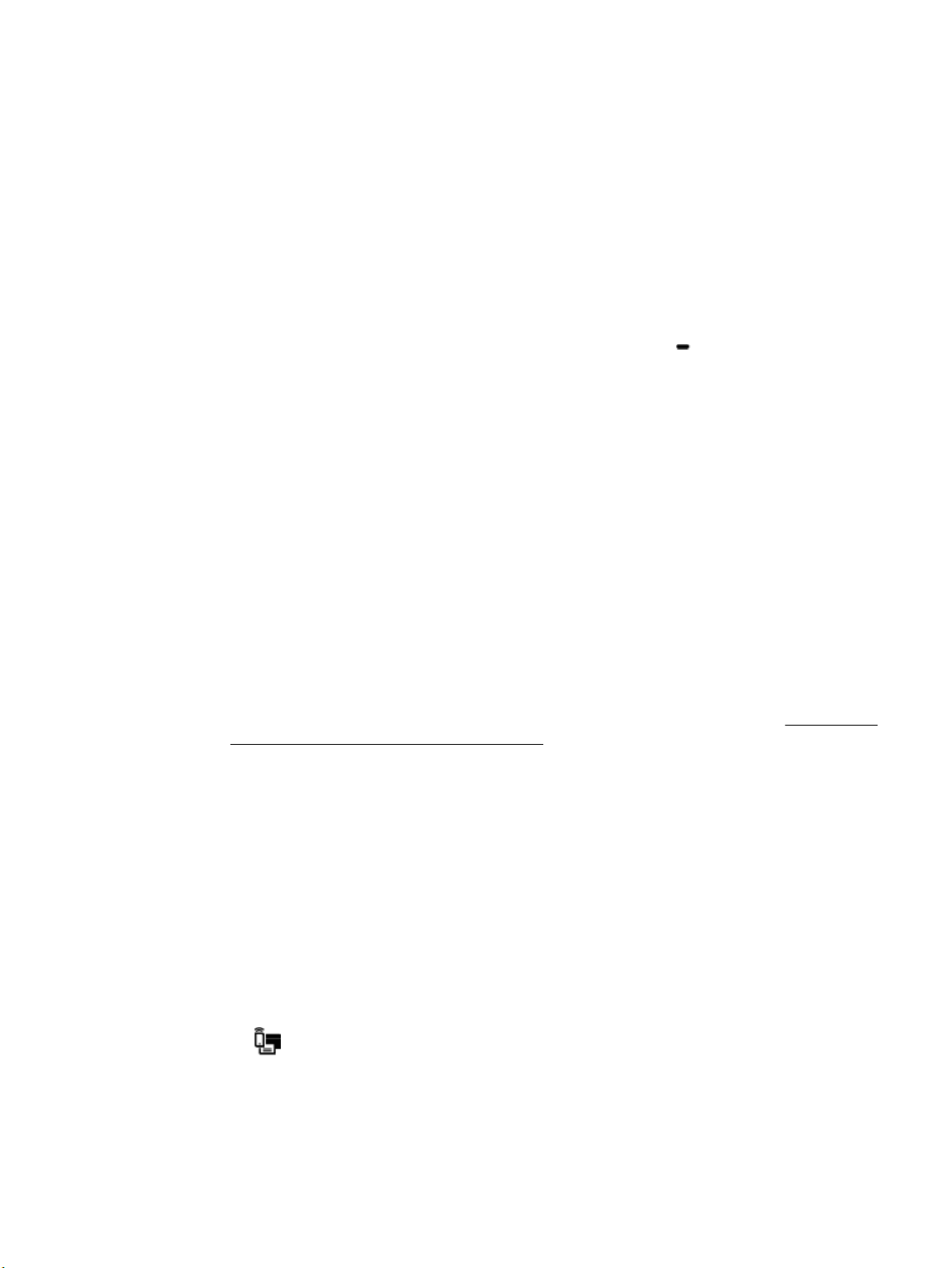
6. Auto è selezionato per impostazione predenita. Per modicare manualmente le impostazioni,
selezionare Manuale, quindi premere OK . Immettere le informazioni appropriate per le seguenti
impostazioni:
●
Indirizzo IP
●
Subnet Mask
●
Gateway predenito
●
Indirizzo DNS
Per immettere le informazioni relative a un'impostazione, selezionare l'impostazione desiderata e
premere OK .
7. Una volta immesse le nuove informazioni, selezionare Applica premendo (pulsante Selezione).
8. Premere OK .
Utilizzare Wi-Fi Direct
Con Wi-Fi Direct, è possibile stampare in modalità wireless da computer, smartphone, tablet o altro
dispositivo con funzionalità wireless, senza alcuna necessità di collegarsi a una rete wireless esistente.
Linee guida per l'uso di Wi-Fi Direct
●
Assicurarsi che il computer o il dispositivo portatile disponga del software necessario:
◦
Se si usa un computer, assicurarsi di aver installato il software della stampante fornito con la
stampante.
Se il software della stampante HP non è installato nel computer, stabilire prima una connessione
Wi-Fi Direct, quindi installare il software della stampante. Selezionare Wireless per il tipo di
connessione, quando richiesto dal software della stampante.
◦
Se si usa un dispositivo portatile, assicurarsi di aver installato un'applicazione di stampa
compatibile. Per maggiori informazioni sulla stampa con dispositivi portatili, visitare www.hp.com/
global/us/en/eprint/mobile_printing_apps.html.
●
Accertarsi che Wi-Fi Direct sia attivato per la stampante.
●
La stessa connessione di Wi-Fi Direct può essere utilizzata da un massimo di cinque computer e
dispositivi portatili.
●
Wi-Fi Direct può essere utilizzata anche quando la stampante è collegata a un computer tramite cavo
USB o a una rete tramite connessione wireless.
●
Wi-Fi Direct HP non può essere utilizzata per collegare a Internet un computer, un dispositivo mobile o
una stampante.
●
Password Wi-Fi Direct: Se il metodo di connessione di Wi-Fi Direct per la stampante è impostato su Auto,
la password sarà sempre '12345678'. Se il metodo di connessione di Wi-Fi Direct per la stampante è
impostato su Manuale, la password sarà sempre un codice di 8 cifre generato in modo casuale.
Per ottenere la password Wi-Fi Direct della stampante, sul pannello di controllo della stampante
premere (pulsante Wi-Fi Direct). La password di Wi-Fi Direct verrà visualizzata sul display del
pannello di controllo.
Per attivare Wi-Fi Direct
1. Eettuare una delle seguenti operazioni:
ITWW Utilizzare Wi-Fi Direct 49
Page 59
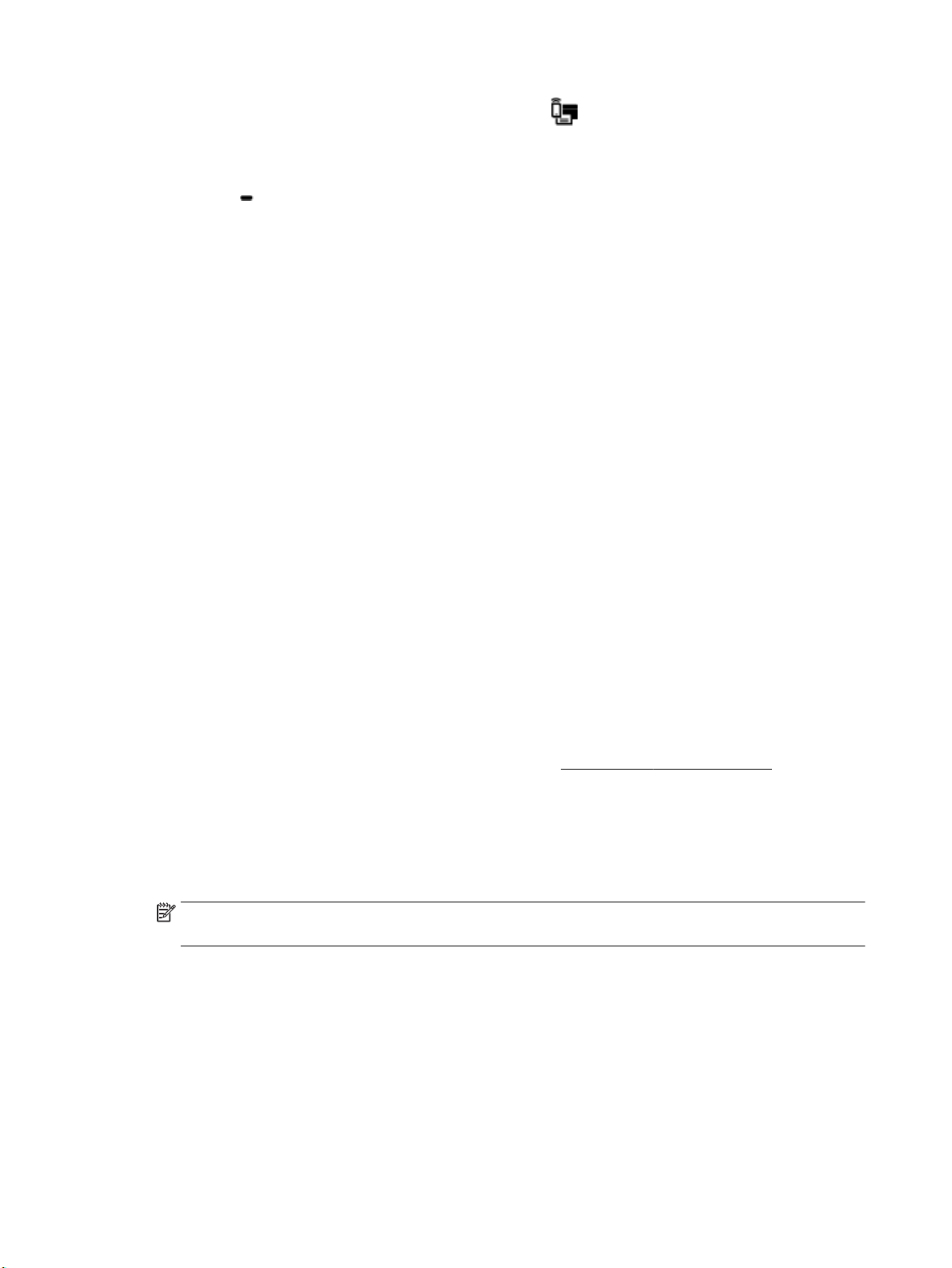
●
Sul pannello di controllo della stampante, premere (pulsante Wi-Fi Direct).
●
Sul pannello di controllo della stampante, nella schermata iniziale scorrere no a selezionare Wi-Fi
Direct, quindi premere OK .
2. Premere (pulsante Selezione) per selezionare Impostazioni.
3. Selezionare Wi-Fi Direct (selezionato per impostazione predenita) e premere OK .
4. Selezionare On e premere OK .
Per stampare da un dispositivo mobile con funzionalità wireless che supporta Wi-Fi Direct
Assicurarsi di aver installato la versione più recente di HP Print Service Plugin sul dispositivo mobile. Il plugin
è scaricabile dallo store di applicazioni Google Play.
1. Assicurarsi di aver attivato Wi-Fi Direct sulla stampante.
2. Attivazione di Wi-Fi Direct sul dispositivo mobile. Per ulteriori informazioni, vedere la documentazione
fornita con il dispositivo mobile.
3. Dal dispositivo mobile in uso, selezionare un documento da un'applicazione con funzionalità di stampa,
quindi selezionare l'opzione per stampare il documento.
Viene visualizzato l'elenco delle stampanti disponibili.
4. Per collegare il dispositivo mobile, dall'elenco delle stampanti disponibili scegliere il nome della
connessione Wi-Fi Direct, ad esempio DIRECT-**-HP OiceJet Pro XXXX (dove ** corrisponde ai caratteri
univoci per identicare la stampante e XXXX indica il modello della stampante).
Se il dispositivo mobile non si collega automaticamente alla stampante, seguire le istruzioni visualizzate
sul pannello di controllo per la connessione alla stampante. Se sul pannello di controllo viene
visualizzato un codice PIN, digitarlo sul dispositivo mobile.
Una volta collegato il dispositivo mobile alla stampante, vengono avviate le operazioni di stampa.
Per stampare da un dispositivo mobile con funzionalità wireless che non supporta Wi-Fi Direct
Assicurarsi di aver installato un'applicazione di stampa compatibile sul dispositivo portatile. Per ulteriori
informazioni, visitare il sito Web HP Mobile Printing all'indirizzo www.hp.com/go/mobileprinting . Se non è
disponibile una versione locale di questo sito web nel proprio paese/regione o lingua, si potrebbe venire
reindirizzati al sito HP Mobile Printing di un altro paese/regione o lingua.
1. Assicurarsi di aver attivato Wi-Fi Direct sulla stampante.
2. Attivare la connessione Wi-Fi sul dispositivo mobile. Per ulteriori informazioni, vedere la
documentazione fornita con il dispositivo mobile.
NOTA: Se il dispositivo mobile non supporta la connessione Wi-Fi, non sarà possibile utilizzare Wi-Fi
Direct.
3. Dal dispositivo mobile, stabilire la connessione a una rete. Utilizzare il processo utilizzato di norma per
la connessione a una nuova rete wireless o hotspot. Scegliere il nome Wi-Fi Direct dall'elenco di reti
wireless visualizzato, ad esempio DIRECT-**-HP OiceJet Pro XXXX (dove ** corrisponde ai caratteri
univoci per identicare la stampante e XXXX indica il modello della stampante).
Quando viene richiesto, immettere la password Wi-Fi Direct.
4. Stampare il documento.
50 Capitolo 6 Congurazione della rete ITWW
Page 60

Per stampare da un computer con funzionalità wireless (Windows)
1. Assicurarsi di aver attivato Wi-Fi Direct sulla stampante.
2. Attivare la connessione Wi-Fi del computer. Per ulteriori informazioni, vedere la documentazione fornita
con il computer.
NOTA: Se il computer non supporta la connessione Wi-Fi, non sarà possibile utilizzare Wi-Fi Direct.
3. Dal computer, stabilire la connessione a una rete. Utilizzare il processo normalmente in uso per
collegarsi a un hotspot o rete wireless. Scegliere il nome della connessione Wi-Fi Direct dall'elenco delle
reti wireless visualizzato, ad esempio DIRECT-**-HP OiceJet Pro XXXX (dove ** corrisponde ai caratteri
univoci per
Quando viene richiesto, immettere la password per Wi-Fi Direct.
4. Procedere al passaggio 5 se la stampante è stata installata e collegata al computer tramite rete
wireless. Se la stampante è stata installata e collegata al computer con un cavo USB, seguire la
procedura di seguito per installare software della stampante utilizzando la connessione Wi-Fi Direct.
a. Aprire il software della stampante HP. Per ulteriori informazioni, vedere Aprire il software della
b. Fare clic su Strumenti.
c. Fare clic su Software & congurazione dispositivo, quindi selezionare Collega nuova stampante.
identicare la stampante e XXXX indica il modello della stampante).
stampante HP (Windows).
NOTA: Se la stampante è stata installata in precedenza via USB e si vuole eseguire la conversione
a Wi-Fi Direct, non selezionare l'opzione Converti una stampante USB connessa a wireless
(Convert a USB connected printer to wireless).
d. Quando viene visualizzata la schermata del software Opzioni di connessione, selezionare
Wireless.
e. Selezionare la stampante HP nell'elenco delle stampanti rilevate.
f. Seguire le istruzioni visualizzate sullo schermo.
5. Stampare il documento.
Per stampare da un computer con funzionalità wireless (OS X)
1. Assicurarsi di aver attivato Wi-Fi Direct sulla stampante.
2. Attivare il Wi-Fi sul computer.
Per maggiori informazioni, consultare la documentazione fornita da Apple.
3. Fare clic sull'icona Wi-Fi e scegliere il nome della connessione Wi-Fi Direct, ad esempio DIRECT-**-HP
OiceJet Pro XXXX (dove ** corrisponde ai caratteri univoci per identicare la stampante e XXXX indica
il modello della stampante).
Se Wi-Fi Direct è attivata con protezione, inserire la password quando viene richiesta.
4. Aggiungere la stampante.
a. Apertura di Preferenze di sistema .
b. Fare clic su Stampanti e scanner .
c. Fare clic su + sotto l'elenco delle stampanti a sinistra.
d. Selezionare la stampante nell'elenco delle stampanti individuate (nella colonna destra accanto al
nome della stampante compare la parola “Bonjour”) e fare clic su Aggiungi.
ITWW Utilizzare Wi-Fi Direct 51
Page 61
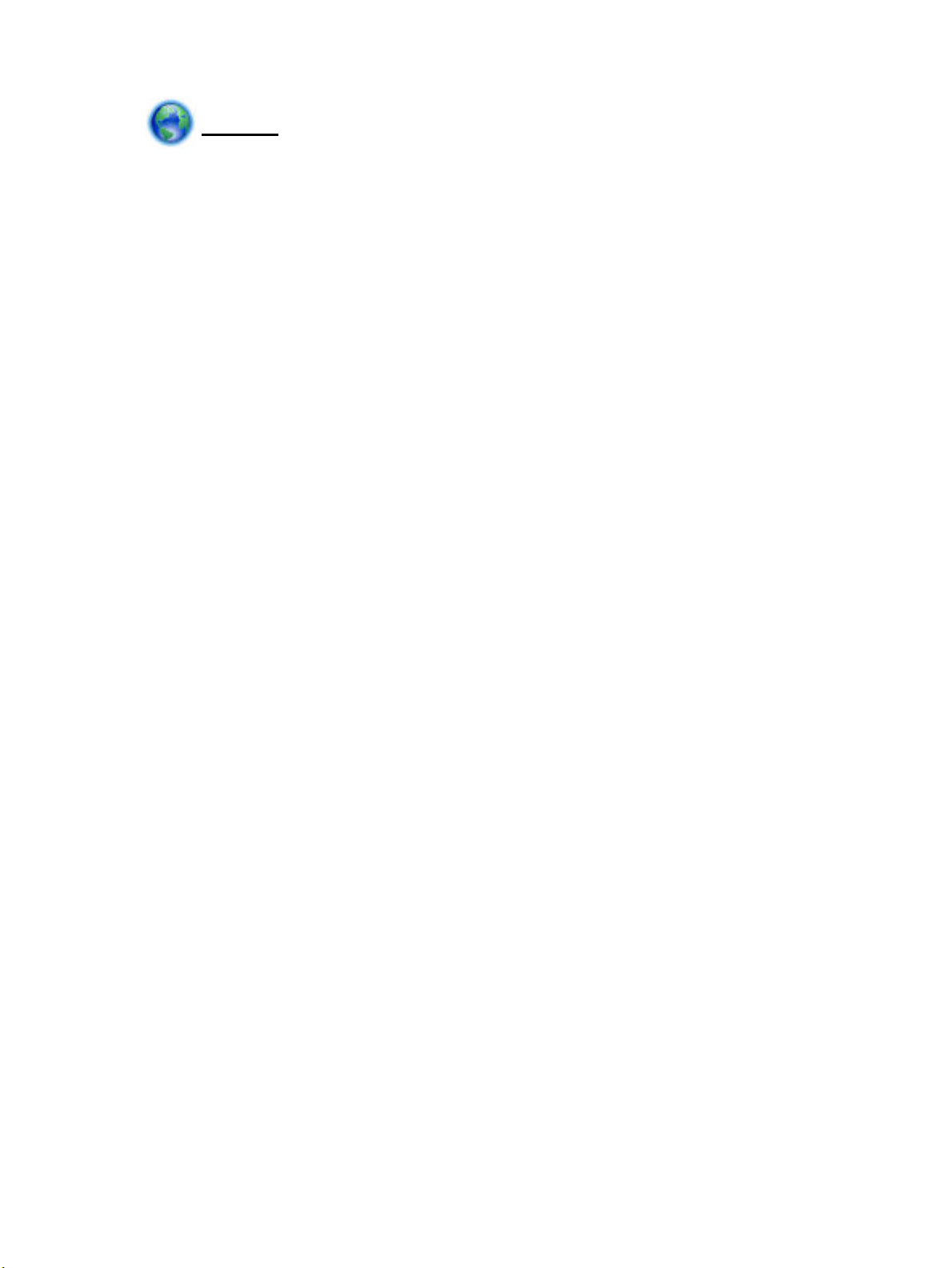
Fare clic qui per la risoluzione dei problemi online di Wi-Fi Direct o per altre informazioni sulla
congurazione di Wi-Fi Direct. Al momento, questo sito Web potrebbe non essere disponibile in tutte le lingue.
52 Capitolo 6 Congurazione della rete ITWW
Page 62
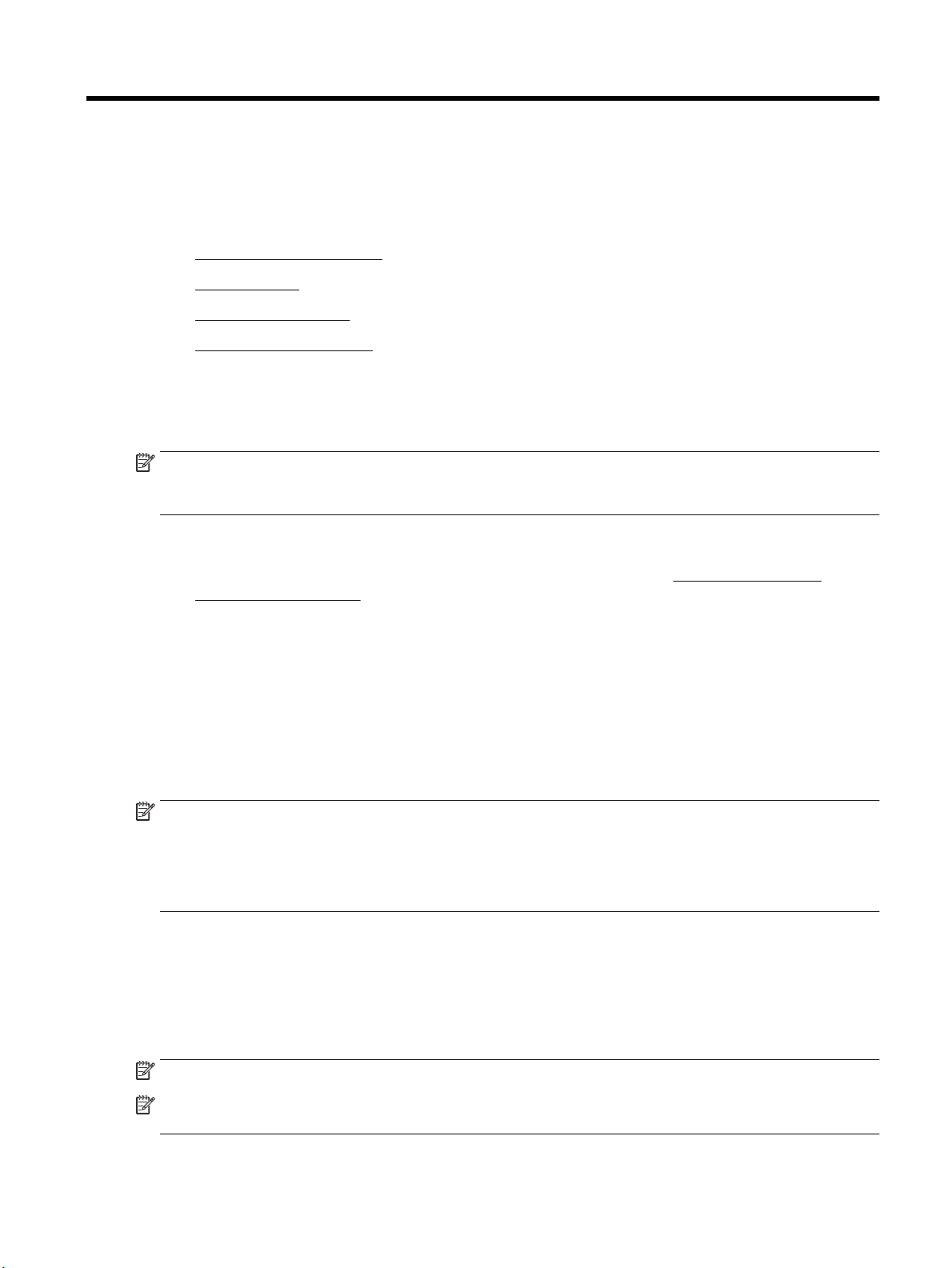
7 Strumenti di gestione della stampante
Questo capitolo tratta i seguenti argomenti:
●
Casella strumenti (Windows)
●
HP Utility (OS X)
●
Server Web incorporato
●
Software HP Web Jetadmin
Casella strumenti (Windows)
La Casella degli strumenti fornisce informazioni sulla manutenzione della stampante.
NOTA: La Casella degli strumenti può essere installata dal CD del software HP se il computer soddisfa i
requisiti del sistema. I requisiti del sistema sono disponibili nel le Leggimi, incluso nel CD del software della
stampante HP fornito in dotazione.
Per aprire la Casella degli strumenti
1. Aprire il software della stampante HP. Per maggiori informazioni, vedere Aprire il software della
stampante HP (Windows).
2. Fare clic su Stampa .
3. Fare clic su Esegui manutenzione stampante.
HP Utility (OS X)
HP Utility include strumenti per la congurazione delle impostazioni di stampa, la calibrazione della
stampante, l'ordinazione online dei materiali di consumo e la ricerca dei siti Web che contengono informazioni
di assistenza.
NOTA: Le funzionalità disponibili in Utility HP dipendono dalla stampante selezionata.
Le avvertenze e gli indicatori del livello di inchiostro forniscono una stima a scopo puramente informativo.
Quando viene visualizzato un messaggio di avviso di inchiostro in esaurimento, è consigliabile avere a
disposizione una cartuccia sostitutiva per evitare possibili ritardi nella stampa. Non è necessario sostituire la
cartuccia nché la qualità di stampa è accettabile.
Fare doppio clic su HP Utility nella cartella HP nella cartella Applicazioni .
Server Web incorporato
Se la stampante è collegata a una rete, è possibile utilizzare il server Web incorporato (EWS) per visualizzare
le informazioni sullo stato, modicare le impostazioni e gestire la stampante dal computer.
NOTA: Per visualizzare o modicare alcune impostazioni, potrebbe essere necessaria una password.
NOTA: È possibile aprire e utilizzare il server Web incorporato senza essere collegati a Internet. Tuttavia,
alcune funzionalità non saranno disponibili.
ITWW Casella strumenti (Windows) 53
Page 63
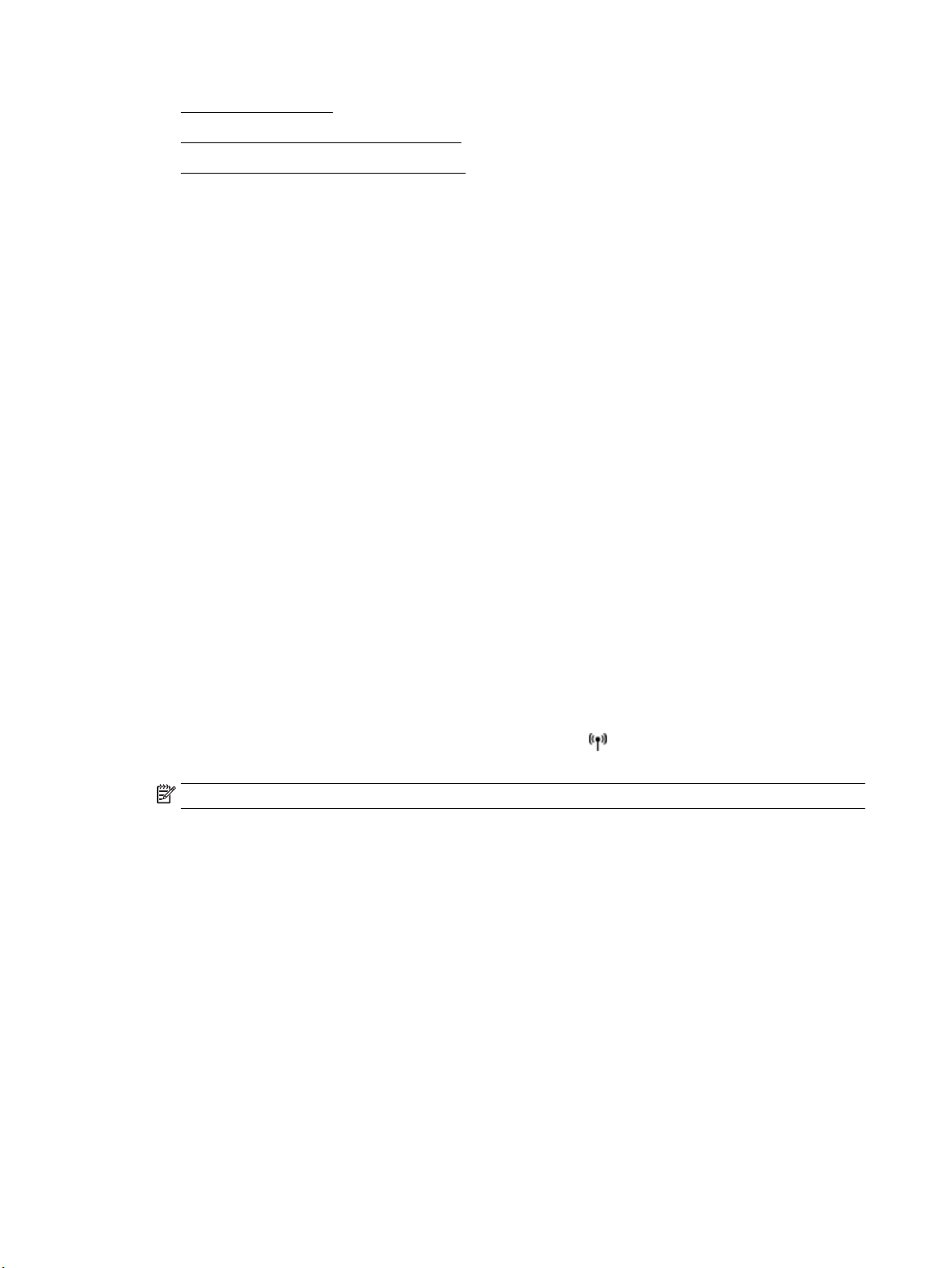
●
Informazioni sui cookie
●
Apertura del server Web incorporato (EWS)
●
Impossibile aprire il server Web incorporato
Informazioni sui cookie
Il server Web incorporato (EWS) inserisce le di testo di piccole dimensioni (cookie) sul disco rigido durante la
navigazione. Tali le consentono al server EWS di riconoscere il computer alla successiva esplorazione. Ad
esempio, se è stata congurata la lingua EWS, un cookie consente di memorizzare la lingua selezionata, in
modo che al successivo accesso a EWS, le pagine siano visualizzate in tale lingua. Alcuni cookie (ad esempio, il
cookie che memorizza le preferenze
non si procede alla cancellazione manuale.
È possibile congurare il browser per accettare tutti i cookie oppure per avvisare l'utente ogni volta che viene
oerto un cookie, consentendo di decidere quali cookie accettare o riutare. È anche possibile utilizzare il
browser per rimuovere i cookie indesiderati.
A seconda della stampante in uso, se si sceglie di disabilitare i cookie verranno disabilitate anche una o più
delle seguenti funzioni:
●
Uso di alcune procedure di installazione guidata
●
L'utilizzo dell'impostazione della lingua del browser EWS
●
Personalizzazione della pagina Pagina iniziale di EWS
speciche del cliente) vengono memorizzati nel computer no a quando
Per informazioni su come cambiare la privacy e le impostazioni dei cookie e su come visualizzare o eliminare i
cookie, consultare la documentazione disponibile con il browser Web.
Apertura del server Web incorporato (EWS)
È possibile accedere al server Web incorporato tramite rete o Wi-Fi Direct.
Per aprire il server Web incorporato tramite rete
1.
Cercare l'indirizzo IP o il nome host della stampante premendo (pulsante Wireless ) sul pannello di
controllo della stampante oppure stampando la pagina di congurazione della rete.
NOTA: La stampante deve essere in rete e deve avere un indirizzo IP.
2. In un browser Web supportato sul computer in uso, digitare l'indirizzo IP o il nome host assegnato alla
stampante.
Ad esempio, se l'indirizzo IP è 123.123.123.123, digitare il seguente indirizzo nel browser: http://
123,123.123,123
Per aprire il server EWS tramite Wi-Fi Direct
1. Sul pannello di controllo della stampante, nella schermata iniziale scorrere no a selezionare Wi-Fi
Direct, quindi premere OK .
2. Se in Impostazioni Wi-Fi Direct viene indicato che Wi-Fi Direct è O , è necessario attivarlo.
.
54 Capitolo 7 Strumenti di gestione della stampante ITWW
Page 64

Per attivare Wi-Fi Direct
a. Premere (pulsante Selezione) per selezionare Impostazioni.
b. Selezionare Wi-Fi Direct (selezionato per impostazione predenita) e premere OK .
c. Selezionare On e premere OK .
3. Dal computer wireless, attivare la modalità wireless, cercare il nome Wi-Fi Direct e connettersi, ad
esempio: DIRECT-**-HP OiceJet Pro XXXX (dove ** indica i caratteri univoci che identicano la
stampante, mentre XXXX corrisponde al modello di stampante indicato sulla stampante stessa).
Quando viene richiesto, immettere la password Wi-Fi Direct.
4. In un browser Web supportato del computer, digitare il seguente indirizzo: http://192,168.223,1.
Impossibile aprire il server Web incorporato
Controllare la congurazione della rete
●
Assicurarsi di non aver utilizzato un cavo telefonico o un cavo incrociato (crossover) per collegare la
stampante alla rete.
●
Assicurarsi di avere collegato correttamente il cavo di rete alla stampante.
●
Assicurarsi che l'hub di rete, il commutatore o il router siano accesi e funzionanti.
●
Se la stampante è connessa a una rete wireless, vericarne il corretto funzionamento stampando il
rapporto sul test della connessione wireless.
●
A volte, per ripristinare la connessione al server Web incorporato è suiciente spegnere e riaccendere il
router.
Controllare il computer
●
Assicurarsi che il computer utilizzato sia collegato alla stessa rete wireless della stampante.
Controllare il browser Web
●
Assicurarsi che il browser Web soddis i requisiti minimi di sistema.
●
Se il browser Web utilizza impostazioni proxy per collegarsi ad Internet, provare a disattivare queste
impostazioni. Per ulteriori informazioni, consultare la documentazione fornita con il browser Web.
●
Accertarsi che nel browser Web siano abilitati JavaScript e cookie. Per ulteriori informazioni, consultare
la documentazione fornita con il browser Web.
Controllare l'indirizzo IP della stampante
●
Vericare che l'indirizzo IP della stampante sia corretto.
Per individuare l'indirizzo IP della stampante, premere (pulsante Wireless ) sul pannello di controllo
della stampante. L'indirizzo IP viene visualizzato sul display del pannello di controllo della stampante. Se
l'indirizzo IP visualizzato è simile a 169.254.xxx.xxx, provare a spegnere e riaccendere il router e la
stampante dato che si tratta di un indirizzo IP non valido.
Per ottenere l'indirizzo IP stampando una pagina di congurazione della rete: Sul display del pannello di
controllo della stampante, nella pagina iniziale selezionare Congura e premere OK . Selezionare
Stampa rapporti e premere OK . Selezionare Pagina congurazione di rete e premere OK .
●
Eseguire il ping della stampante con l'indirizzo IP dal prompt dei comandi (Windows) o da Utility Network
(OS X).
ITWW Server Web incorporato 55
Page 65

NOTA: OS X Lion e OS X Mountain Lion: Utility Network si trova nella cartella Utility della cartella
Applicazioni nel livello superiore del disco rigido.
OS X Mavericks: Aprire Finder, tenere premuto Opzione e scegliere System Information dal menu Apple
( ). Scegliere Window > Utility Network.
Ad esempio, se l'indirizzo IP è 123.123.123.123, digitare quanto segue al prompt dei comandi
(Windows):
C:\ping 123.123.123.123
oppure
In Utility Network (OS X), fare clic sulla scheda Ping, digitare 123.123.123.123 nella casella, quindi fare
clic su Ping.
Se viene visualizzata una risposta, l'indirizzo IP è corretto. Se viene visualizzato un messaggio di
timeout, l'indirizzo IP non è corretto.
SUGGERIMENTO: Se si utilizza un computer su cui è in esecuzione Windows, è possibile visitare il sito Web
del supporto online HP all'indirizzo www.support.hp.com . Questo sito Web fornisce informazioni e
programmi di utilità che possono essere di aiuto nella soluzione di molti comuni problemi della stampante.
Software HP Web Jetadmin
HP Web Jetadmin è uno strumento multipremiato leader del settore che consente di gestire in modo eiciente
un'ampia gamma di dispositivi HP di rete, tra cui stampanti, prodotti multifunzione e digital sender. Questa
soluzione singola consente di installare, monitorare, gestire, risolvere i problemi e proteggere in remoto
l'ambiente di imaging e di stampa, con conseguente aumento della produttività aziendale grazie al risparmio
di tempo, al controllo dei costi e alla protezione dell'investimento.
Gli aggiornamenti di HP Web Jetadmin vengono eseguiti regolarmente per fornire assistenza su funzionalità
del prodotto speciche. Visitare il sito www.hp.com/go/webjetadmin per ulteriori informazioni su
aggiornamenti, note sulla versione o documenti di supporto.
56 Capitolo 7 Strumenti di gestione della stampante ITWW
Page 66

8 Risoluzione dei problemi
Le informazioni contenute in questa sezione orono suggerimenti per risolvere i problemi più comuni. Se la
stampante non funziona correttamente e tali informazioni non risolvono il problema, utilizzare uno dei servizi
di supporto elencati in Assistenza HP per ricevere assistenza.
Questo capitolo tratta i seguenti argomenti:
●
Problemi legati agli inceppamenti
●
Errori di stampa
●
Problemi relativi alla rete e alla connessione
●
Problemi legati all'hardware della stampante
●
Per ricevere assistenza dal pannello di controllo della stampante
●
Informazioni sui rapporti della stampante
●
Risoluzione dei problemi di utilizzo di Web Services
●
Manutenzione della stampante
●
Ripristino delle impostazioni predenite
●
Assistenza HP
Problemi legati agli inceppamenti
Quale operazione eettuare?
Rimozione della carta inceppata
Risoluzione dei problemi legati all'inceppamento
della carta.
NOTA: Le procedure guidate di risoluzione dei problemi online di HP potrebbero non essere disponibili in
tutte le lingue.
Per la rimozione degli inceppamenti, consultare la sezione della Guida con le istruzioni generali
Gli inceppamenti della carta possono vericarsi in diverse posizioni.
ATTENZIONE: Rimuovere immediatamente l'inceppamento della carta per non danneggiare la testina di
stampa.
Per eliminare un inceppamento della carta dal vassoio 1
1. Estrarre completamente il vassoio 1 dalla stampante.
Utilizzare la procedura guidata di risoluzione dei problemi online HP
Istruzioni per risolvere gli inceppamenti e i problemi con la carta o l'alimentatore.
ITWW Problemi legati agli inceppamenti 57
Page 67

2. All'interno della stampante controllare lo spazio vuoto sede del vassoio di alimentazione. Raggiungere
lo spazio vuoto e rimuovere la carta inceppata.
3. Reinserire il vassoio di alimentazione nella stampante.
Per eliminare un inceppamento della carta dal vassoio 2
NOTA: Il vassoio 2 è disponibile per alcuni modelli della stampante.
▲
Estrarre completamente il vassoio 2 dalla stampante e quindi rimuovere la carta inceppata, se possibile.
Se l'inceppamento non può essere rimosso in questo modo, eseguire la procedura seguente:
a. Sollevare la stampante dal vassoio 2.
b. Rimuovere dalla parte inferiore della stampante o dal vassoio di alimentazione la carta inceppata.
c. Riposizionare la stampante sulla parte superiore del vassoio di alimentazione.
Per rimuovere la carta inceppata dall'area del carrello di stampa
1. Aprire lo sportello di accesso alle cartucce.
58 Capitolo 8 Risoluzione dei problemi ITWW
Page 68

2. Se il carrello di stampa non è bloccato, spostarlo all'estremità destra e rimuovere la carta inceppata con
entrambe le mani.
3. Se necessario, spostare il carrello di stampa all'estremità sinistra e rimuovere la carta inceppata o
eventuali frammenti di carta.
4. Chiudere lo sportello di accesso alle cartucce.
Per rimuovere un inceppamento carta dalla parte posteriore della stampante
1. Girare la stampante per poter accedere alla parte posteriore.
2. Premere i due pulsanti sul pannello di accesso posteriore e contemporaneamente tirare il pannello per
aprirlo.
3. Rimuovere eventuale carta inceppata.
ITWW Problemi legati agli inceppamenti 59
Page 69

4. Premere i due pulsanti sul coperchio del percorso della carta ed estrarre completamente il coperchio
dalla stampante.
5. Rimuovere eventuale carta inceppata.
6. Reinserire il coperchio del percorso della carta nella stampante.
7. Chiudere il pannello di accesso posteriore.
8. Girare la stampante per poter accedere alla parte anteriore.
Rimuovere un inceppamento del carrello di stampa
Risolvere un inceppamento del carrello di
stampa.
NOTA: Le procedure guidate di risoluzione dei problemi online di HP potrebbero non essere disponibili in
tutte le lingue.
Per la rimozione degli inceppamenti del carrello di stampa, consultare la sezione della guida con
le istruzioni generali
Per rimuovere un inceppamento dal carrello di stampa
▲
Rimuovere eventuali oggetti, come la carta, che bloccano il carrello di stampa.
NOTA: Non utilizzare strumenti o altri dispositivi per rimuovere la carta inceppata. Prestare sempre
particolare attenzione durante la rimozione della carta inceppata dall'interno della stampante.
Utilizzare la procedura guidata di risoluzione dei problemi online HP
Se il carrello di stampa è bloccato o è diicile spostarlo, seguire le istruzioni dettagliate.
60 Capitolo 8 Risoluzione dei problemi ITWW
Page 70

Consigli per evitare gli inceppamenti
Per evitare inceppamenti della carta, attenersi alle indicazioni riportate di seguito.
●
Rimuovere spesso il materiale stampato dal vassoio di uscita.
●
Vericare che la carta su cui si sta stampando non sia stropicciata, piegata o danneggiata.
●
Evitare che la carta si pieghi o si arricci conservando tutta la carta inutilizzata in un sacchetto a chiusura
ermetica riutilizzabile.
●
Non utilizzare carta troppo spessa o sottile per la stampante.
●
Vericare che i vassoi siano caricati correttamente, evitando di inserire una quantità eccessiva di fogli.
Per maggiori informazioni, vedere Caricare la carta.
●
Vericare che la carta caricata sia adagiata correttamente nel vassoio di alimentazione e che i margini
non siano spiegazzati o strappati.
●
Non inserire tipi e formati diversi di carta nel vassoio di alimentazione; i fogli di carta nel vassoio di
alimentazione devono essere dello stesso formato e tipo.
●
Regolare le guide di larghezza della carta nel vassoio di alimentazione in modo che aderisca alla risma di
carta. Vericare che le guide della larghezza della carta non pieghino i fogli nel vassoio di alimentazione.
●
Utilizzare i tipi di carta consigliati per la stampante.
●
Se la carta nella stampante sta per terminare, attendere che si esaurisca completamente prima di
inserirne di nuova. Non caricare la carta mentre è in corso un'operazione di stampa.
●
Quando si rimuove il vassoio di alimentazione, è consigliabile rimuoverlo completamente dalla
stampante per vericare l'eventuale presenza di carta incastrata nella parte posteriore del vassoio.
Risoluzione dei problemi di alimentazione della carta
Quale tipo di problema si è vericato?
●
La carta non viene prelevata dal vassoio
◦
Assicurarsi che la carta sia caricata nel vassoio. Per maggiori informazioni, vedere Caricare la carta.
Sfogliare la risma di carta prima del caricamento.
◦
Assicurarsi che le guide della larghezza della carta siano regolate in corrispondenza degli appositi
segni del vassoio corrispondenti al formato caricato. Vericare inoltre che le guide di carta siano a
contatto della risma, senza comprimerla.
◦
Vericare che la risma di carta sia allineata con le linee del formato carta appropriato nella parte
inferiore del vassoio di alimentazione e che non superi l'altezza della risma nella parte laterale o
sulla guida della larghezza della carta della stampante.
◦
Assicurarsi che la carta inserita nel vassoio non sia piegata. Stirare i fogli piegandoli nella direzione
opposta a quella dell'arricciatura.
●
Le stampe risultano inclinate
◦
Assicurarsi che la carta caricata nel vassoio di alimentazione sia allineata alle guide di larghezza
della carta. Se necessario, estrarre il vassoio di alimentazione dalla stampante e ricaricare
correttamente la carta, assicurandosi che le guide della carta siano correttamente allineate.
◦
Caricare la carta nella stampante solo quando la stampa non è in corso.
●
Vengono prelevate più pagine alla volta
ITWW Problemi legati agli inceppamenti 61
Page 71

◦
Assicurarsi che le guide della larghezza della carta siano regolate in corrispondenza degli appositi
segni del vassoio corrispondenti al formato caricato. Vericare inoltre che le guide di larghezza
carta siano a contatto della risma, senza comprimerla.
◦
Vericare che la risma di carta sia allineata con le linee del formato carta appropriato nella parte
inferiore del vassoio di alimentazione e che non superi l'altezza della risma nella parte laterale o
sulla guida della larghezza della carta della stampante.
◦
Assicurarsi di non aver sovraccaricato il vassoio.
◦
Per ottenere le migliori prestazioni ed eicienza, utilizzare carta HP.
Errori di stampa
Quale operazione eettuare?
Risoluzione dei problemi dovuti all'impossibilità di stampare la pagina
HP Print and Scan Doctor L'utility HP Print and Scan Doctor cercherà di diagnosticare e risolvere i problemi
automaticamente.
NOTA: Questa utility è disponibile solo per sistemi operativi Windows.
Risoluzione dei problemi relativi
all'impossibilità di eseguire lavori di
stampa
NOTA: HP Print and Scan Doctor e le procedure guidate di risoluzione dei problemi online di HP potrebbero
non essere disponibili in tutte le lingue.
Utilizzare la procedura guidata di risoluzione dei problemi online HP
Seguire le istruzioni dettagliate se la stampante non risponde o non stampa.
Per i problemi legati all'impossibilità di stampare, consultare la sezione della Guida con le
istruzioni generali
Per risolvere i problemi di stampa (Windows)
NOTA: Assicurarsi che la stampante sia accesa e che la carta sia caricata nel vassoio di alimentazione. Se il
problema persiste, attenersi alle seguenti istruzioni nell'ordine indicato:
1. Controllare i messaggi di errore visualizzati sul pannello di controllo della stampante e risolvere i
problemi seguendo le istruzioni visualizzate sullo schermo.
2. Se la stampante è collegata al computer con un cavo USB, scollegare e ricollegare il cavo USB. Se il
computer è collegato alla stampante con una connessione wireless, vericare che la connessione
funzioni.
3. Vericare che la stampante non sia in pausa o oine
Per vericare che la stampante non sia in pausa o oine
a. A seconda del sistema operativo utilizzato, eseguire una delle operazioni riportate di seguito:
62 Capitolo 8 Risoluzione dei problemi ITWW
Page 72

●
Windows 10: Dal menu Start di Windows, fare clic su Tutte le app, selezionare Sistema
Windows, Pannello di controllo, quindi fare clic su Visualizza dispositivi e stampanti nel
menu Hardware e suoni.
●
Windows 8.1 e Windows 8: Selezionare o toccare l'angolo superiore destro della schermata
per aprire la barra degli accessi, fare clic sull'icona Impostazioni, fare clic o toccare Pannello
di controllo, quindi fare clic o toccare Visualizza dispositivi e stampanti.
●
Windows 7: dal menu Start di Windows, fare clic su Dispositivi e stampanti.
●
Windows Vista: Sulla barra delle applicazioni di Windows, fare clic su Start, Pannello di
controllo, quindi su Stampanti.
●
Windows XP: Dal menu di Windows Start, fare clic su Pannello di controllo, quindi su
Stampanti e fax.
b. Fare doppio clic sull'icona della stampante oppure fare clic con il pulsante destro del mouse
sull'icona e selezionare Stampa in corso per aprire la coda di stampa.
c. Dal menu Stampante, vericare che non ci siano segni di spunta accanto a Interrompi stampa o
Utilizza stampante non in linea.
d. Qualora siano state apportate delle modiche, provare a stampare di nuovo.
4. Vericare che la stampante sia impostata come predenita.
Per vericare che la stampante sia impostata come predenita
a. A seconda del sistema operativo utilizzato, eseguire una delle operazioni riportate di seguito:
●
Windows 10: Dal menu Start di Windows, fare clic su Tutte le app, selezionare Sistema
Windows, Pannello di controllo, quindi fare clic su Visualizza dispositivi e stampanti nel
menu Hardware e suoni.
●
Windows 8.1 e Windows 8: Selezionare o toccare l'angolo superiore destro della schermata
per aprire la barra degli accessi, fare clic sull'icona Impostazioni, fare clic o toccare Pannello
di controllo, quindi fare clic o toccare Visualizza dispositivi e stampanti.
●
Windows 7: dal menu Start di Windows, fare clic su Dispositivi e stampanti.
●
Windows Vista: Sulla barra delle applicazioni di Windows, fare clic su Start, Pannello di
controllo, quindi su Stampanti.
●
Windows XP: Dal menu di Windows Start, fare clic su Pannello di controllo, quindi su
Stampanti e fax.
b. Vericare che la stampante corretta sia impostata come predenita.
Accanto alla stampante predenita è presente un segno di spunta all'interno di un cerchio nero o
verde.
c. Se la stampante impostata come predenita non è quella corretta, fare clic con il pulsante destro
del mouse sulla stampante corretta e selezionare Imposta come predenita.
d. Provare a utilizzare nuovamente la stampante.
5. Riavviare lo spooler di stampa.
Per riavviare lo spooler di stampa
a. A seconda del sistema operativo utilizzato, eseguire una delle operazioni riportate di seguito:
ITWW Errori di stampa 63
Page 73

Windows 10
i. Sulla barra delle applicazioni di Windows, fare clic su Start, Tutte le applicazioni, quindi su
Sistema Windows.
ii. Fare clic su Pannello di controllo, su Sistema e sicurezza, quindi selezionare Strumenti di
amministrazione.
iii. Fare doppio clic su Servizi.
iv. Fare clic con il pulsante destro del mouse su Servizio spooler di stampa, quindi fare clic su
Proprietà.
v. Sulla scheda Generale, accanto a Tipo di avvio, vericare che sia selezionato Automatico.
vi. Se il servizio non è in esecuzione, sotto a Stato del servizio fare clic su Start, quindi scegliere
OK.
Windows 8.1 e Windows 8
i. Puntare o toccare l'angolo in alto a destra dello schermo per aprire la barra Charms, quindi
fare clic sull'icona Impostazioni.
ii. Fare clic o toccare Pannello di controllo, quindi fare clic o toccare su Sistema e protezione.
iii. Fare clic o toccare Strumenti di amministrazione, quindi fare doppio clic o toccare due volte
Servizi.
iv. Fare clic con il pulsante destro del mouse o toccare tenendo premuto Servizio spooler di
stampa, quindi fare clic su Proprietà.
v. Nella scheda Generale, accanto a Tipo di avvio, vericare che sia selezionato Automatico.
vi. Se il servizio non è in esecuzione, in Stato del servizio fare clic su Start, quindi scegliere OK.
Windows 7
i. Dal menu Start di Windows, fare clic su Pannello di controllo, Protezione sistema, quindi su
Strumenti di amministrazione.
ii. Fare doppio clic su Servizi.
iii. Fare clic con il pulsante destro del mouse su Servizio spooler di stampa, quindi fare clic su
Proprietà.
iv. Sulla scheda Generale, accanto a Tipo di avvio, vericare che sia selezionato Automatico.
v. Se il servizio non è in esecuzione, sotto a Stato del servizio fare clic su Start, quindi scegliere
OK.
Windows Vista
i. Dal Start di Windows, fare clic su Pannello di controllo, Protezione sistema, quindi su
Strumenti di amministrazione.
ii. Fare doppio clic su Servizi.
iii. Fare clic con il pulsante destro del mouse su Servizio spooler di stampa e quindi fare clic su
Proprietà.
iv. Sulla scheda Generale, accanto a Tipo di avvio, vericare che sia selezionato Automatico.
v. Se il servizio non è in esecuzione, sotto a Stato del servizio fare clic su Start, quindi scegliere
OK.
64 Capitolo 8 Risoluzione dei problemi ITWW
Page 74
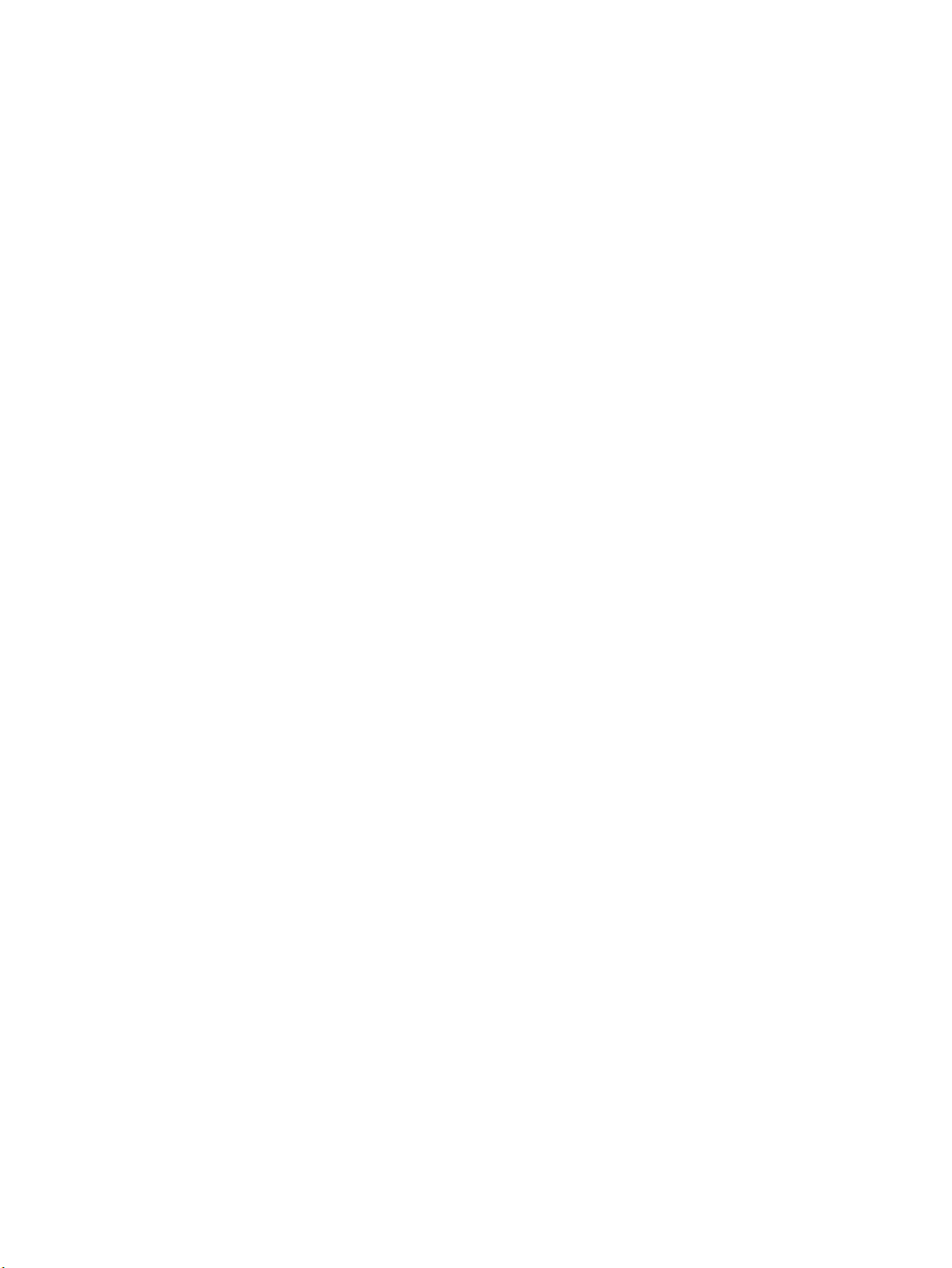
Windows XP
i. Dal menu Start di Windows, fare clic con il pulsante destro del mouse su Risorse del
computer.
ii. Fare clic su Gestione, quindi su Servizi e applicazioni.
iii. Fare doppio clic su Servizi, quindi su Spooler di stampa.
iv. Fare clic con il pulsante destro del mouse su Spooler di stampa, quindi su Riavvia per
riavviare il servizio.
b. Vericare che la stampante corretta sia impostata come predenita.
Accanto alla stampante predenita è presente un segno di spunta all'interno di un cerchio nero o
verde.
c. Se la stampante impostata come predenita non è quella corretta, fare clic con il pulsante destro
del mouse sulla stampante corretta e selezionare Imposta come predenita.
d. Provare a utilizzare nuovamente la stampante.
6. Riavviare il computer.
7. Eliminare i lavori dalla coda di stampa.
Per cancellare la coda di stampa
a. A seconda del sistema operativo utilizzato, eseguire una delle operazioni riportate di seguito:
●
Windows 10: Dal menu Start di Windows, fare clic su Tutte le app, selezionare Sistema
Windows, Pannello di controllo, quindi fare clic su Visualizza dispositivi e stampanti nel
menu Hardware e suoni.
●
Windows 8.1 e Windows 8: Selezionare o toccare l'angolo superiore destro della schermata
per aprire la barra degli accessi, fare clic sull'icona Impostazioni, fare clic o toccare Pannello
di controllo, quindi fare clic o toccare Visualizza dispositivi e stampanti.
●
Windows 7: dal menu Start di Windows, fare clic su Dispositivi e stampanti.
●
Windows Vista: Sulla barra delle applicazioni di Windows, fare clic su Start, Pannello di
controllo, quindi su Stampanti.
●
Windows XP: Dal menu di Windows Start, fare clic su Pannello di controllo, quindi su
Stampanti e fax.
b. Fare doppio clic sull'icona della stampante per aprire la coda di stampa.
c. Dal menu Stampante, fare clic su Elimina tutti i documenti oppure Ripulisci i documenti di
stampa, quindi fare clic su Sì per confermare.
d. Se nella coda sono ancora presenti documenti, riavviare il computer e provare a stampare dopo il
riavvio.
e. Vericare ancora la coda di stampa per accertarsi che sia stata cancellata, quindi provare a
stampare di nuovo.
ITWW Errori di stampa 65
Page 75
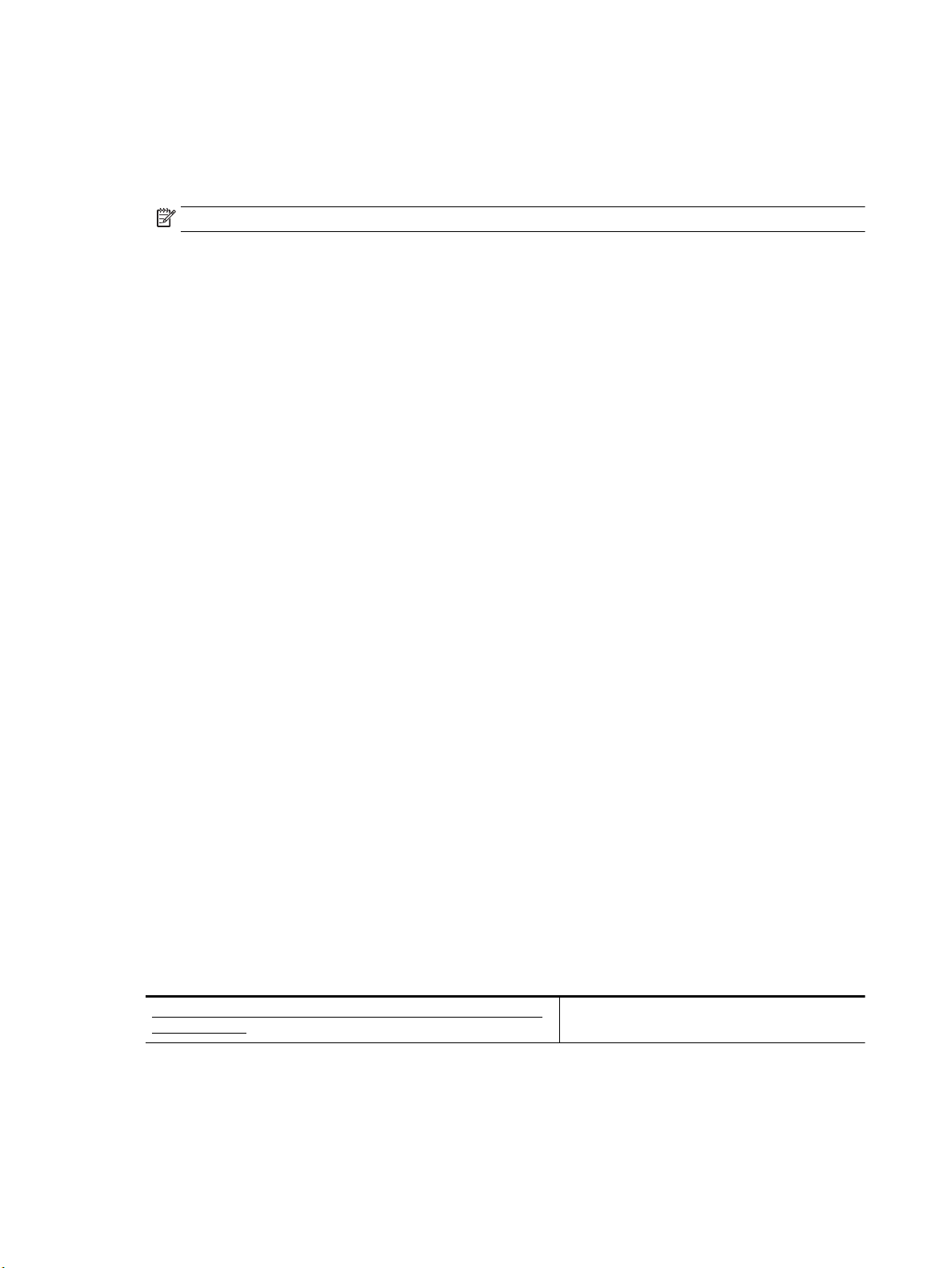
Per vericare l'alimentazione e ripristinare la stampante
1. Vericare che il cavo di alimentazione sia collegato correttamente alla stampante.
2. Osservare il pulsante Speciche tecniche sulla stampante. Se non è illuminato, la stampante è spenta.
Premere il pulsante Speciche tecniche per accendere la stampante.
NOTA: Se la stampante non riceve corrente elettrica, collegarla ad un'altra presa di corrente.
3. Con la stampante accesa, scollegare il cavo di alimentazione dal lato dell'unità.
4. Scollegare il cavo di alimentazione dalla presa a muro.
5. Attendere almeno 15 secondi.
6. Ricollegare il cavo di alimentazione alla presa a muro.
7. Ricollegare il cavo di alimentazione sul lato della stampante.
8. Se la stampante non si accende automaticamente, premere il pulsane Speciche tecniche per
accenderla.
9. Provare a utilizzare nuovamente la stampante.
Per risolvere i problemi di stampa (OS X)
1. Ricercare e risolvere gli errori.
2. Scollegare e ricollegare il cavo USB.
3. Vericare che l'unità non sia in pausa o oine
Per vericare che l'unità non sia in pausa o oine
a. In Preferenze di sistema, fare clic su Stampa e invia fax.
b. Fare clic sul pulsante Apri coda di stampa.
c. Fare clic su un processo di stampa per selezionarlo.
Utilizzare i pulsanti seguenti per gestire il processo di stampa:
●
Elimina: annulla il processo di stampa selezionato.
●
Sospendi: sospende il processo di stampa selezionato.
●
Riprendi: continua un processo di stampa messo in pausa.
●
Sospendi stampante: sospende tutti i processi di stampa all'interno della coda di stampa.
d. Qualora siano state apportate delle modiche, provare a stampare di nuovo.
4. Riavviare il computer.
Risoluzione dei problemi legati alla qualità di stampa
Istruzioni dettagliate per risolvere la maggior parte dei problemi legati alla
qualità di stampa.
Per risolvere online i problemi legati alla qualità di
stampa
66 Capitolo 8 Risoluzione dei problemi ITWW
Page 76

Per la risoluzione dei problemi legati alla qualità si stampa, consultare la sezione della Guida con
le istruzioni generali
NOTA: Per evitare problemi di qualità di stampa, spegnere sempre la stampante utilizzando il pulsante
Speciche tecniche, quindi attendere che la spia del pulsante Speciche tecniche si spenga prima di togliere la
spina di alimentazione. Questo consente alla stampante di spostare le cartucce in una posizione protetta per
evitare che si secchino.
Per migliorare la qualità di stampa
1. Accertarsi che nella stampante siano installate cartucce originali HP
2. Assicurarsi di usare un tipo di carta appropriato.
Accertarsi sempre che la carta su cui si sta eseguendo la stampa sia uniforme e non danneggiata,
arricciata o spiegazzata. Per maggiori informazioni, vedere Suggerimenti per la scelta e l'uso della carta.
Per una qualità di stampa ottimale, utilizzare carta HP di alta qualità o tipi di carta che aderiscono agli
standard ColorLok®. Per maggiori informazioni, vedere Informazioni di base sulla carta.
Per ottenere risultati ottimali nella stampa di immagini, utilizzare Carta fotograca ottimizzata HP.
Conservare la carta speciale nella confezione originale o in una busta di plastica sigillabile su una
supercie piana, in un luogo fresco e asciutto.
Quando si è pronti per la stampa, rimuovere soltanto la carta che si intende utilizzare immediatamente.
Una volta terminata la stampa, reinserire la carta fotograca non utilizzata nella busta di plastica. Ciò
previene l'arricciamento della carta fotograca.
3. Accertarsi di aver selezionato il tipo di carta e la qualità di stampa appropriate nelle impostazioni di
stampa del software.
NOTA: La scelta di una qualità di stampa superiore può portare a una denizione maggiore ma
potrebbe utilizzare più inchiostro e richiedere più tempo per la stampa.
4. Controllare i livelli di inchiostro stimati per determinare il grado di esaurimento della cartuccia. Per
maggiori informazioni, vedere Controllo dei livelli di inchiostro stimati. Se il livello di inchiostro delle
cartucce è basso, sostituire le cartucce.
5. Stampare una pagina di diagnostica se il livello di inchiostro delle cartucce non è basso.
Per questa operazione, è necessario:
●
Caricare carta comune bianca nuova in formato Lettera, A4 o Legale nel vassoio della carta.
●
Stampare la pagina utilizzando il software della stampante o il pannello di controllo.
Per stampare una pagina di diagnostica dal software della stampante (Windows)
a. Aprire il software della stampante HP. Per maggiori informazioni, vedere Aprire il software della
stampante HP (Windows).
b. Nel software della stampante, fare clic su Stampa > Esegui manutenzione stampante per
accedere alla casella degli strumenti della stampante.
c. Fare clic su Stampa informazioni diagnostica nella scheda Rapporti dispositivo per stampare una
pagina di diagnostica.
Per stampare una pagina di diagnostica dal software della stampante (OS X)
a. Apertura di HP Utility.
ITWW Errori di stampa 67
Page 77

NOTA: HP Utility si trova nella cartella HP della cartella Applicazioni nel livello superiore del
disco rigido.
b. Selezionare la stampante dall'elenco Dispositivi.
c. Fare clic su Aggiungi pagina.
d. Fare clic sul pulsante Stampa pagina di prova e seguire le istruzioni visualizzate.
Per stampare una pagina di diagnostica dal pannello di controllo della stampante
a. Sul pannello di controllo della stampante, nella schermata iniziale selezionare Congura , quindi
premere
b. Selezionare Rapporti stamp. e premere OK .
c. Selezionare Rapporto qual. stampa e premere OK .
6. Se la pagina di diagnostica evidenzia sezioni o parti prive di colore e riquadri di colore nero, eseguire la
pulizia automatica delle cartucce o della testina di stampa.
Per questa operazione, è necessario:
●
Caricare carta comune bianca nuova in formato Lettera, A4 o Legale nel vassoio della carta.
●
Eseguire la pulizia utilizzando il software della stampante o il pannello di controllo.
Per eseguire la pulizia delle cartucce o della testina di stampa dal software della stampante
(Windows)
OK .
a. Aprire il software della stampante HP. Per maggiori informazioni, vedere Aprire il software della
stampante HP (Windows).
b. Nel software della stampante, fare clic su Stampa > Esegui manutenzione stampante per
accedere alla casella degli strumenti della stampante.
c. Nella scheda Servizi periferica, fare clic sull'opzione relativa alla pulizia e seguire le istruzioni
visualizzate sullo schermo.
Per pulire le cartucce d'inchiostro o la testina di stampa dal software della stampante (OS X)
a. Apertura di HP Utility.
NOTA: HP Utility si trova nella cartella HP della cartella Applicazioni nel livello superiore del
disco rigido.
b. Selezionare la stampante dall'elenco Dispositivi.
c. Fare clic su Pulisci testine di stampa.
d. Fare clic su Pulisci e seguire le istruzioni visualizzate.
Per pulire le cartucce o la testina di stampa dal pannello di controllo della stampante
a. Sul pannello di controllo della stampante, nella schermata iniziale selezionare Congura , quindi
premere OK .
b. Selezionare Strumenti, quindi premere OK .
c. Selezionare l'opzione relativa alla pulizia, premere OK , quindi seguire le istruzioni visualizzate
sullo schermo.
68 Capitolo 8 Risoluzione dei problemi ITWW
Page 78
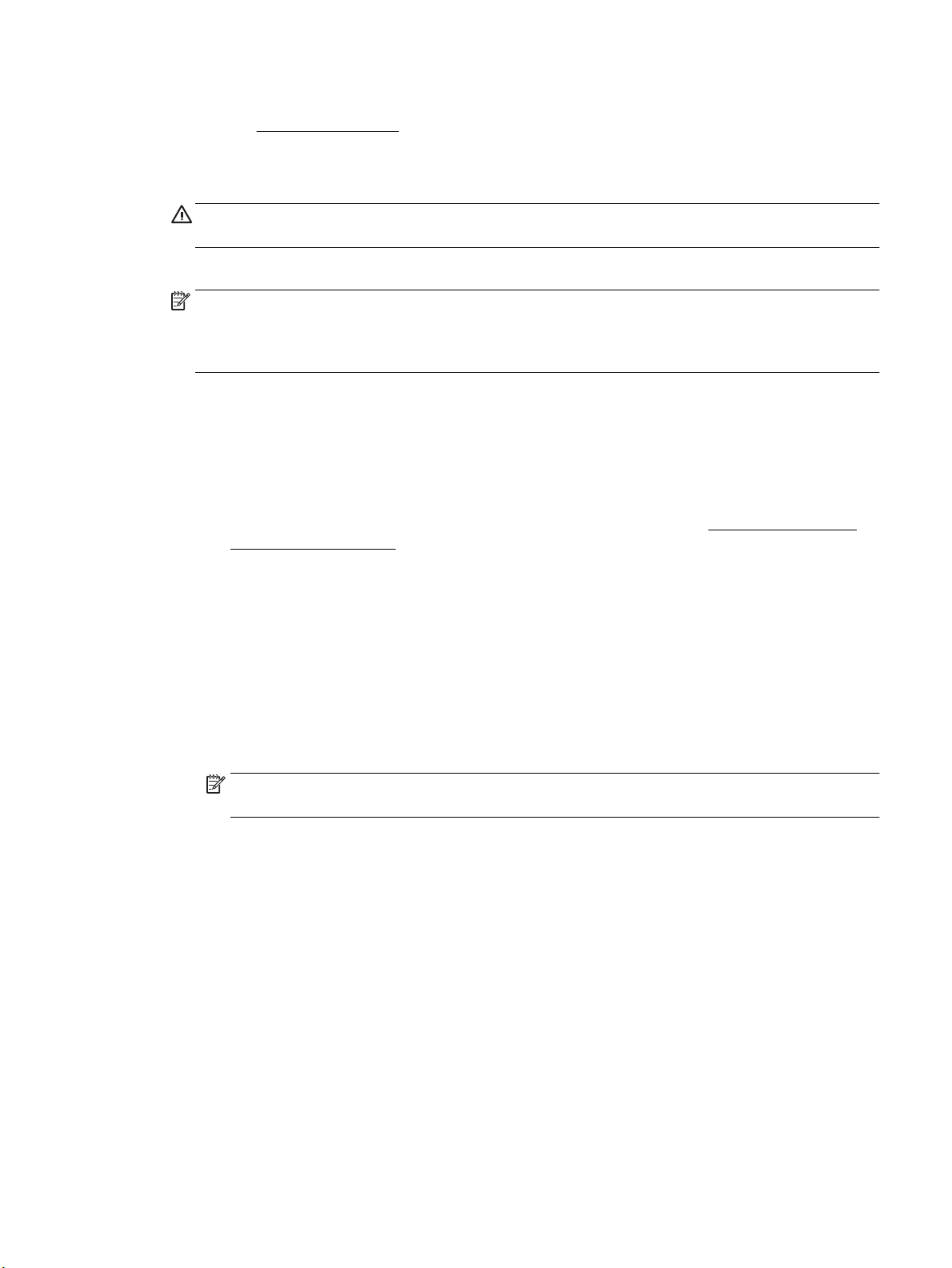
Se la pulizia delle cartucce o della testina di stampa non risolve il problema, contattare il supporto HP.
Andare a www.support.hp.com . Questo sito Web fornisce informazioni e programmi di utilità che
possono essere di aiuto nella soluzione di molti comuni problemi della stampante. Se richiesto,
selezionare il paese/regione e fare clic su Tutti i contatti di HP per informazioni su come richiedere
assistenza tecnica.
ATTENZIONE: Pulire le cartucce o la testina di stampa solo se necessario. Le operazioni di pulizia non
necessarie consumano inchiostro e riducono la durata della testina di stampa.
7. Allineare le cartucce o la testina di stampa.
NOTA: l'allineamento delle cartucce o della testina di stampa garantisce stampe di alta qualità. La
stampante richiede l'allineamento delle cartucce o della testina di stampa ogni volta che si installa una
nuova cartuccia. Se si rimuove e si reinstalla la stessa cartuccia, non verrà richiesto l'allineamento dato
che la stampante ne memorizza i valori di allineamento.
Per questa operazione, è necessario:
●
Caricare carta comune bianca nuova in formato Lettera, A4 o Legale nel vassoio della carta.
●
Eseguire l'allineamento utilizzando il software della stampante o il pannello di controllo.
Per allineare le cartucce o la testina di stampa dal software della stampante (Windows)
a. Aprire il software della stampante HP. Per maggiori informazioni, vedere Aprire il software della
stampante HP (Windows).
b. Nel software della stampante, fare clic su Stampa > Esegui manutenzione stampante per
accedere alla casella degli strumenti della stampante.
c. Nella scheda Servizi periferica, fare clic sull'opzione di allineamento.
La stampante stampa un foglio di allineamento.
d. Seguire le istruzioni visualizzate sullo schermo della stampante per allineare le cartucce.
Per allineare le cartucce o la testina di stampa dal software della stampante (OS X)
a. Apertura di HP Utility.
NOTA: HP Utility si trova nella cartella HP della cartella Applicazioni nel livello superiore del
disco rigido.
b. Selezionare la stampante dall'elenco Dispositivi.
c. Fare clic su Allinea e seguire le istruzioni visualizzate sullo schermo.
Per allineare le cartucce o la testina di stampa dal pannello di controllo della stampante
a. Sul pannello di controllo della stampante, nella schermata iniziale selezionare Congura , quindi
premere OK .
b. Selezionare Strumenti, quindi premere OK .
c. Selezionare l'opzione relativa all'allineamento, premere OK , quindi seguire le istruzioni visualizzate
sullo schermo.
Problemi relativi alla rete e alla connessione
Quale operazione eettuare?
ITWW Problemi relativi alla rete e alla connessione 69
Page 79
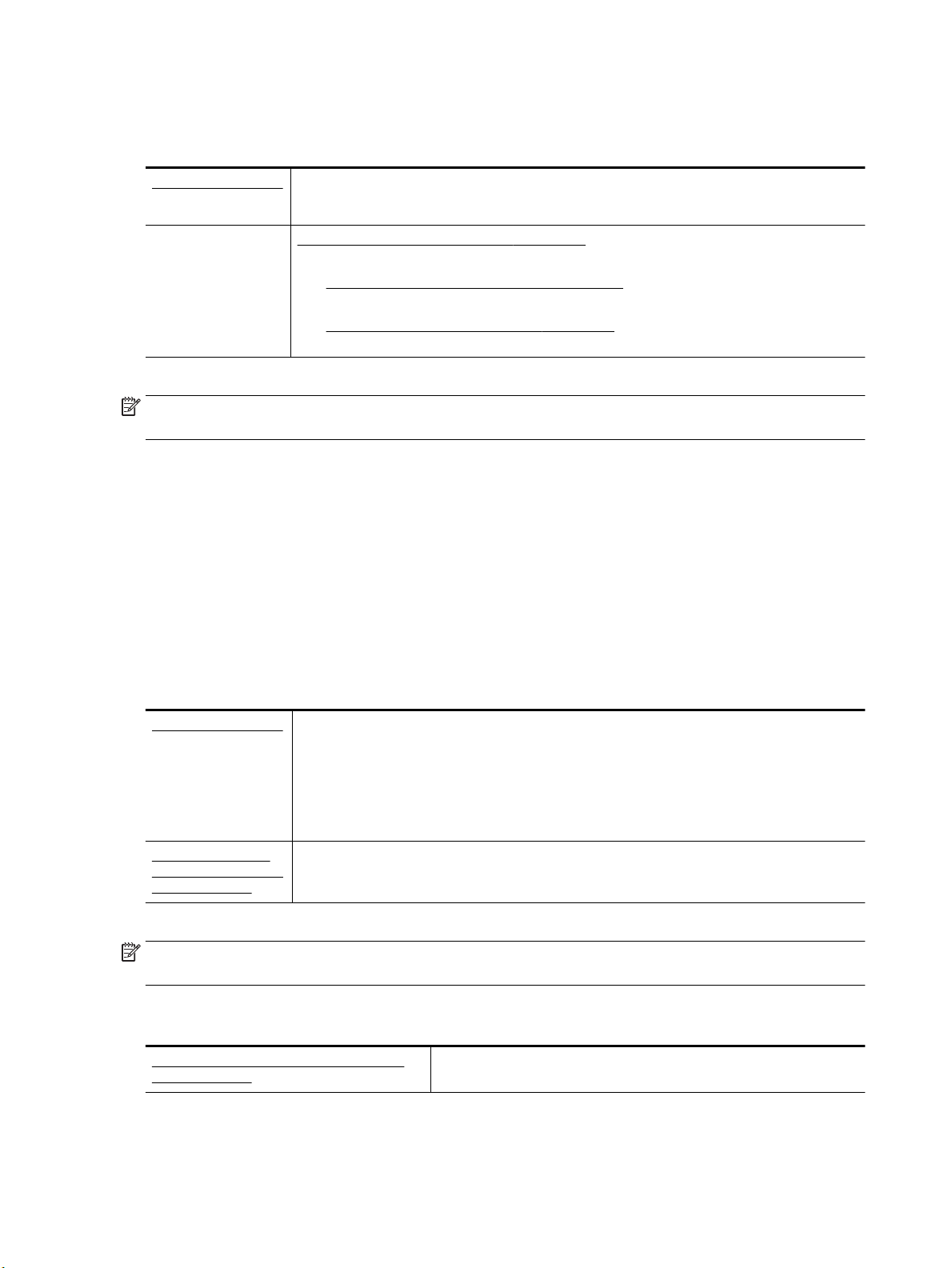
Risoluzione dei problemi legati alla connessione wireless
Scegliere una delle seguenti opzioni per la risoluzione dei problemi.
HP Print and Scan Doctor L'utility HP Print and Scan Doctor cercherà di diagnosticare e risolvere i problemi automaticamente.
NOTA: Questa utility è disponibile solo per sistemi operativi Windows.
Utilizzare la procedura
guidata di risoluzione dei
problemi online HP
Risoluzione dei problemi legati al rewall o all'antivirus, se si sospetta che impediscano al computer di
collegarsi alla stampante.
●
Risoluzione dei problemi legati alla connessione wireless, se non si è mai riusciti a collegare la
stampante alla rete o se al momento il collegamento non è disponibile.
●
Risoluzione dei problemi legati al rewall o all'antivirus, se si sospetta che impediscano al computer
di collegarsi alla stampante.
NOTA: HP Print and Scan Doctor e le procedure guidate di risoluzione dei problemi online di HP potrebbero
non essere disponibili in tutte le lingue.
Per la risoluzione dei problemi legati alla rete wireless, consultare la sezione della Guida con le istruzioni generali.
Controllare la congurazione della rete o stampare il rapporto di test wireless per facilitare la diagnosi dei
problemi di connessione alla rete.
1. Dal pannello di controllo della stampante, nella pagina iniziale selezionare Rete e premere OK .
2. Selezionare Stampa rapporti, quindi premere OK .
3. Selezionare Pagina di congurazione o Rapporto test, quindi premere OK .
Individuazione delle impostazioni di rete per la connessione wireless
Scegliere una delle seguenti opzioni per la risoluzione dei problemi.
HP Print and Scan Doctor L'utility HP Print and Scan Doctor è in grado di indicare il nome di rete (SSID) e la password (chiave di rete).
NOTA: Questa utility è disponibile solo per sistemi operativi Windows.
Per controllare le impostazioni wireless, aprire il HP Print and Scan Doctor, fare clic sulla scheda Rete in
alto, selezionare Mostra informazioni avanzate, quindi selezionare Mostra informazioni wireless. Le
informazioni sulle impostazioni wireless sono disponibili anche selezionando Apri pagina Web router nella
scheda Rete.
Utilizzare la procedura
guidata di risoluzione dei
problemi online HP
Informazioni sull'individuazione del nome di rete (SSID) e della password wireless.
NOTA: HP Print and Scan Doctor e le procedure guidate di risoluzione dei problemi online di HP potrebbero
non essere disponibili in tutte le lingue.
Risoluzione dei problemi legati alla connessione Wi-Fi Direct
Utilizzare la procedura guidata di risoluzione dei
problemi online HP
Risoluzione dei problemi legati a Wi-Fi Direct o informazioni sulla
congurazione di Wi-Fi Direct.
70 Capitolo 8 Risoluzione dei problemi ITWW
Page 80

NOTA: Le procedure guidate di risoluzione dei problemi online di HP potrebbero non essere disponibili in
tutte le lingue.
Per la risoluzione dei problemi legati a Wi-Fi Direct, consultare la sezione della Guida con le istruzioni generali.
1. Controllare la stampante per vericare che Wi-Fi Direct sia attivo.
▲
Sul pannello di controllo della stampante, nella schermata iniziale scorrere no a selezionare Wi-Fi
Direct, quindi premere OK .
2. Attivare la connessione Wi-Fi dal computer wireless o dal dispositivo mobile, cercare il nome Wi-Fi Direct
e connettersi.
3. Quando viene richiesto, immettere la password Wi-Fi Direct.
4. Se si usa un dispositivo portatile, assicurarsi di aver installato un'applicazione di stampa compatibile.
Per maggiori informazioni sulla stampa con dispositivi portatili, visitare www.hp.com/global/us/en/
eprint/mobile_printing_apps.html.
Risoluzione dei problemi legati alla connessione Ethernet
Eettuare i seguenti controlli:
●
La rete è funzionante e l'hub di rete, il commutatore o il router sono accesi.
●
Il cavo Ethernet è collegato correttamente alla stampante e la spia Ethernet accanto al connettore è
accesa.
●
I programmi antivirus, inclusi i programmi di protezione da spyware, non incidono sulla connessione
della stampante alla rete. Se si è sicuri che il software antivirus o il rewall impedisca il collegamento tra
computer e stampante, utilizzare lo strumento di risoluzione online dei problemi legati al rewall fornito
da HP.
●
HP Print and Scan Doctor
Eseguire HP Print and Scan Doctor per risolvere il problema automaticamente. L'utility tenta di
diagnosticare e risolvere i problemi. HP Print and Scan Doctor potrebbe non essere disponibile in tutte le
lingue.
Problemi legati all'hardware della stampante
SUGGERIMENTO: Eseguire HP Print and Scan Doctor per diagnosticare e risolvere automaticamente
problemi di stampa, scansione e copia. L'applicazione è disponibile solo in alcune lingue.
Arresto imprevisto della stampante
●
Controllare l'alimentazione e le connessioni.
●
Vericare che il cavo di alimentazione della stampante sia collegato a una presa elettrica funzionante.
ITWW Problemi legati all'hardware della stampante 71
Page 81

Allineamento testina di stampa non riuscito
●
Se il processo di allineamento ha esito negativo, vericare di aver caricato carta comune bianca nuova
nel vassoio di alimentazione. L'allineamento delle cartucce non viene eseguito se nel vassoio di
alimentazione è stata caricata carta colorata.
●
Se il processo di allineamento termina ripetutamente con esito negativo, potrebbe essere necessario
pulire la testina di stampa, oppure un sensore potrebbe essere difettoso. Per pulire la testina di stampa,
vedere Manutenzione della testina di stampa e delle cartucce.
●
Se la pulizia della testina di stampa non risolve il problema, contattare il supporto HP. Andare a
www.support.hp.com . Questo sito Web fornisce informazioni e programmi di utilità che possono essere
di aiuto nella soluzione di molti comuni problemi della stampante. Se richiesto, selezionare il paese/
regione e fare clic su
Risoluzione di un errore della stampante
Completare la procedura riportata di seguito per risolvere questi problemi.
1.
Premere (pulsante Speciche tecniche) per spegnere la stampante.
2. Scollegare il cavo di alimentazione, quindi collegarlo nuovamente.
3.
Premere (pulsante Speciche tecniche) per accendere la stampante.
Se il problema persiste, annotare il codice di errore fornito nel messaggio, quindi contattare l'assistenza HP.
Per ulteriori informazioni su come contattare l'assistenza HP, vedere Assistenza HP.
Tutti i contatti di HP per informazioni su come richiedere assistenza tecnica.
Per ricevere assistenza dal pannello di controllo della stampante
È possibile utilizzare la guida in linea della stampante per ottenere ulteriori informazioni sulla stampante;
alcuni argomenti della guida includono animazioni che illustrano in dettaglio le procedure, ad esempio la
rimozione degli inceppamenti.
Per accedere al menu ? dalla schermata iniziale o dalla guida contestuale di una determinata schermata,
premere
(pulsante ?) sul pannello di controllo della stampante.
Informazioni sui rapporti della stampante
Per agevolare la risoluzione dei problemi della stampante, è possibile stampare i seguenti rapporti.
●
Rapporto dello stato della stampante
●
Pagina di congurazione di rete
●
Rapporto sulla qualità di stampa
●
Rapporto test connessione wireless
Rapporto dello stato della stampante
Utilizzare il rapporto sullo stato della stampante per visualizzare informazioni aggiornate sulla stampante,
con dati sullo stato delle cartucce. Utilizzare inoltre il rapporto sullo stato della stampante che agevola la
risoluzione dei problemi.
Il rapporto sullo stato della stampante include anche il registro degli eventi recenti.
Se si desidera contattare HP, può essere utile stampare il rapporto sullo stato della stampante prima di
chiamare.
72 Capitolo 8 Risoluzione dei problemi ITWW
Page 82

Pagina di congurazione di rete
Se la stampante è connessa a una rete, è possibile stampare una pagina di congurazione di rete per ottenere
le impostazioni di rete della stampante e un elenco delle reti rilevate dalla stampante. L'ultima pagina del
rapporto contiene un elenco di tutte le reti wireless rilevabili nell'area, insieme alla potenza del segnale e ai
canali utilizzati. Tali informazioni potrebbero essere utili per la selezione di un canale non molto utilizzato da
altre reti (migliorando in tal modo le prestazioni della rete).
È possibile utilizzare la pagina di congurazione di rete per facilitare la risoluzione dei problemi della
connettività di rete. Se si desidera contattare HP, può essere utile stampare questa pagina prima di chiamare.
Rapporto sulla qualità di stampa
I problemi relativi alla qualità di stampa possono avere molte cause: impostazioni del software, un le
d'immagine di scarsa qualità o lo stesso sistema di stampa. Se non si è soddisfatti della qualità delle stampe,
una pagina di diagnostica della qualità di stampa può aiutare a determinare se il sistema di stampa funziona
correttamente.
Rapporto test connessione wireless
Quando si stampa il rapporto di test wireless, vengono eseguiti alcuni test per controllare le varie condizioni
della connessione wireless della stampante. Il rapporto contiene i risultati dei test. Se viene rilevato un
problema, nella parte superiore del rapporto viene visualizzato un messaggio accompagnato dai
suggerimenti per la risoluzione del problema. Alcuni dettagli fondamentali della congurazione wireless
vengono forniti nella sezione inferiore del rapporto.
Risoluzione dei problemi di utilizzo di Web Services
Se si vericano dei problemi utilizzando Web Services, ad esempio HP ePrint , vericare quanto segue:
●
Vericare che la stampante sia connessa a Internet tramite connessione Ethernet o wireless.
NOTA: Non è possibile utilizzare queste funzionalità Web se la stampante è collegata tramite un cavo
USB.
●
Vericare che nella stampante siano installati i più recenti aggiornamenti del prodotto.
●
Vericare che Web Services sia abilitato sulla stampante. Per maggiori informazioni, vedere
Congurazione di Web Services.
●
Assicurarsi che l'hub di rete, il commutatore o il router siano accesi e funzionanti.
●
Se per la connessione della stampante si utilizza un cavo Ethernet, assicurarsi che non venga utilizzato
un cavo telefonico o un cavo incrociato (crossover) per connettere la stampante alla rete e che il cavo
Ethernet sia collegato saldamente alla stampante. Per maggiori informazioni, vedere Problemi relativi
alla rete e alla connessione.
●
Se per la connessione della stampante si utilizza una connessione wireless, vericare che la rete
wireless funzioni correttamente. Per maggiori informazioni, vedere Problemi relativi alla rete e alla
connessione.
●
Se si utilizza HP ePrint , vericare quanto segue:
ITWW Risoluzione dei problemi di utilizzo di Web Services 73
Page 83

◦
Vericare che l'indirizzo e-mail della stampante sia corretto.
◦
Vericare che l'indirizzo e-mail della stampante sia l'unico indirizzo immesso nel campo "A" della email. Se il campo "A" contiene anche altri indirizzi, gli allegati potrebbero non essere stampati.
◦
Vericare di inviare documenti che soddisfano i requisiti di HP ePrint . Per ulteriori informazioni,
visitare il sito HP Connected (il sito potrebbe non essere disponibile in tutti i paesi/regioni).
●
Se la rete utilizza le impostazioni proxy per la connessione a Internet, vericare che tali impostazioni
siano valide:
◦
Vericare le impostazioni utilizzate dal browser Web utilizzato (Internet Explorer, Firefox o Safari).
◦
Chiedere conferma all'amministratore IT o alla persona che ha congurato il rewall.
Se le impostazioni proxy utilizzate dal rewall sono cambiate, è necessario aggiornare tali
impostazioni nel pannello di controllo della stampante o nel server Web incorporato. Se queste
impostazioni non sono aggiornate, non sarà possibile utilizzare Web Services.
Per maggiori informazioni, vedere Congurazione di Web Services.
SUGGERIMENTO: Per ulteriore supporto sulla congurazione e l'utilizzo di Web Services, visitare il sito HP
Connected (il sito potrebbe non essere disponibile in tutti i paesi/regioni).
Manutenzione della stampante
Quale operazione eettuare?
Pulizia della supercie esterna
AVVERTENZA!
tecniche ) e scollegare il cavo di alimentazione dalla presa elettrica.
Utilizzare un panno morbido, umido e privo di lanugine per rimuovere la polvere, lo sporco ed eventuali
macchie sulle superci esterne. Prestare attenzione a non far penetrare liquidi all'interno dell'unità e sul
pannello di controllo.
Prima di pulire la stampante, spegnerla premendo il pulsante (pulsante Speciche
Manutenzione della testina di stampa e delle cartucce
Se si vericano problemi durante la stampa, il problema potrebbe essere dovuto alla testina di stampa. Per
risolvere i problemi relativi alla qualità di stampa, è necessario eseguire le procedure riportate nelle sezioni
seguenti solo se richiesto.
Le procedure di allineamento e pulizia non necessarie potrebbero comportare uno spreco di inchiostro e
ridurre la durata delle cartucce.
●
Pulire la testina di stampa se le stampe prodotte presentano striature o colori errati o mancanti.
La pulizia viene eseguita in tre fasi. Ciascuna fase dura circa due minuti, usa un foglio di carta e una
crescente quantità di inchiostro. Dopo ciascuna fase, riesaminare la qualità della pagina stampata. Se la
qualità di stampa non è ottimale, avviare la fase di pulizia successiva.
Se la qualità di stampa resta scadente anche dopo l'esecuzione di tutte le fasi di pulizia, provare ad
eseguire l'allineamento della stampante. Se i problemi di qualità di stampa persistono anche dopo la
pulizia e l'allineamento, contattare l'assistenza HP. Per maggiori informazioni, vedere Assistenza HP.
●
Allineare la stampante quando la pagina di stato della stampante presenta striature o righe bianche
attraverso i blocchi di colore o se si vericano problemi relativi alla qualità di stampa.
La stampante allinea automaticamente la testina di stampa durante la congurazione iniziale.
74 Capitolo 8 Risoluzione dei problemi ITWW
Page 84

NOTA: Il processo di pulizia consuma inchiostro. Si consiglia pertanto di pulire la testina di stampa solo
quando è necessario. Questo processo richiede pochi minuti. Durante questo processo è possibile che
vengano prodotti alcuni rumori.
Utilizzare sempre il pulsante di alimentazione per spegnere il dispositivo. Uno spegnimento non corretto della
stampante può causare problemi di qualità di stampa.
Per pulire o allineare le cartucce o la testina di stampa
1. Caricare carta comune bianca nuova in formato Lettera, A4 o Legale nel vassoio di alimentazione.
2. Sul pannello di controllo della stampante, nella schermata iniziale selezionare Congura , quindi
premere OK .
3. Selezionare Strumenti, quindi premere OK .
4. Selezionare l'opzione desiderata, quindi premere OK . Seguire le istruzioni visualizzate sullo schermo.
NOTA: È inoltre possibile eseguire la stessa operazione dal software della stampante HP o dal server Web
incorporato (EWS). Per accedere al software o al server Web incorporato, vedere Aprire il software della
stampante HP (Windows) o Apertura del server Web incorporato (EWS).
Ripristino delle impostazioni predenite
Se si disabilitano alcune funzioni o si modicano le impostazioni e si desidera recuperarle, è possibile
ripristinare le impostazioni originali di fabbrica della stampante o le impostazioni di rete.
Per ripristinare le impostazioni predenite della stampante
1. Dal pannello di controllo della stampante, nella pagina iniziale selezionare Congura , quindi premere
OK .
2. Selezionare Strumenti, quindi premere OK .
3. Selezionare Ripristina, quindi premere OK .
4. Viene visualizzato un messaggio di avviso che indica che tutte le impostazioni congurate saranno
eliminate e verranno ripristinate le impostazioni di fabbrica originali. Premere il pulsante OK per
continuare.
Per ripristinare le impostazioni predenite di rete
1. Dal pannello di controllo della stampante, nella pagina iniziale selezionare Rete e premere OK .
2. Selezionare Ripristina impostazioni di rete, quindi premere OK .
Un messaggio conferma che le impostazioni di rete predenite saranno ripristinate.
3. Selezionare Sì premendo (pulsante Selezione).
4. Stampare la pagina di congurazione della rete e vericare che le impostazioni di rete siano state
ripristinate.
NOTA: Le impostazioni wireless precedentemente congurate sono rimosse dopo il ripristino delle
impostazioni di rete della stampante.
SUGGERIMENTO: È possibile visitare il sito Web dell'assistenza in linea HP all'indirizzo www.support.hp.com
per informazioni e utilità che consentono di risolvere molti dei problemi più comuni della stampante.
(Windows) Eseguire HP Print and Scan Doctor per diagnosticare e risolvere automaticamente problemi di
stampa, scansione e copia. L'applicazione è disponibile solo in alcune lingue.
ITWW Ripristino delle impostazioni predenite 75
Page 85

Assistenza HP
Per gli ultimi aggiornamenti del prodotto e informazioni sul supporto, visitare il sito Web del supporto
all'indirizzo www.support.hp.com . Il supporto online HP fornisce un'ampia gamma di opzioni per risolvere i
problemi della stampante:
Contatta HP
Per ottenere assistenza da un rappresentante del supporto tecnico HP per risolvere un problema, visitate il
sito Web di contatto del supporto tecnico. Le seguenti opzioni di contatto sono disponibili gratuitamente per i
clienti che usufruiscono di una garanzia valida (il supporto con l'ausilio di un responsabile del supporto
tecnico HP per i clienti che non dispongono di garanzia potrebbe richiedere il pagamento di una taria):
Driver e download: download di driver e aggiornamenti del software, nonché manuali e documentazione del
prodotto forniti in dotazione con la stampante.
Forum del supporto HP: visitate i forum del supporto HP per ottenere risposte alle domande e ai problemi più
comuni. È possibile visualizzare le domande inserite da altri clienti HP oppure accedere e inserire le proprie
domande e commenti.
Risoluzione dei problemi: utilizzare gli strumenti online HP per individuare la propria stampante e trovare le
soluzioni consigliate.
Chatta con un responsabile del supporto online HP.
Chiama un responsabile del supporto HP.
Quando si contatta il supporto HP, prepararsi a fornire le seguenti informazioni:
●
Nome del prodotto (situato sul prodotto, ad esempio HP OiceJet Pro 8210)
●
Numero di prodotto (posto in prossimità dell'area di accesso alla cartuccia)
●
Numero di serie (indicato sulla parte posteriore o inferiore del prodotto)
Registrazione stampante
Eettuando la registrazione, è possibile usufruire di un servizio veloce, un'assistenza più eiciente e notiche
sui prodotti. Se non è stata ancora eettuata la registrazione nel corso dell'installazione del software, è
possibile eettuarla all'indirizzo http://www.register.hp.com.
76 Capitolo 8 Risoluzione dei problemi ITWW
Page 86

Altre garanzie
Programmi di assistenza integrativa per la stampante sono disponibili a costi aggiuntivi. Visitare il sito
www.support.hp.com , selezionare il proprio paese/regione e lingua, quindi esaminare le diverse opzioni per
la garanzia estesa disponibili per la propria stampante.
ITWW Assistenza HP 77
Page 87

A Informazioni tecniche
Questo capitolo tratta i seguenti argomenti:
●
Speciche
●
Informazioni normative
●
Programma di protezione ambientale relativo ai prodotti
Speciche
Per ulteriori informazioni, visitare www.support.hp.com . Selezionare il proprio paese/area geograca. Fare
clic su Risoluzione dei problemi e supporto per il prodotto. Inserire il nome mostrato nella parte anteriore
della stampante e selezionare Cerca. Fare clic su Informazioni sul prodotto, quindi su Speciche del
prodotto.
Requisiti di sistema
●
I requisiti di sistema per i sistemi Windows sono disponibili nel le Leggimi, incluso nel CD del software
della stampante HP fornito in dotazione. I requisiti di sistema per Mac OS X sono disponibili all'indirizzo
www.support.hp.com .
●
Per informazioni sulle future versioni del sistema operativo e sull'assistenza, visitare il sito HP
all'indirizzo www.support.hp.com .
Speciche ambientali
●
Temperatura operativa: da 5° a 40° C (da 41° a 104° F)
●
Umidità in funzionamento: Dal 15 all'80% di umidità relativa senza condensa
●
Condizioni operative consigliate: da 15° a 32° C (da 59° a 90° F)
●
Umidità relativa consigliata: dal 20 al 80% senza condensa
Capacità del vassoio di alimentazione
●
Fogli di carta comune (da 60 a 105 g/m2 [da 16 a 28 libbre]): no a 250
●
Buste: no a 30
●
Schede indice: no a 50
●
Fogli di carta fotograca: no a 50
Capacità del vassoio di uscita
●
Fogli di carta comune (da 60 a 105 g/m2 [da 16 a 28 libbre]): no a 150
●
Buste: no a 30
●
Schede indice: no a 80
●
Fogli di carta fotograca: no a 100
78 Appendice A Informazioni tecniche ITWW
Page 88

Formato carta e grammatura
Per l'elenco completo dei formati carta supportati, vedere il software della stampante HP.
●
Carta comune: Da 60 a 105 g/m2 (da 16 a 28 lb)
●
Buste: Da 75 a 90 g/m2 (da 20 a 24 lb)
●
Biglietti: no a 200 g/m2 (massimo 110 libbre indice)
●
Carta fotograca: 300 g/m2 (80 libbre)
Speciche di stampa
●
La velocità di stampa varia a seconda del modello e della complessità del documento.
●
Metodo: getto termico di inchiostro on demand
●
Lingue: PCL 6, PCL 5, PDF, PostScript
●
Risoluzione di stampa:
Per un elenco delle risoluzioni di stampa supportate, visitare il sito Web dell'assistenza per la stampante
all'indirizzo.
●
Margini di stampa:
Per le impostazioni dei margini a seconda delle diverse tipologie di supporti, visitare il sito Web
dell'assistenza per la stampante all'indirizzo.
Resa delle cartucce
●
Per ulteriori informazioni sulle rese delle cartucce, visitare il sito www.hp.com/go/learnaboutsupplies.
Informazioni normative
La stampante soddisfa i requisiti degli enti normativi del proprio paese/regione.
Questo capitolo tratta i seguenti argomenti:
●
Numero di modello normativo
●
Specica FCC
●
Dichiarazione di compatibilità VCCI (Classe B) per gli utenti residenti in Giappone
●
Comunicazione relativa al cavo di alimentazione per gli utenti residenti in Giappone
●
Avviso per gli utenti residenti in Corea
●
Dichiarazione sulle emissioni acustiche per la Germania
●
Avviso normativo per l'Unione Europea
—
Prodotti con funzionalità wireless
●
Informazioni per gli utenti residenti in Germania
●
Dichiarazione di conformità
●
Dichiarazioni di conformità per i prodotti wireless
—
Esposizione ai campi a radiofrequenza
—
Avviso per gli utenti residenti in Brasile
ITWW Informazioni normative 79
Page 89

—
Avviso per gli utenti residenti in Canada
—
Avviso per gli utenti residenti a Taiwan
—
Avviso per gli utenti residenti in Messico
—
Avviso per gli utenti in Giappone
—
Avviso per gli utenti residenti in Corea
Numero di modello normativo
Al prodotto è assegnato un numero che consente di identicare le norme di conformità a esso applicabili. Il
numero di modello normativo del prodotto è SNPRC-1603-01. Questo numero normativo non deve essere
confuso con il nome commerciale (HP OiceJet Pro 8210 series) o con il numero di prodotto (D9L63).
Specica FCC
80 Appendice A Informazioni tecniche ITWW
Page 90

Dichiarazione di compatibilità VCCI (Classe B) per gli utenti residenti in Giappone
Comunicazione relativa al cavo di alimentazione per gli utenti residenti in Giappone
Avviso per gli utenti residenti in Corea
Dichiarazione sulle emissioni acustiche per la Germania
Avviso normativo per l'Unione Europea
I prodotti con marchio CE sono conformi a una o più direttive UE, per ambito di pertinenze: Direttiva bassa
tensione 2006/95/CE, Direttiva EMC 2004/108/CE, Direttiva Ecodesign 2009/125/CE, Direttiva R&TTE
1999/5/CE, Direttiva RoHS 2011/65/UE. La conformità a tali direttive viene valutata utilizzando gli standard
europei armonizzati applicabili. La dichiarazione completa di conformità è disponibile sul seguente sito Web:
ITWW Informazioni normative 81
Page 91

www.hp.com/go/certicates Cercare il nome del prodotto o il numero RMN (Regulatory Model Number),
disponibile sull'etichetta.
Il punto di contatto per le questioni normative è:
HP GmbH, Dept./MS: HQ-TRE, Herrenberger Strasse 140, 71034 Boeblingen, GERMANIA
Prodotti con funzionalità wireless
EMF
●
Questo prodotto soddisfa le linee guida internazionali (ICNIRP) per l'esposizione alle radiazioni di radio
frequenza.
Se incorpora un dispositivo di trasmissione e ricezione radio, in condizioni di normale utilizzo, una
distanza di 20 cm garantisce la conformità ai requisiti UE dei livelli di esposizione a radiofrequenze.
Funzionalità wireless in Europa
●
Il prodotto è stato progettato per un utilizzo soggetto a limitazioni in tutti i paesi UE, più Islanda,
Liechtenstein, Norvegia e Svizzera.
Informazioni per gli utenti residenti in Germania
82 Appendice A Informazioni tecniche ITWW
Page 92

Dichiarazione di conformità
ITWW Informazioni normative 83
Page 93

Dichiarazioni di conformità per i prodotti wireless
Questa sezione contiene le seguenti informazioni sulle norme vigenti in materia di prodotti wireless:
●
Esposizione ai campi a radiofrequenza
●
Avviso per gli utenti residenti in Brasile
●
Avviso per gli utenti residenti in Canada
●
Avviso per gli utenti residenti a Taiwan
●
Avviso per gli utenti residenti in Messico
●
Avviso per gli utenti in Giappone
●
Avviso per gli utenti residenti in Corea
Esposizione ai campi a radiofrequenza
Avviso per gli utenti residenti in Brasile
84 Appendice A Informazioni tecniche ITWW
Page 94
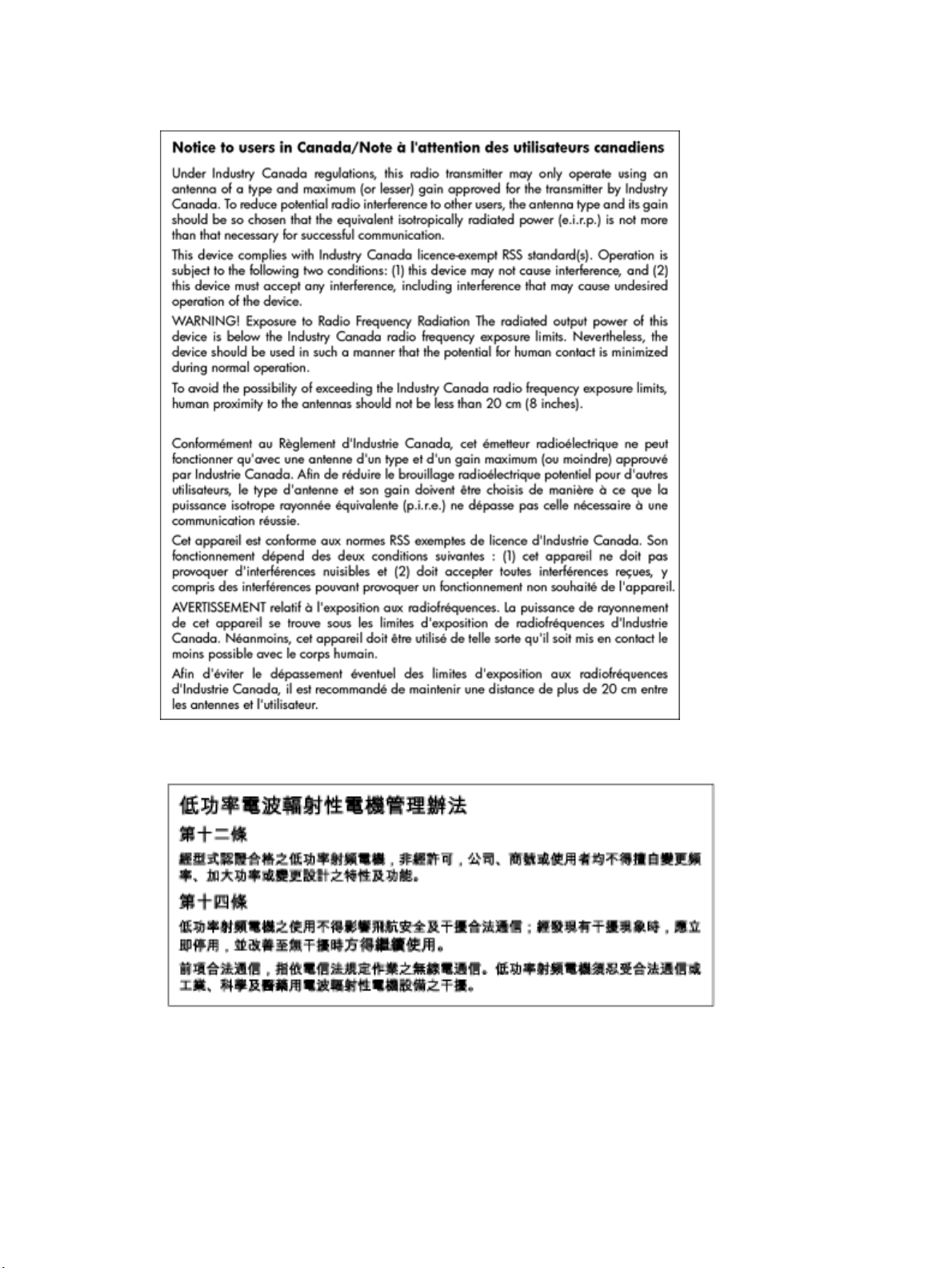
Avviso per gli utenti residenti in Canada
Avviso per gli utenti residenti a Taiwan
ITWW Informazioni normative 85
Page 95
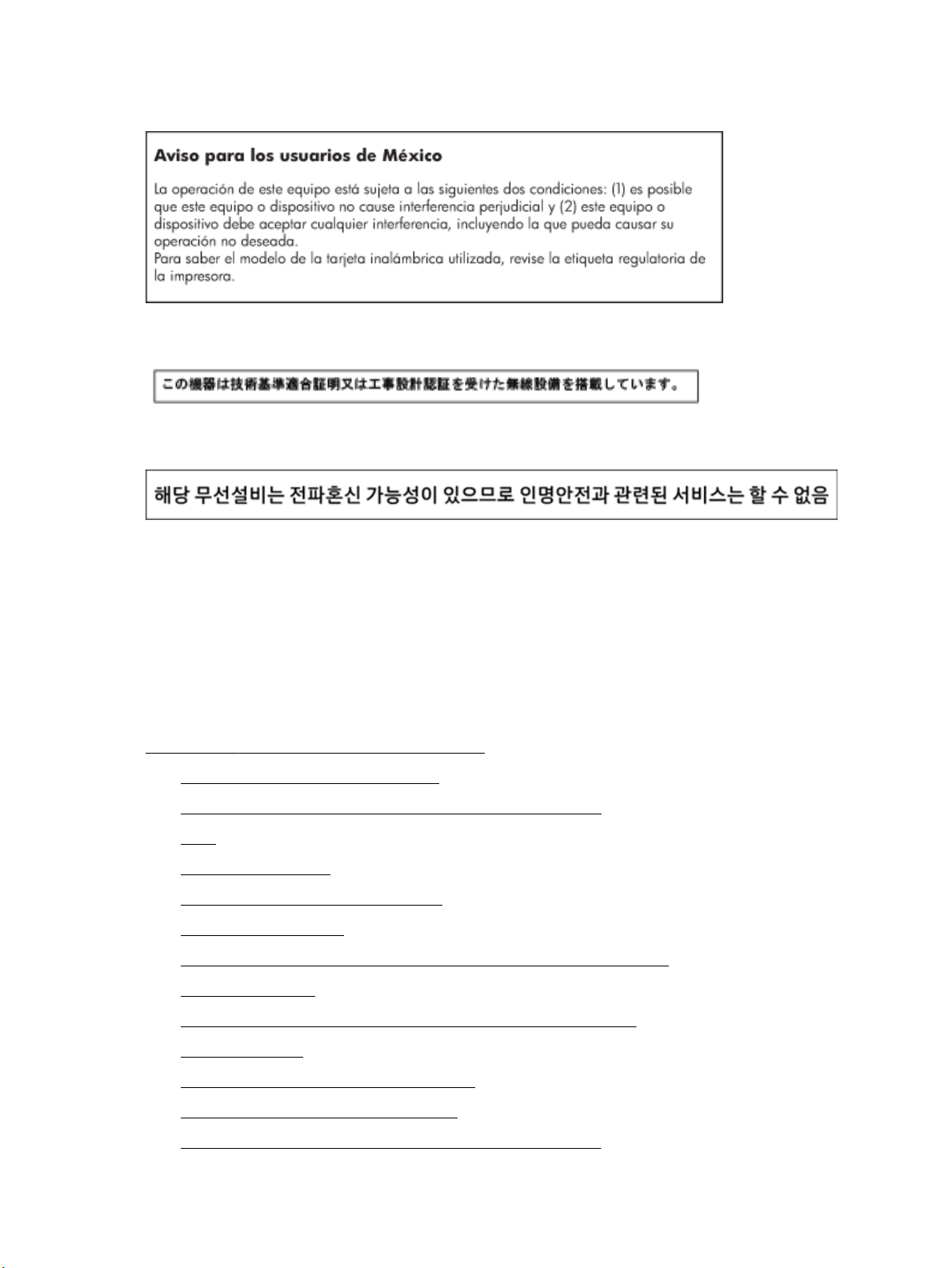
Avviso per gli utenti residenti in Messico
Avviso per gli utenti in Giappone
Avviso per gli utenti residenti in Corea
Programma di protezione ambientale relativo ai prodotti
HP si impegna a fornire prodotti di alta qualità che non rechino danni all'ambiente. Questo prodotto è stato
progettato in modo da facilitarne il riciclaggio. Il numero dei materiali utilizzati è stato ridotto al minimo,
garantendo comunque un prodotto di funzionalità e aidabilità elevate. I vari materiali sono stati utilizzati in
modo da poterli separare facilmente. Gli elementi di ssaggio e altri tipi di connessione sono facilmente
individuabili e possono essere rimossi con normali utensili. I componenti principali sono stati progettati in
modo da poter essere smontati e riparati in modo semplice e veloce. Per ulteriori informazioni, visitare il sito
Web HP relativo alla protezione dell'ambiente:
www.hp.com/hpinfo/globalcitizenship/environment
●
Consigli per la protezione dell'ambiente
●
Direttiva della Commissione della Comunità Europea 1275/2008
●
Carta
●
Componenti in plastica
●
Schede dati sulla sicurezza dei materiali
●
Programma di riciclaggio
●
Programma di riciclaggio di forniture per stampanti a getto d'inchiostro HP
●
Consumo energetico
●
Smaltimento delle apparecchiature da rottamare da parte degli utenti
●
Sostanze chimiche
●
Vincoli imposti alle sostanze nocive (Ucraina)
●
Vincoli imposti alle sostanze nocive (India)
●
Informazioni per l'utente sull'etichettatura ecologica SEPA (Cina)
86 Appendice A Informazioni tecniche ITWW
Page 96

●
Marchio CEL (China Energy Label) per stampanti, fax e fotocopiatrici
●
Tabella delle sostanze/elementi pericolosi e relativo contenuto (Cina)
●
EPEAT
●
Smaltimento delle batterie (Taiwan)
●
Avviso sui materiali in perclorato (California)
●
Direttiva UE sulle batterie
●
Avviso relativo alla batteria per il Brasile
Consigli per la protezione dell'ambiente
HP si impegna ad aiutare i clienti a ridurre il loro impatto sull'ambiente. Visitare il sito Web HP Environmental
Programs and Initiatives per maggiori informazioni sulle iniziative per l'ambiente di HP.
www.hp.com/hpinfo/globalcitizenship/environment/
Direttiva della Commissione della Comunità Europea 1275/2008
Per i dati relativi all'alimentazione del prodotto, compreso il consumo elettrico del prodotto in standby in rete
in caso di connessione di tutte le porte cablate e attivazione di tutte le porte di rete wireless, fare riferimento
alla sezione P14 “Informazioni aggiuntive” della Dichiarazione ECO IT del prodotto all’indirizzo www.hp.com/
hpinfo/globalcitizenship/environment/productdata/itecodesktop-pc.html.
Carta
Il prodotto è adatto a utilizzare carta riciclata conforme alle normative DIN 19309 ed EN 12281:2002.
Componenti in plastica
I componenti in plastica di peso superiore a 25 grammi sono contrassegnati secondo gli standard
internazionali per facilitarne l'identicazione e il riciclaggio quando il prodotto viene smaltito.
Schede dati sulla sicurezza dei materiali
Le schede dati sulla sicurezza dei materiali (MSDS) sono disponibili sul sito Web HP:
www.hp.com/go/msds
Programma di riciclaggio
HP dispone di numerosi programmi per la resa e il riciclaggio dei prodotti in molti paesi/regioni e collabora con
alcuni dei maggiori centri di riciclaggio di parti elettroniche in tutto il mondo. HP si occupa della conservazione
delle risorse rivendendo alcuni dei suoi prodotti più comuni. Per ulteriori informazioni sul riciclaggio dei
prodotti HP, visitare il sito:
www.hp.com/recycle
Programma di riciclaggio di forniture per stampanti a getto d'inchiostro HP
HP si impegna nella protezione dell'ambiente. Il programma per il riciclaggio dei materiali di consumo HP a
getto d'inchiostro è disponibile in molti paesi e regioni e consente di riciclare gratuitamente le cartucce di
stampa e le cartucce d'inchiostro utilizzate. Per ulteriori informazioni, visitare il sito Web indicato di seguito
all'indirizzo:
ITWW Programma di protezione ambientale relativo ai prodotti 87
Page 97
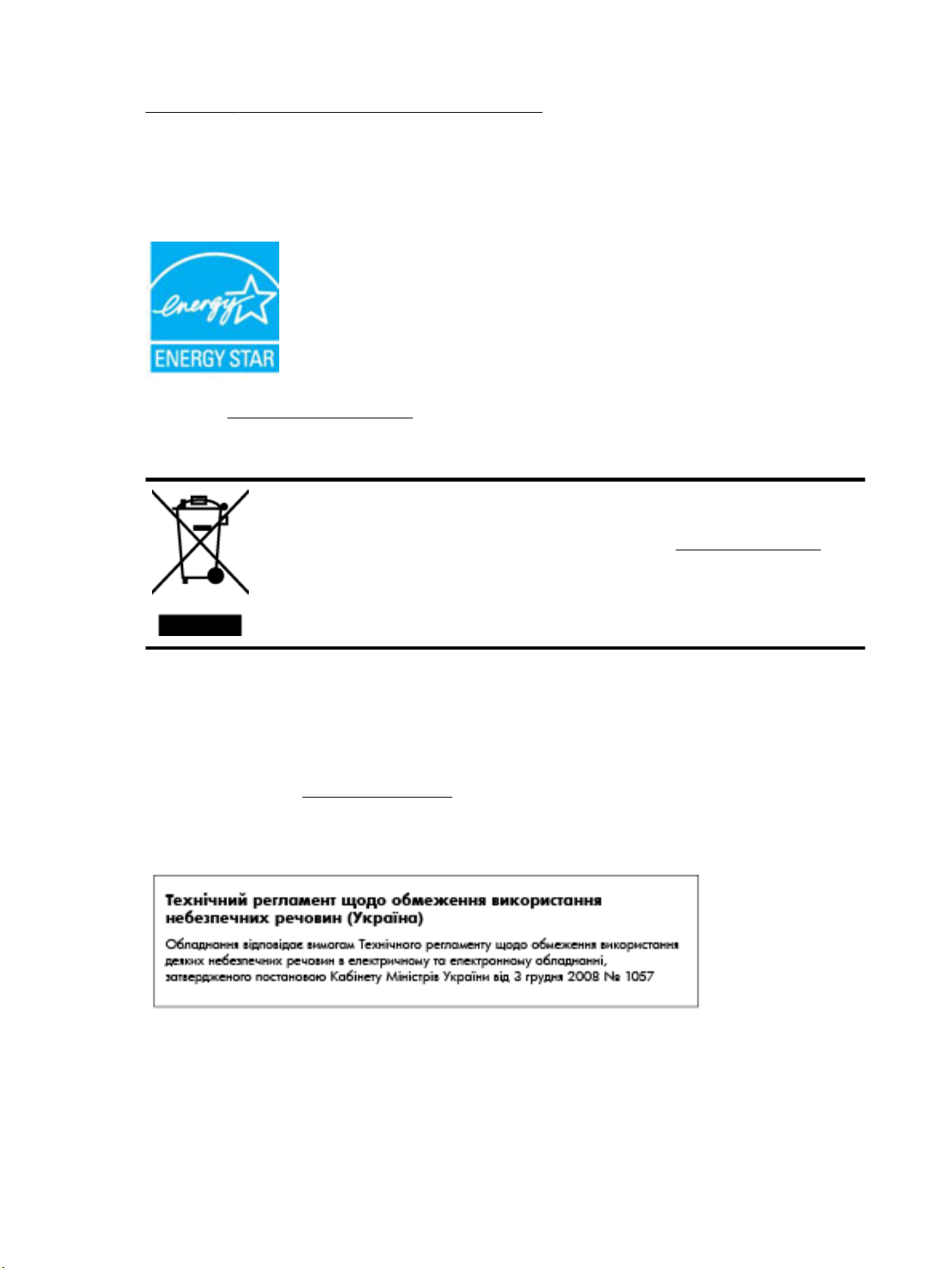
www.hp.com/hpinfo/globalcitizenship/environment/recycle/
Consumo energetico
I dispositivi di stampa e di imaging HP contrassegnati dal logo ENERGY STAR® sono certicati dall'Agenzia
statunitense per la protezione dell'ambiente. I dispositivi di imaging con certicazione ENERGY STAR
presenteranno il seguente marchio:
Ulteriori informazioni sui modelli dei prodotti di imaging con certicazione ENERGY STAR sono disponibili
all'indirizzo: www.hp.com/go/energystar
Smaltimento delle apparecchiature da rottamare da parte degli utenti
Questo simbolo indica di non smaltire il prodotto con gli altri riuti domestici. È responsabilità
dell'utente smaltire le apparecchiature dismesse consegnandole al punto di raccolta
designato per il riciclaggio dei riuti elettrici o elettronici. Per ulteriori informazioni,
contattare il servizio di smaltimento riuti locale o visitare http://www.hp.com/recycle.
Sostanze chimiche
HP si impegna a fornire ai propri clienti informazioni sulle sostanze chimiche contenute nei propri prodotti
nella misura necessaria a soddisfare i requisiti legali, ad esempio REACH (normativa CE N. 1907/2006 del
Parlamento Europeo e del Consiglio). Un rapporto delle informazioni chimiche per questo prodotto è
disponibile all'indirizzo: www.hp.com/go/reach.
Vincoli imposti alle sostanze nocive (Ucraina)
88 Appendice A Informazioni tecniche ITWW
Page 98

Vincoli imposti alle sostanze nocive (India)
Informazioni per l'utente sull'etichettatura ecologica SEPA (Cina)
ITWW Programma di protezione ambientale relativo ai prodotti 89
Page 99

Marchio CEL (China Energy Label) per stampanti, fax e fotocopiatrici
90 Appendice A Informazioni tecniche ITWW
Page 100

Tabella delle sostanze/elementi pericolosi e relativo contenuto (Cina)
EPEAT
Smaltimento delle batterie (Taiwan)
ITWW Programma di protezione ambientale relativo ai prodotti 91
